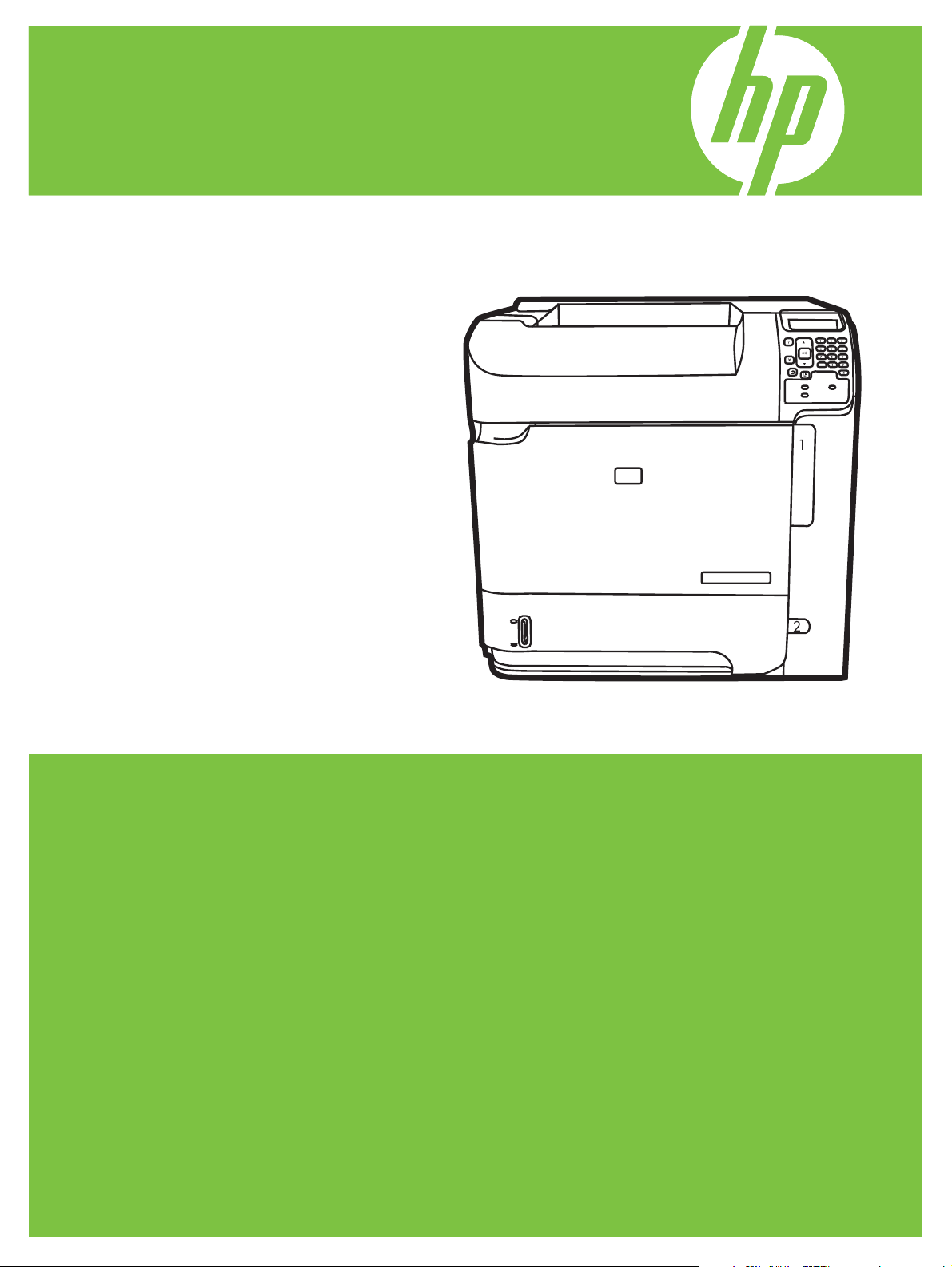
HP LaserJet P4010- og P4510-serien-skrivere
Brukerhåndbok
Syst strat
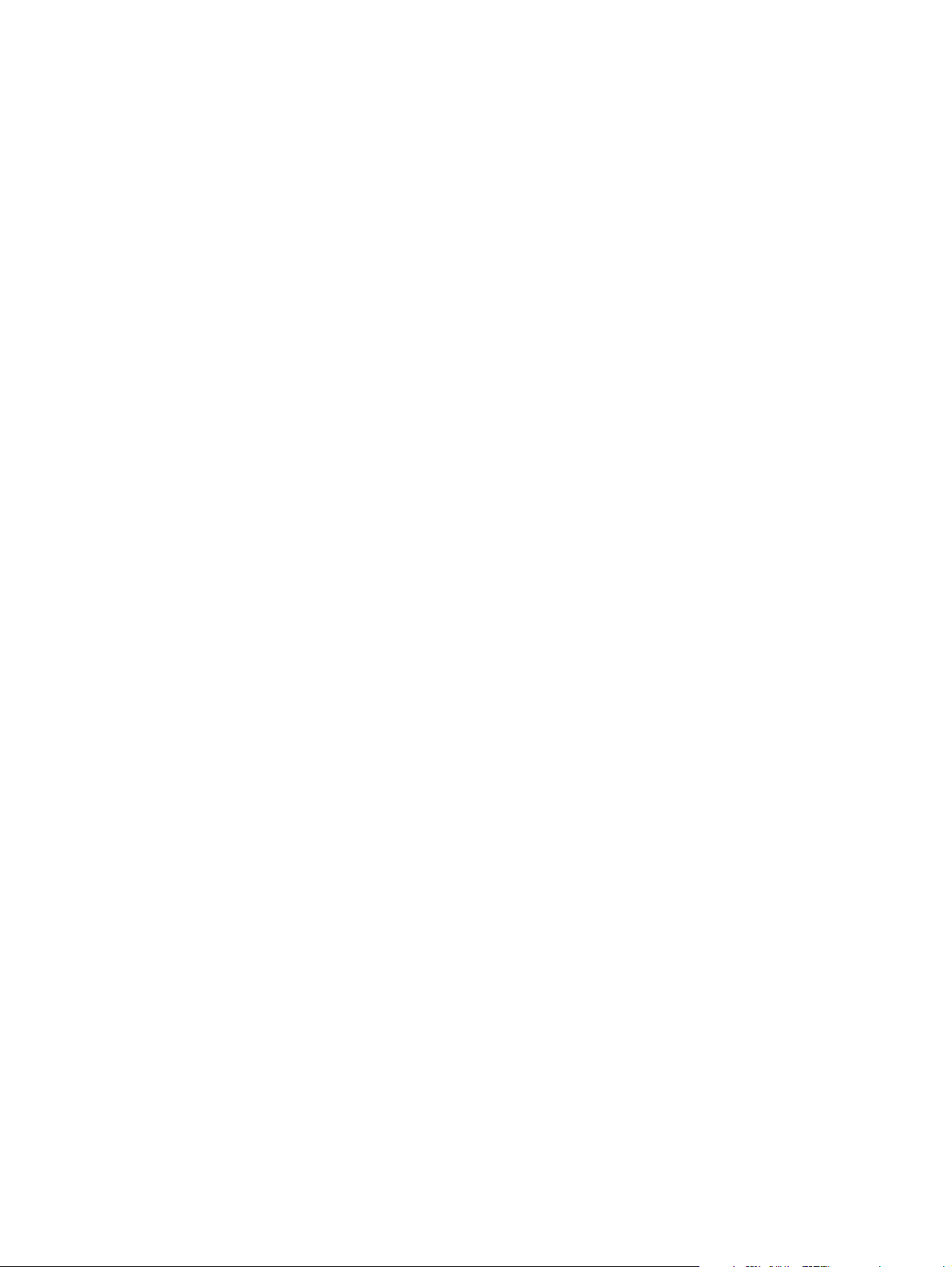
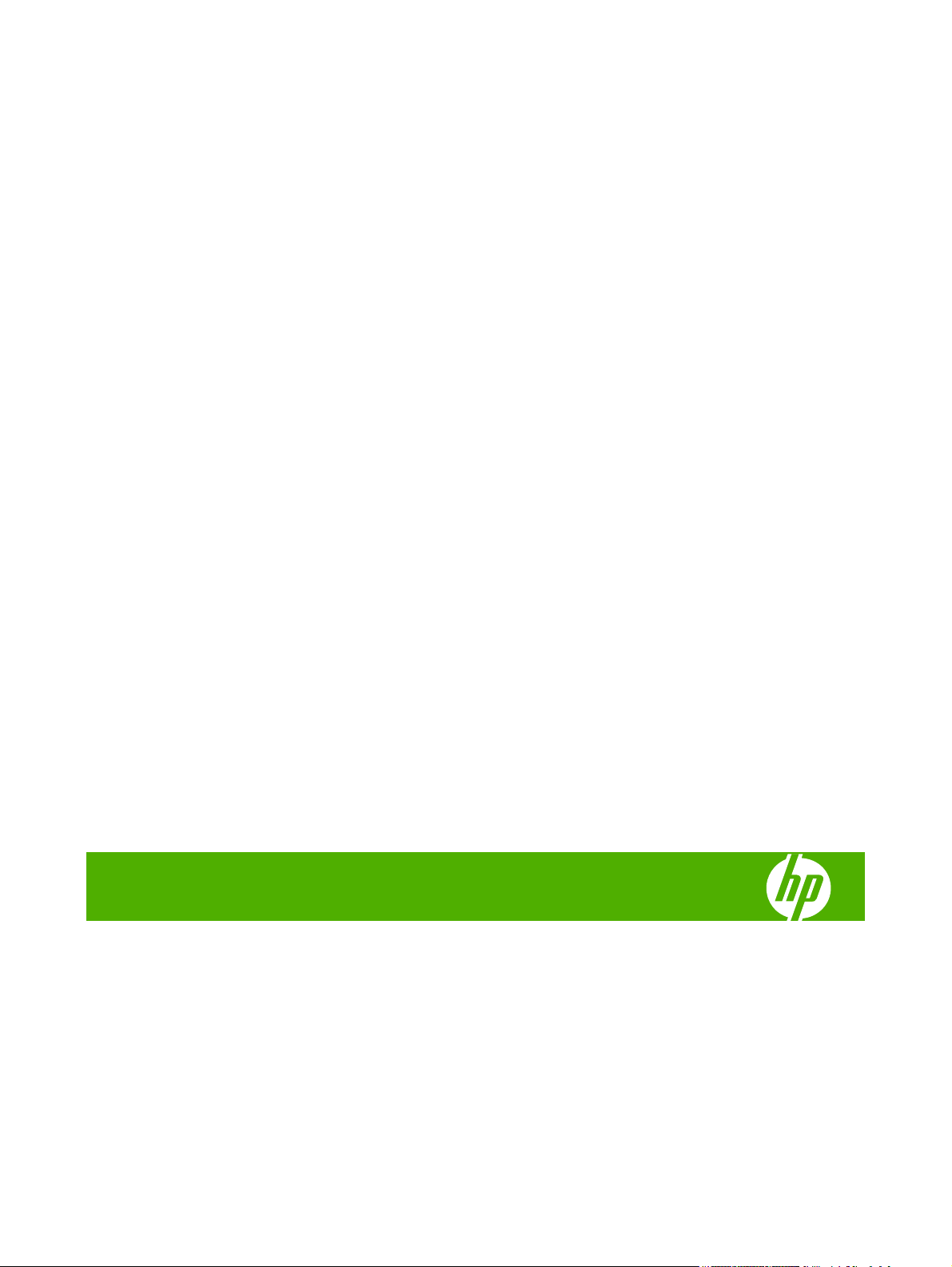
HP LaserJet P4010- og P4510-serien-skrivere
Brukerhåndbok
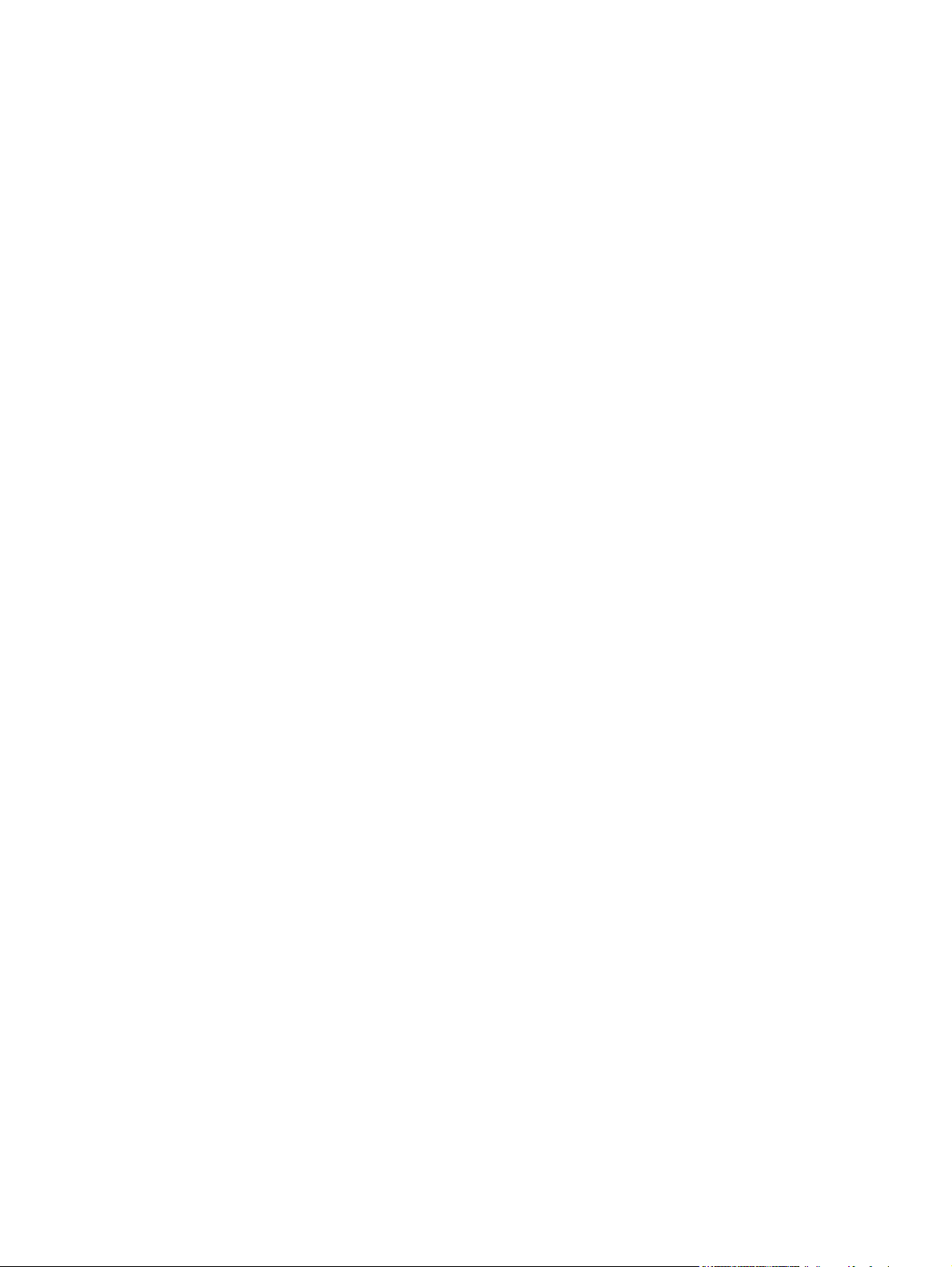
Copyright og lisens
© 2008 Copyright Hewlett-Packard
Development Company, L.P.
Reproduksjon, tilpasning eller oversettelse
uten skriftlig tillatelse på forhånd er forbudt,
med unntak av tillatelser gitt under lover om
opphavsrett.
Varemerker
®
, Acrobat® og PostScript® er
Adobe
varemerker for Adobe Systems
Incorporated.
Microsoft®, Windows® og Windows®XP er
registrerte varemerker i USA for Microsoft
Corporation.
Opplysningene i dette dokumentet kan
endres uten varsel.
De eneste garantiene for HP-produkter og tjenester er angitt i uttrykte
garantierklæringer som følger med slike
produkter og tjenester. Ingenting i dette
dokumentet skal oppfattes som en
tilleggsgaranti. HP er ikke ansvarlig for
tekniske eller redaksjonelle feil eller
utelatelser i dette dokumentet.
Delenummer: CB506-90984
Edition 1, 8/2008
Windows Vista® er enten et registrert
varemerke eller et varemerke for Microsoft
Corporation i USA og/eller i andre land/
regioner.
®
er et registrert varemerke for Open
UNIX
Group.
ENERGY STAR og ENERGY STAR-merket
er registrerte merker i USA.

Innhold
1 Grunnleggende produktinformasjon
Produktsammenligning ......................................................................................................................... 2
HP LaserJet P4014-modeller ............................................................................................... 2
HP LaserJet P4015-modeller ............................................................................................... 3
HP LaserJet P4515-modeller ............................................................................................... 4
Sammenligning av funksjoner ............................................................................................................. 5
Produktoversikt ..................................................................................................................................... 7
Forside ................................................................................................................................. 7
Sett bakfra ........................................................................................................................... 7
Grensesnittutganger ............................................................................................................ 8
Plassering av modellnummer- og serienummermerke ........................................................ 8
2 Kontrollpanel
Kontrollpaneloppsett ........................................................................................................................... 12
Bruke kontrollpanelmenyene .............................................................................................................. 14
Bruke menyene .................................................................................................................. 14
Vis meg hvordan-meny ...................................................................................................................... 15
Hent jobb-meny .................................................................................................................................. 16
Informasjonsmeny .............................................................................................................................. 17
Papirhåndteringsmeny ....................................................................................................................... 18
Konfigurer enhet-menyen ................................................................................................................... 19
Utskriftsundermeny ............................................................................................................ 19
Undermenyen Utskriftskvalitet ........................................................................................... 21
Undermenyen Systemoppsett ........................................................................................... 24
Undermenyen Stifte-/stableenhet ...................................................................................... 27
Undermenyen MBM-5 (postboks med flere skuffer) .......................................................... 28
Undermenyen I/U ............................................................................................................... 28
Undermenyen Tilbakestillinger .......................................................................................... 34
Diagnostikk-meny ............................................................................................................................... 35
Service-meny ..................................................................................................................................... 37
3 Programvare for Windows
Windows-operativsystemer som støttes ............................................................................................. 40
Støttede skriverdrivere for Windows .................................................................................................. 41
NOWW iii
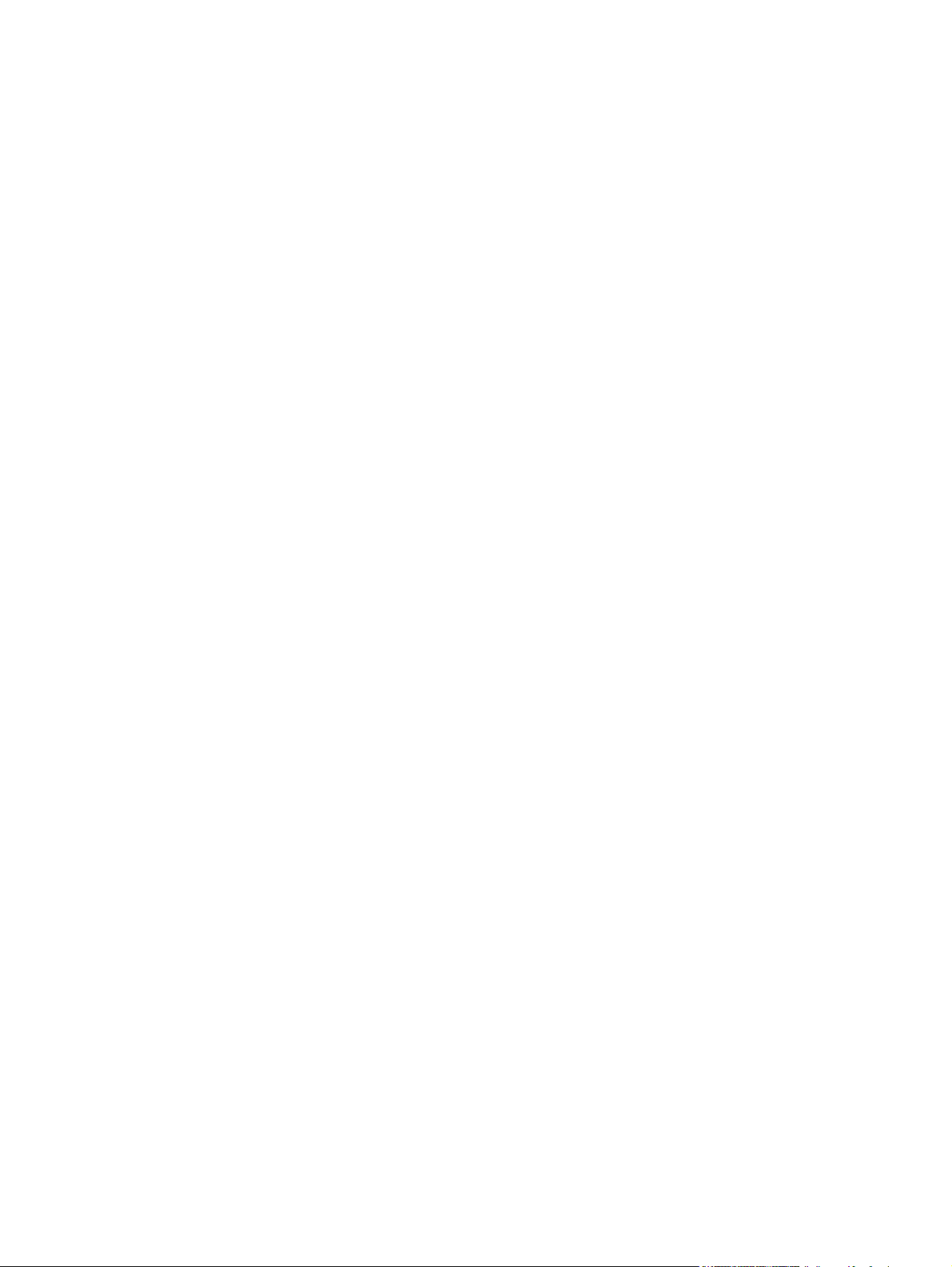
HP Universal Print Driver (UPD) ........................................................................................................ 42
UPD-installasjonsmodi ....................................................................................................... 42
Velge riktig skriverdriver for Windows ................................................................................................ 43
Prioritet for utskriftsinnstillinger .......................................................................................................... 44
Endre skriverdriverinnstillinger for Windows ...................................................................................... 45
Typer programvareinstallasjon for Windows ...................................................................................... 46
Fjerne programvare for Windows ....................................................................................................... 47
Verktøy som støttes for Windows ....................................................................................................... 48
HP Web Jetadmin .............................................................................................................. 48
Innebygd Web-server ........................................................................................................ 48
HP Easy Printer Care ........................................................................................................ 48
Programvare for andre operativsystemer ........................................................................................... 50
4 Bruke produktet med Macintosh
Programvare for Macintosh ................................................................................................................ 52
Støttede operativsystemer for Macintosh .......................................................................... 52
Støttede skriverdrivere for Macintosh ................................................................................ 52
Fjerne programvare fra Macintosh-operativsystemer ........................................................ 52
Prioritet for utskriftsinnstillinger for Macintosh ................................................................... 52
Endre skriverdriverinnstillinger for Macintosh .................................................................... 53
Programvare for Macintosh-maskiner ................................................................................ 53
HP Printer Utility ................................................................................................ 53
Verktøy som støttes for Macintosh .................................................................................... 55
Innebygd webserver .......................................................................................... 55
Bruke funksjonene i skriverdriveren for Macintosh ............................................................................. 56
Skriv ut ............................................................................................................................... 56
Opprette og bruke forhåndsinnstillinger for utskrift i Macintosh ........................ 56
Endre størrelse på dokumenter eller skrive ut på en egendefinert
papirstørrelse .................................................................................................... 56
Skrive ut en tittelside ......................................................................................... 56
Bruk vannmerker ............................................................................................... 57
Skrive ut flere sider på ett ark for Macintosh ..................................................... 57
Skrive ut på begge sider av papiret (tosidig utskrift) ......................................... 58
Angi stiftealternativene ...................................................................................... 58
Lagre jobber ...................................................................................................... 59
Bruke menyen Tjenester ................................................................................... 59
Åpne HP Printer Utility ...................................................................... 54
Funksjoner i HP Printer Utility ........................................................... 54
5 Tilkobling
USB-konfigurasjon ............................................................................................................................. 62
Koble til USB-kabelen ........................................................................................................ 62
Nettverkskonfigurasjon ....................................................................................................................... 63
iv NOWW
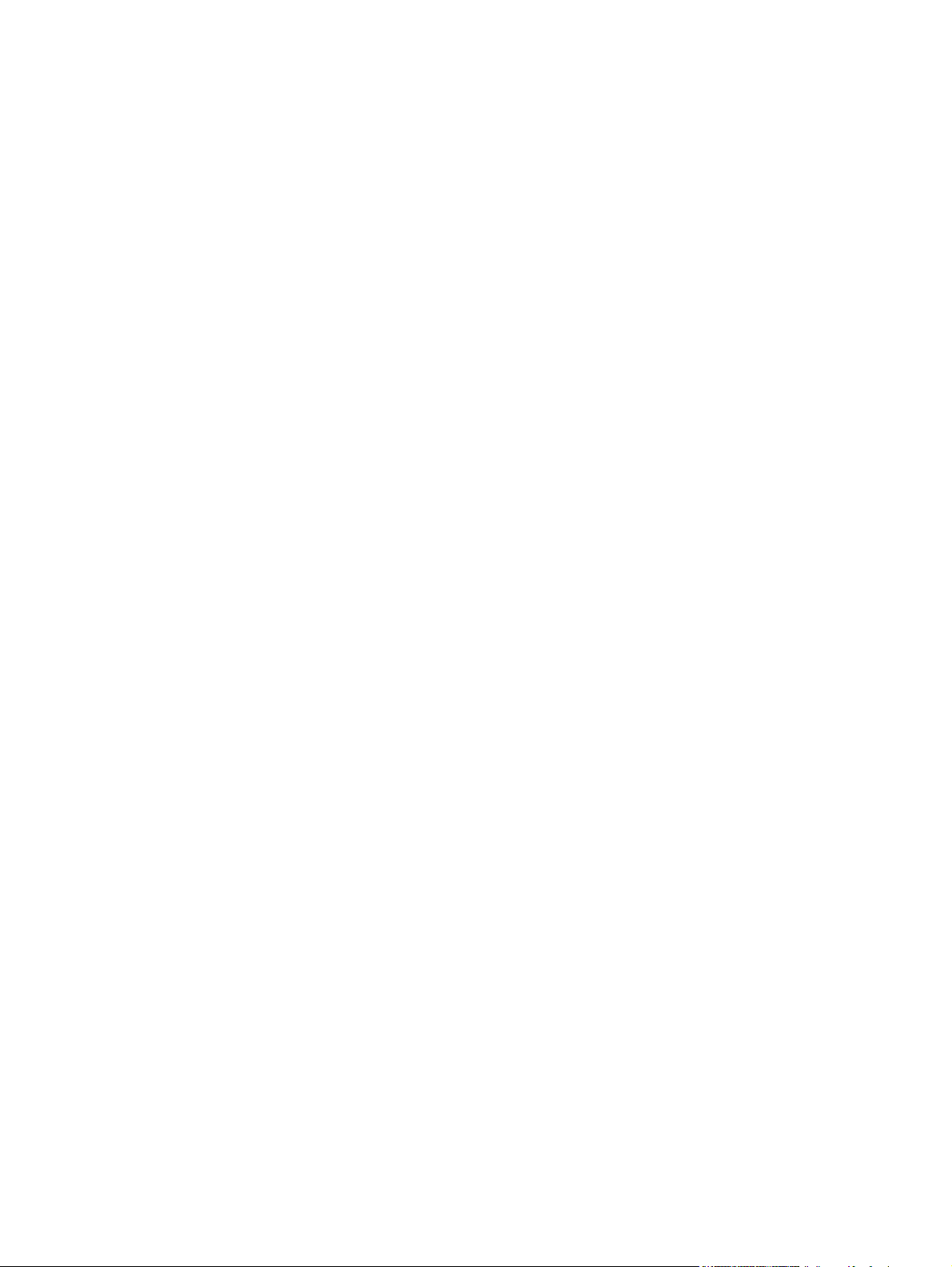
Støttede nettverksprotokoller ............................................................................................. 63
Konfigurere nettverksproduktet .......................................................................................... 64
6 Papir og utskriftsmateriale
Forstå bruk av papir og utskriftsmateriale .......................................................................................... 70
Størrelser som støttes for papir og utskriftsmateriale ......................................................................... 71
Egendefinerte papirstørrelser ............................................................................................................. 73
Papirtyper og andre typer utskriftsmateriale som støttes ................................................................... 74
Papirtyper som støttes for innmating ................................................................................. 74
Papirtyper som støttes for utmating ................................................................................... 74
Skuffkapasitet ..................................................................................................................................... 76
Retningslinjer for spesialpapir eller spesielt utskriftsmateriale ........................................................... 77
Legge papir i skuffer ........................................................................................................................... 78
Papirretning for fylling av skuffer ....................................................................................... 78
Legge i skuff 1 .................................................................................................................. 79
Legge papir i skuff 2 eller en 500-arks skuff (ekstrautstyr) ................................................ 80
Legge papir i en 1 500-arks skuff (ekstrautstyr) ............................................................... 81
Konfigurere skuffer ............................................................................................................................. 84
Konfigurere en skuff når du legger i papir .......................................................................... 84
Konfigurere en skuff til å samsvare med innstillingene for utskriftsjobben ........................ 84
Konfigurere en skuff ved hjelp av menyen Papirhåndtering .............................................. 85
Velge papir etter kilde, type eller størrelse ........................................................................ 85
Bruke alternativer for utmating av papir ............................................................................................ 86
Skrive ut til øvre utskuff (standard) .................................................................................... 86
Skrive ut til bakre utskuff .................................................................................................... 86
Skrive ut til stableenheten eller stifte-/stableenheten (ekstrautstyr) .................................. 87
Skrive ut til postboksen med 5 skuffer ............................................................................... 87
Vise eller endre nettverksinnstillinger ................................................................ 64
Angi eller endre nettverkspassord ..................................................................... 64
Konfigurere IPv4 TCP/IP-parametere manuelt fra kontrollpanelet .................... 64
Konfigurere IPv6 TCP/IP-parametere manuelt fra kontrollpanelet .................... 65
Deaktivere nettverksprotokoller (valgfritt) .......................................................... 66
Deaktivere IPX/SPX, AppleTalk eller DLC/LLC ................................ 66
Innstillinger for koblingshastighet og tosidig ...................................................... 66
Legge i brevpapir, forhåndstrykt papir eller hullark ........................................... 78
Legge i konvolutter ............................................................................................ 78
Kilde .................................................................................................................. 85
Type og størrelse .............................................................................................. 85
7 Bruke produktets funksjoner
Innstillinger for økonomisk bruk .......................................................................................................... 90
EconoMode ........................................................................................................................ 90
Dvaleforsinkelse ................................................................................................................ 90
NOWW v
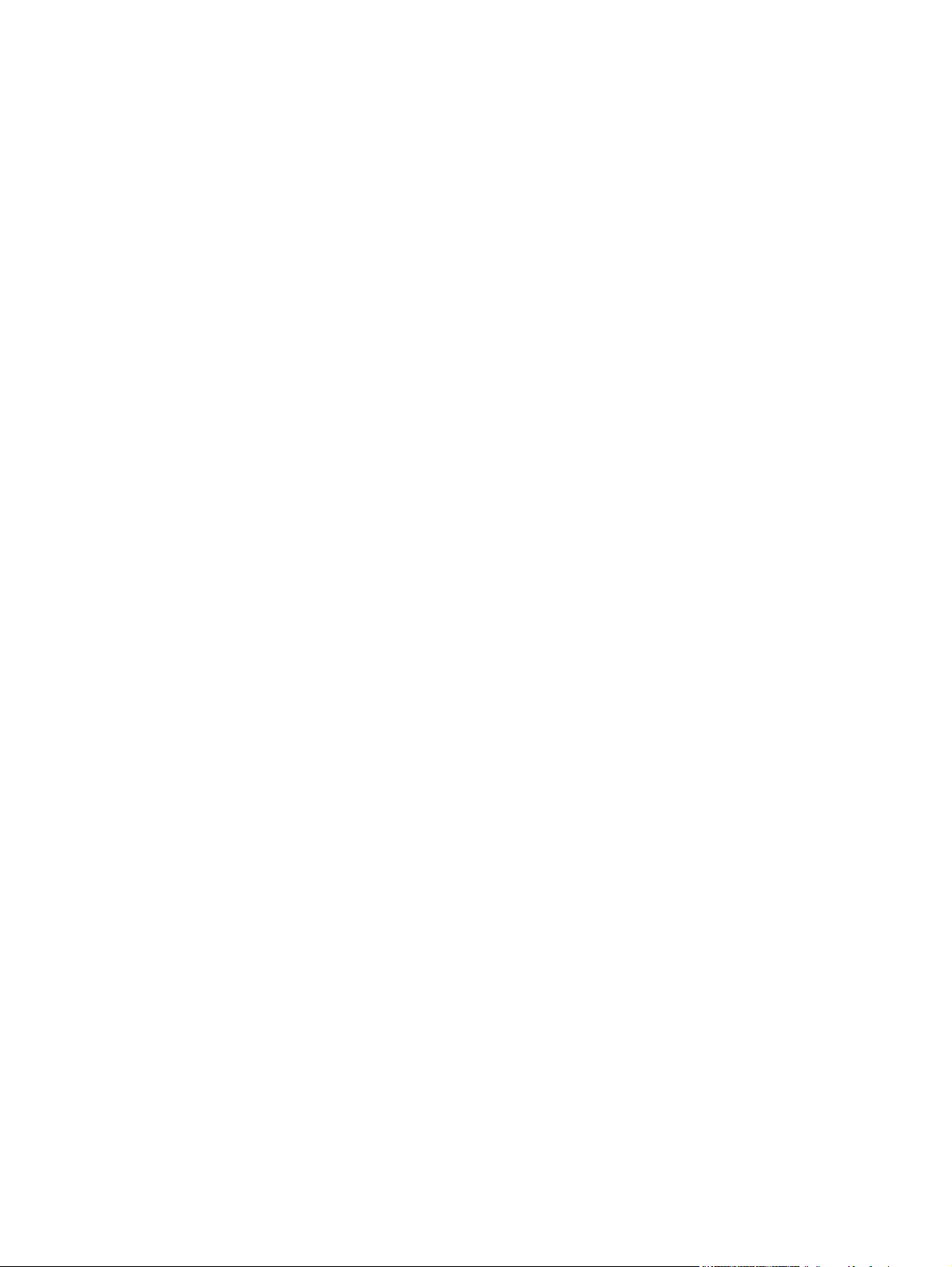
Stifte dokumenter ............................................................................................................................... 92
Bruke jobblagringsfunksjoner ............................................................................................................. 93
8 Utskriftsoppgaver
Avbryte en utskriftsjobb ...................................................................................................................... 96
Bruke funksjonene i skriverdriveren for Windows .............................................................................. 97
Angi dvaleforsinkelse ........................................................................................ 90
Deaktivere eller aktivere dvalemodus ............................................................... 90
Oppvåkningstidspunkt ....................................................................................................... 91
Angi oppvåkningstidspunkt ............................................................................... 91
Opprette en lagret jobb ...................................................................................................... 93
Skrive ut en lagret jobb ...................................................................................................... 93
Slette en lagret jobb ........................................................................................................... 94
Stoppe gjeldende utskriftsjobb fra kontrollpanelet ............................................................. 96
Stoppe gjeldende utskriftsjobb fra programvaren .............................................................. 96
Åpne skriverdriveren .......................................................................................................... 97
Bruke utskriftssnarveier ..................................................................................................... 97
Angi alternativer for papir og kvalitet ................................................................................. 97
Angi dokumenteffekter ....................................................................................................... 98
Angi etterbehandlingsalternativer for dokumentet ............................................................. 98
Angi utskriftsalternativer for produktet ............................................................................... 99
Angi alternativer for jobblagring ......................................................................................... 99
Få informasjon om kundestøtte og produktstatus .............................................................. 99
Angi avanserte utskriftsalternativer .................................................................................. 100
9 Administrere og vedlikeholde produktet
Skrive ut informasjonssider og Vis meg hvordan-sider .................................................................... 102
Bruke programvaren for HP Easy Printer Care ................................................................................ 104
Åpne programvaren HP Easy Printer Care ...................................................................... 104
Deler i programvaren HP Easy Printer Care .................................................................... 104
Bruke den innebygde webserveren .................................................................................................. 107
Åpne den innebygde webserveren ved hjelp av en nettverkstilkobling ........................... 107
Deler i den innebygde Web-serveren .............................................................................. 107
Bruke HP Web Jetadmin-programvare ............................................................................................ 110
Bruke sikkerhetsfunksjoner .............................................................................................................. 111
IP-sikkerhet ...................................................................................................................... 111
Sikre den innebygde webserveren .................................................................................. 111
Sikre lagrede jobber ......................................................................................................... 111
Låse menyene på kontrollpanelet .................................................................................... 111
Låse formateringsenheten ............................................................................................... 112
Administrere rekvisita ....................................................................................................................... 113
Lagring av skriverkassetter .............................................................................................. 113
HPs retningslinjer for skriverkassetter som ikke er produsert av HP ............................... 113
vi NOWW
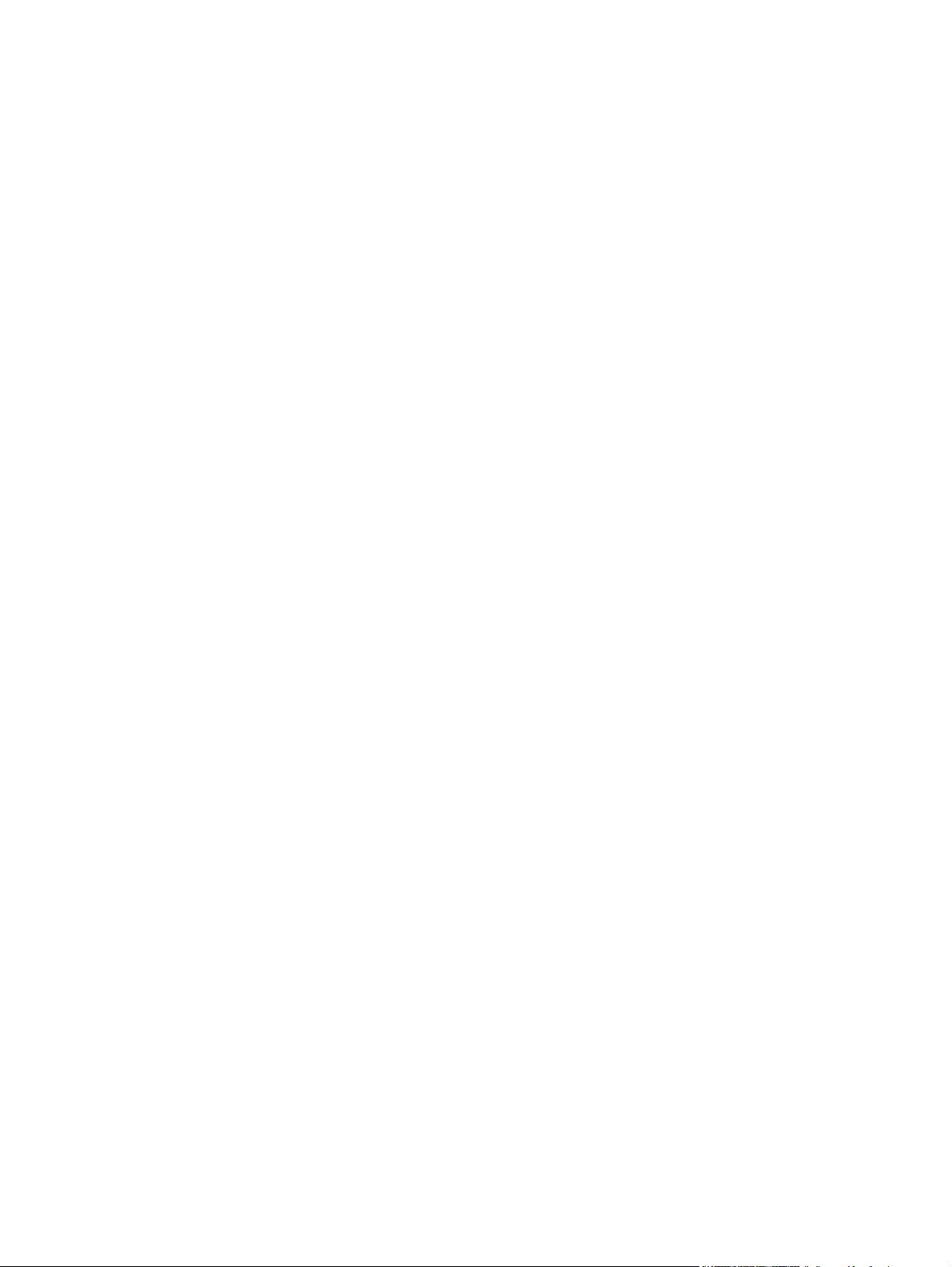
HPs direktelinje og Webområde for forfalskning .............................................................. 113
Levetid for rekvisita .......................................................................................................... 113
Bytte rekvisita og deler ..................................................................................................................... 114
Retningslinjer for utskifting av rekvisita ............................................................................ 114
Bytte skriverkassett .......................................................................................................... 114
Legge i stifter ................................................................................................................... 116
Utføre forebyggende vedlikehold ..................................................................................... 117
Tilbakestille telleren for vedlikeholdssett ......................................................... 117
Installere minne, interne USB-enheter og eksterne utskriftsserverkort ............................................ 119
Oversikt ............................................................................................................................ 119
Installere minne ............................................................................................................... 119
Installere produktminne ................................................................................... 119
Kontrollere installasjonen av DIMM-modulen .................................................................. 123
Lagre ressurser (permanente ressurser) ........................................................................ 124
Aktivere minne for Windows ............................................................................................ 124
Installere interne USB-enheter ........................................................................................ 125
Installere HP Jetdirect-utskriftsserverkort ........................................................................ 127
Installere et HP Jetdirect-utskriftsserverkort ................................................... 127
Fjerne et HP Jetdirect-utskriftsserverkort ........................................................ 129
Rengjøre produktet ........................................................................................................................... 130
Rengjøre utsiden ............................................................................................................. 130
Tømme papirbanen ......................................................................................................... 130
Oppgradere fastvaren ...................................................................................................................... 131
Bestemme gjeldende fastvareversjon .............................................................................. 131
Laste ned ny fastvare fra HPs Web-område .................................................................... 131
Overføre ny fastvare til produktet. ................................................................................... 131
Bruke FTP til å laste opp fastvare via en nettleser .......................................... 131
Bruke FTP til å oppgradere fastvaren på en nettverkstilkobling ...................... 132
Bruke HP Web Jetadmin til å oppgradere fastvaren ....................................... 133
Bruke Microsoft Windows-kommandoer til å oppgradere fastvaren ................ 133
Oppgradere HP Jetdirect-fastvaren ................................................................................. 134
10 Problemløsing
Løse generelle problemer ................................................................................................................ 136
Sjekkliste for feilsøking .................................................................................................... 136
Faktorer som påvirker produktytelsen ............................................................................. 137
Gjenopprette fabrikkinnstillinger ....................................................................................................... 138
Tolke kontrollpanelmeldinger ........................................................................................................... 139
Meldingstyper på kontrollpanelet ..................................................................................... 139
Kontrollpanelmeldinger .................................................................................................... 139
Fastkjørt papir .................................................................................................................................. 156
Vanlige årsaker til fastkjøring ........................................................................................... 156
Steder for fastkjørt papir .................................................................................................. 157
NOWW vii
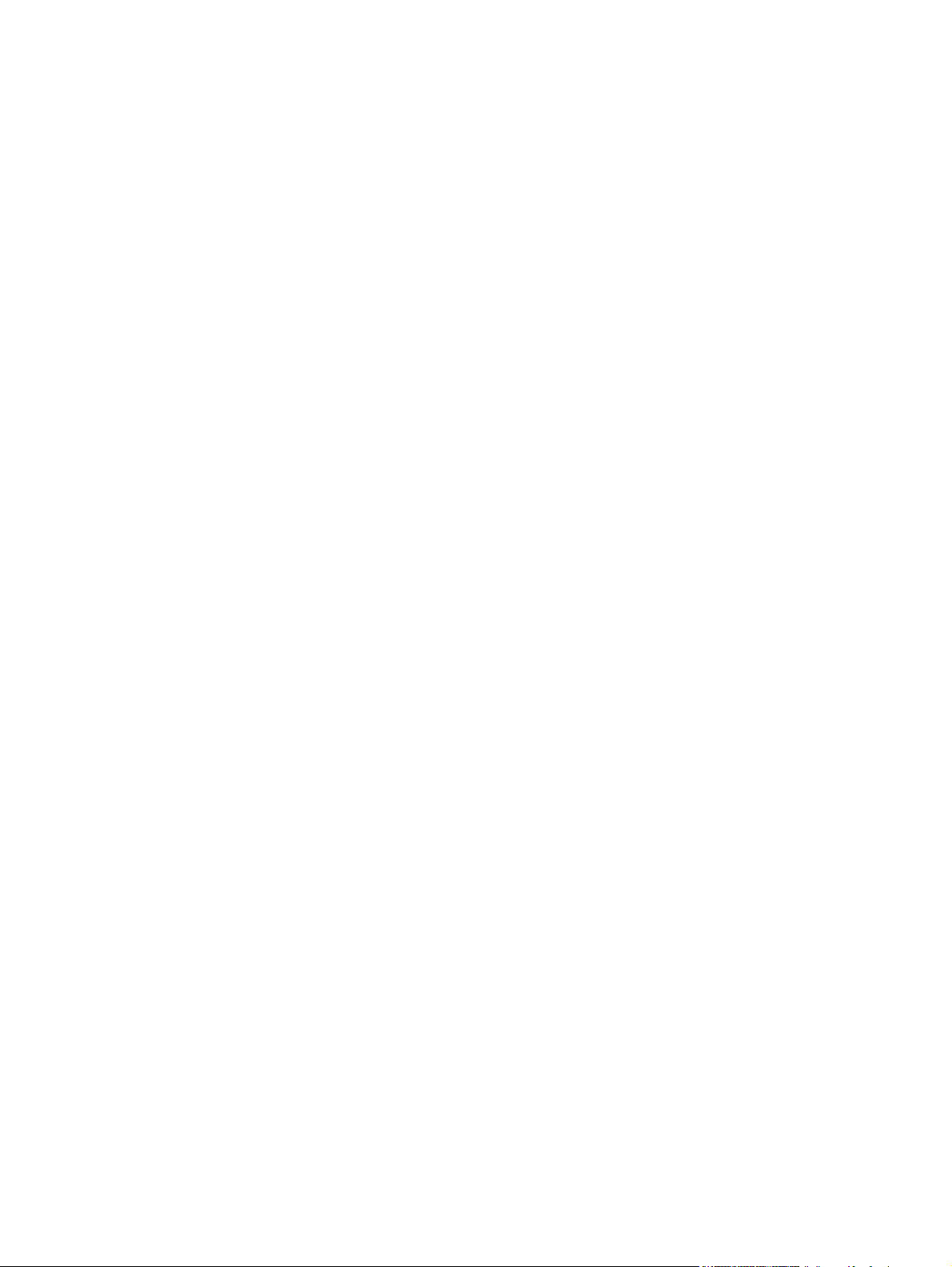
Fjerne fastkjørt papir ....................................................................................................... 158
Slik fjerner du fastkjørt papir fra områdene ved øvre deksel og
skriverkassetten .............................................................................................. 158
Slik fjerner du fastkjørt papir fra konvoluttmateren (ekstrautstyr) .................... 160
Slik fjerner du fastkjørt papir fra skuffene ........................................................ 161
Slik fjerner du fastkjørt papir fra skuff 1 .......................................... 161
Slik fjerner du fastkjørt papir fra skuff 2 eller en 500-arks skuff
(ekstrautstyr): ................................................................................. 161
Slik fjerner du fastkjørt papir fra 1500-arks skuffen
(ekstrautstyr) ................................................................................... 163
Slik fjerner du fastkjørt papir fra tosidigenheten (ekstrautstyr) ....................... 164
Slik fjerner du fastkjørt papir fra varmeelementområdet ................................. 166
Slik fjerner du fastkjørt papir fra utmatingsområdene ..................................... 169
Slik fjerner du fastkjørt papir fra den bakre utskuffen ..................... 170
Fjerne fastkjøringer fra stableenheten eller stifte-/stableenheten
(ekstrautstyr) ................................................................................... 171
Slik fjerner du fastkjørt papir fra postboksen med 5 skuffer ........... 173
Ny utskrift ......................................................................................................................... 174
Løse problemer med utskriftskvaliteten ............................................................................................ 176
Problemer med utskriftskvaliteten som er relatert til papir ............................................... 176
Problemer med utskriftskvaliteten som er relatert til miljøet ............................................ 176
Problemer med utskriftskvalitet som har tilknytning til fastkjørt papir .............................. 176
Eksempler på bildedefekter ............................................................................................. 176
Løse ytelsesproblemer ..................................................................................................................... 182
Løse tilkoblingsproblemer ................................................................................................................ 183
Løse problemer med direkte tilkobling ............................................................................. 183
Løse nettverksproblemer ................................................................................................. 183
Løse vanlige Windows-problemer ................................................................................................... 185
Løse vanlige Macintosh-problemer .................................................................................................. 186
Løse Linux-problemer ...................................................................................................................... 189
Tillegg A Rekvisita og tilbehør
Bestille deler, ekstrautstyr og rekvisita ............................................................................................. 192
Bestille direkte fra HP ...................................................................................................... 192
Bestille via service- eller kundestøtterepresentanter ....................................................... 192
Bestille direkte gjennomHP Easy Printer Care-programvaren ......................................... 192
Delenumre ........................................................................................................................................ 193
Tilbehør for papirhåndtering ............................................................................................ 193
Skriverkassetter ............................................................................................................... 193
Vedlikeholdssett ............................................................................................................... 194
Minne ............................................................................................................................... 194
Kabler og grensesnitt ....................................................................................................... 194
Papir ................................................................................................................................ 195
viii NOWW
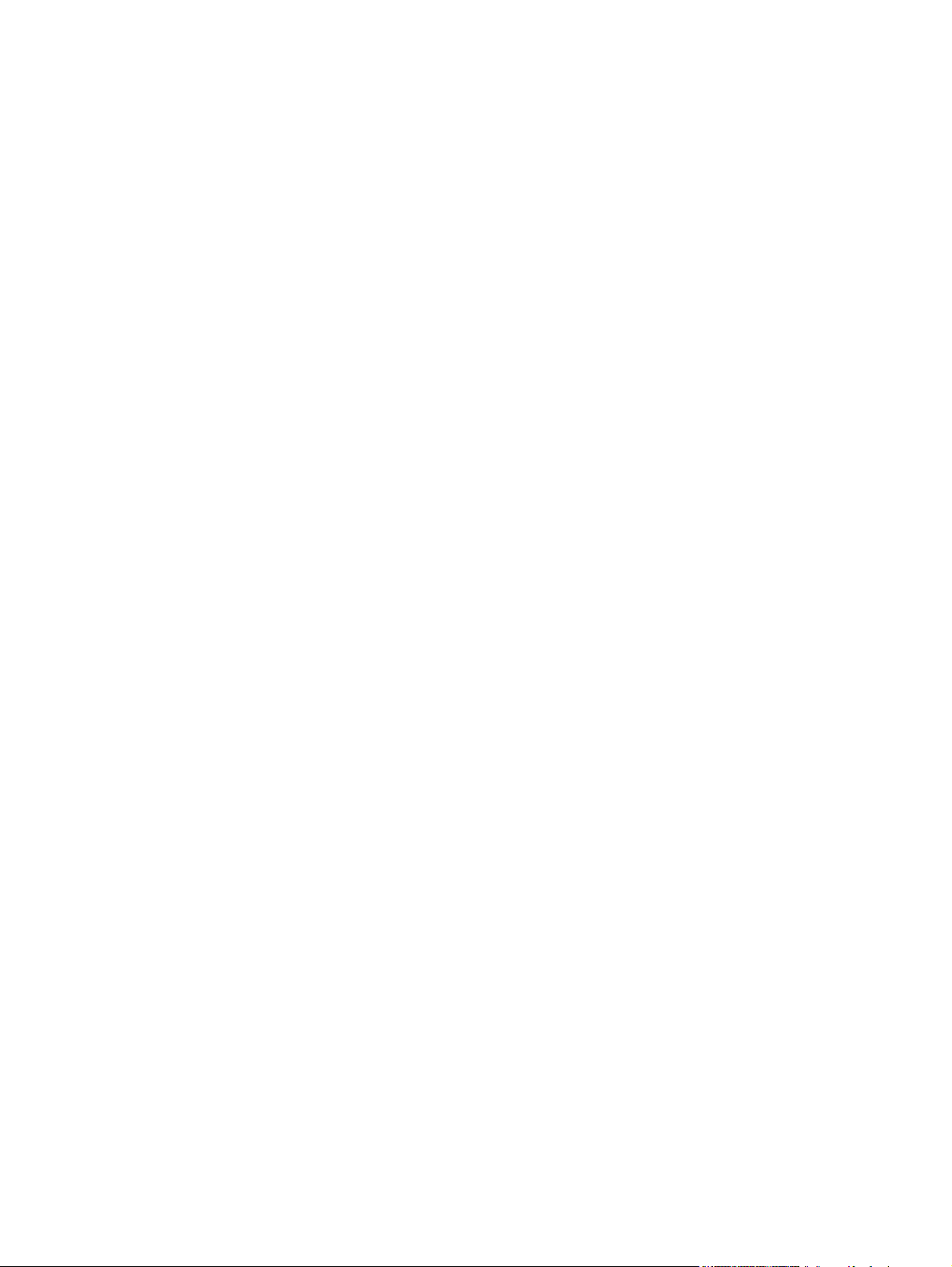
Tillegg B Service og støtte
Hewlett-Packards erklæring om begrenset garanti .......................................................................... 199
Erklæringen om begrenset garanti for skriverkassett ....................................................................... 201
Customer Self Repair-garantitjeneste .............................................................................................. 202
Kundestøtte ...................................................................................................................................... 203
HPs vedlikeholdsavtaler ................................................................................................................... 204
Avtaler om service på stedet ........................................................................................... 204
Service på stedet neste dag ............................................................................ 204
Ukentlig service på stedet (volumavhengig) ................................................... 204
Pakke ned enheten .......................................................................................................... 204
Utvidet garanti .................................................................................................................. 205
Tillegg C Spesifikasjoner
Fysiske spesifikasjoner .................................................................................................................... 208
Elektriske spesifikasjoner ................................................................................................................. 209
Akustiske spesifikasjoner ................................................................................................................. 210
Driftsmiljø ......................................................................................................................................... 211
Tillegg D Spesielle bestemmelser
FCC-bestemmelser .......................................................................................................................... 214
Miljømessig produktforvaltningsprogram .......................................................................................... 215
Miljøvern .......................................................................................................................... 215
Ozonutslipp ...................................................................................................................... 215
Strømforbruk .................................................................................................................... 215
Tonerforbruk .................................................................................................................... 215
Papirforbruk ..................................................................................................................... 215
Plast ................................................................................................................................. 215
HP LaserJet-utskriftsrekvisita .......................................................................................... 215
Instruksjoner for hvordan du kan returnere og resirkulere ............................................... 216
USA og Puerto Rico ........................................................................................ 216
Returer utenfor USA ........................................................................................ 216
Papir ................................................................................................................................ 216
Materialbegrensninger ..................................................................................................... 216
Avhending av brukt utstyr fra brukere i private husholdninger i EU ................................. 217
Kjemiske stoffer ............................................................................................................... 217
Dataark for materialsikkerhet (MSDS - Material Safety Data Sheet) ............................... 217
Mer informasjon ............................................................................................................... 218
Samsvarserklæring .......................................................................................................................... 219
Samsvarserklæring .......................................................................................................... 219
Sikkerhetserklæringer ...................................................................................................................... 220
Retur av mer enn én skriverkassett ................................................ 216
Returnere en ................................................................................... 216
Forsendelse .................................................................................... 216
NOWW ix
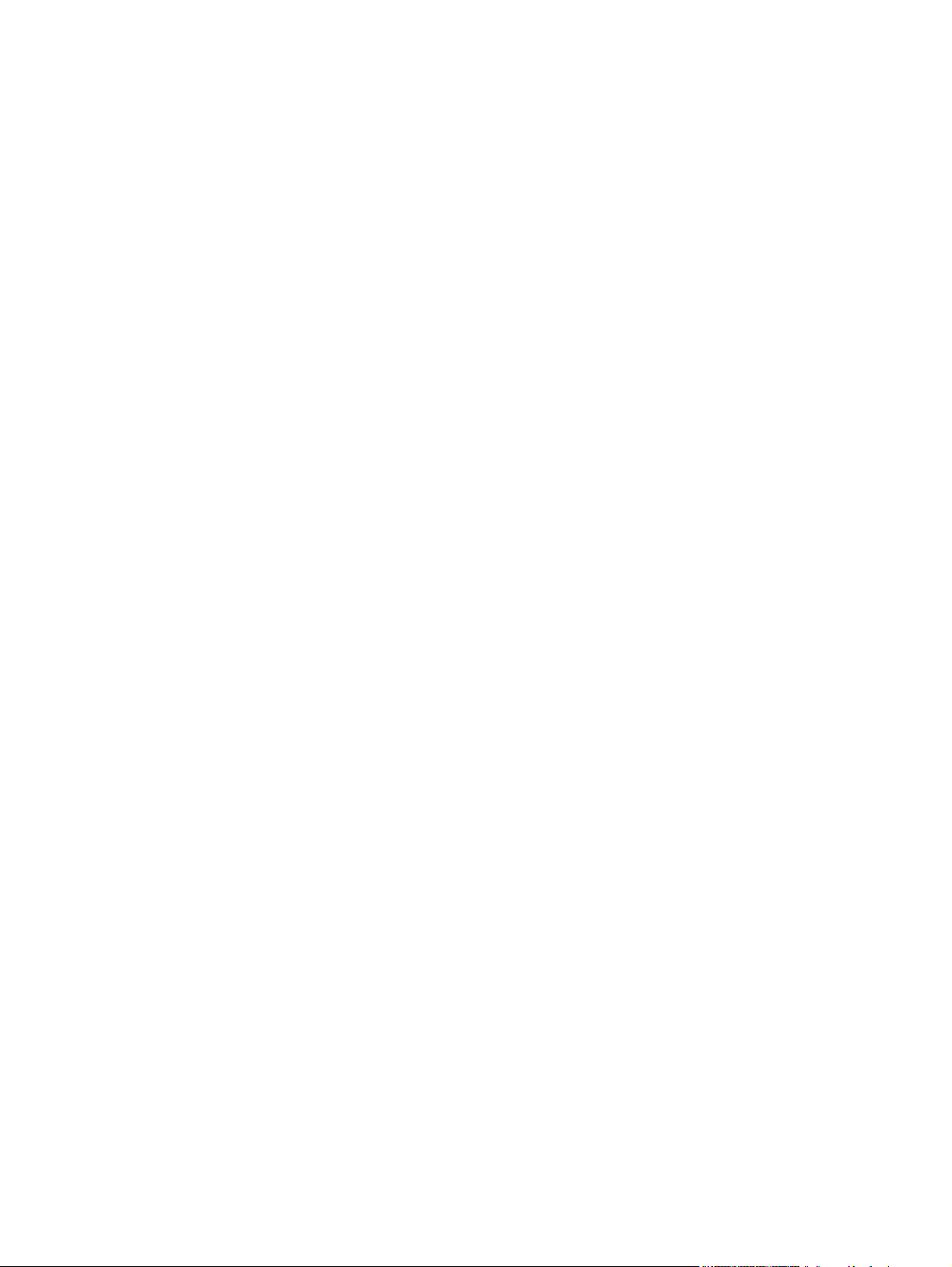
Lasersikkerhet ................................................................................................................. 220
Kanadiske DOC-bestemmelser ....................................................................................... 220
VCCI-erklæring (Japan) ................................................................................................... 220
Erklæring om strømledning (Japan) ................................................................................ 220
EMI-erklæring (Korea) ..................................................................................................... 220
Lasererklæring for Finland ............................................................................................... 220
Stofftabell (Kina) .............................................................................................................. 222
Stikkordregister .............................................................................................................................................. 223
x NOWW
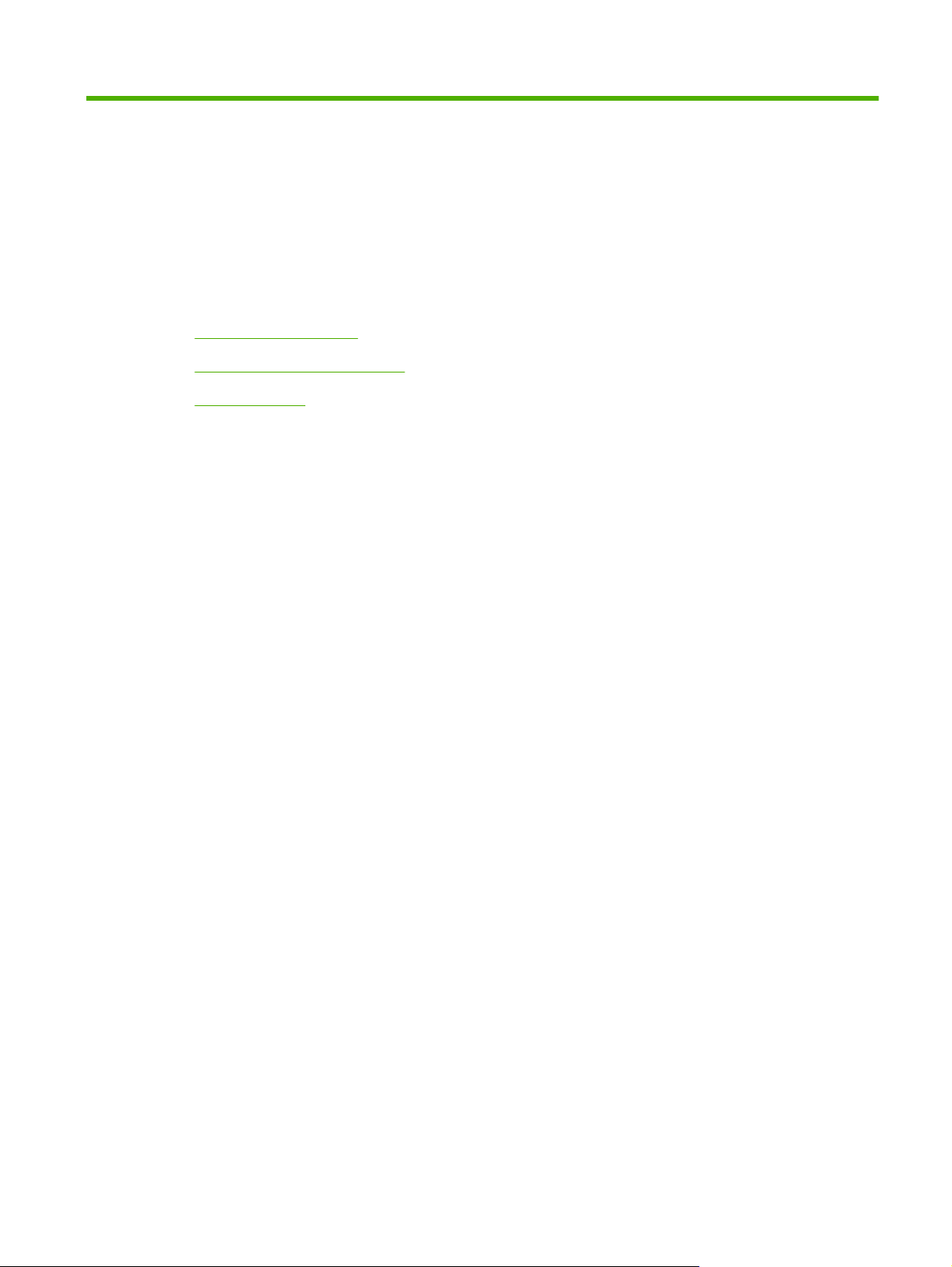
1 Grunnleggende produktinformasjon
Produktsammenligning
●
Sammenligning av funksjoner
●
Produktoversikt
●
NOWW 1
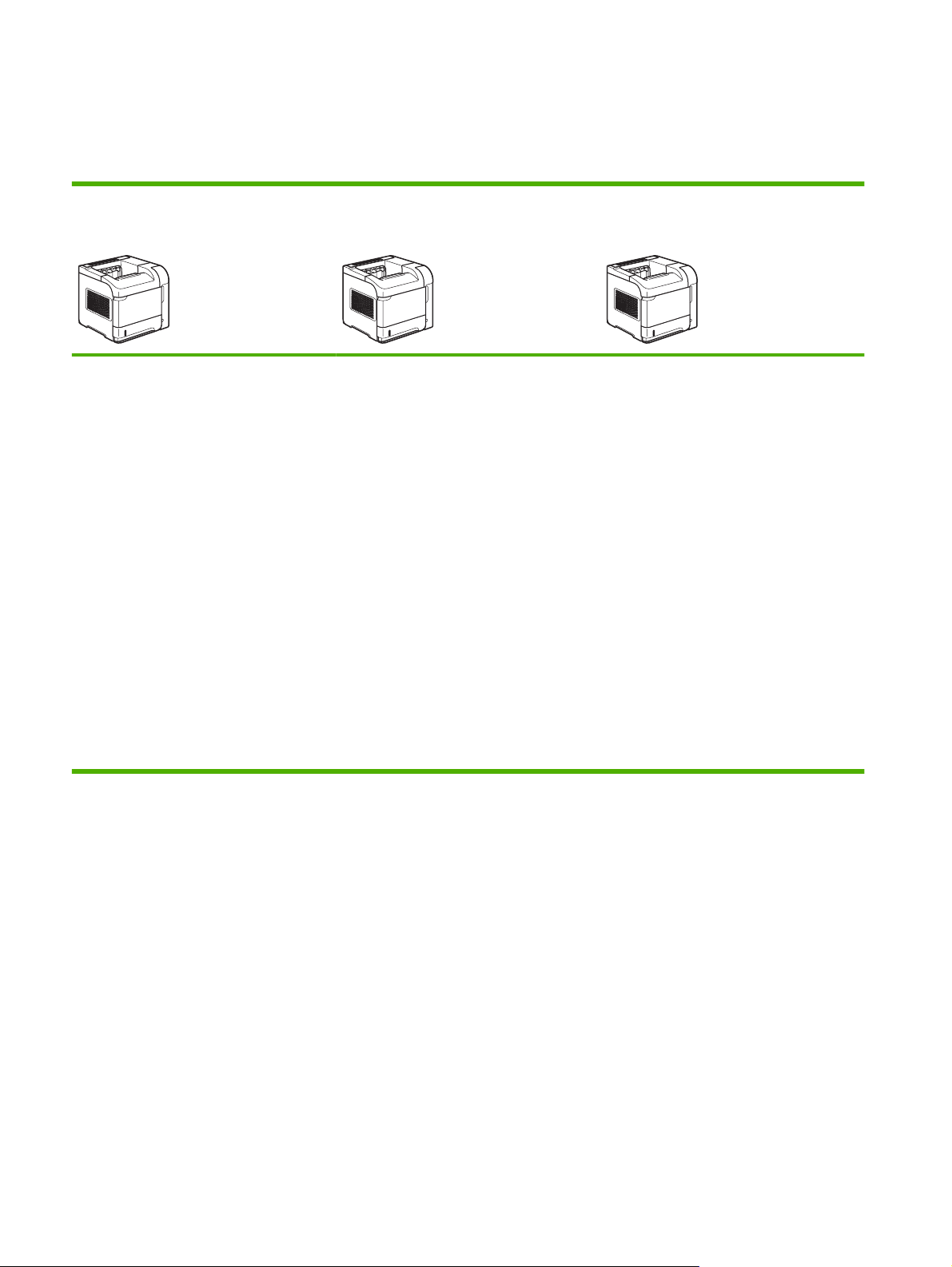
Produktsammenligning
HP LaserJet P4014-modeller
Skriver i HP LaserJet P4014
CB506A
Skriver ut opptil 45 sider per minutt
●
(spm) på Letter-papir og 43 spm på A4papir
Inneholder 96 MB RAM (Random
●
Access Memory). Kan utvides til 608 MB
HP-skriverkassett, beregnet for opptil
●
10 000 sider
Skuff 1 tar opptil 100 ark
●
Skuff 2 tar opptil 500 ark
●
Utskuff for 500 ark med forsiden ned
●
Utskuff for 100 ark med forsiden opp
●
Grafisk kontrollpanel med 4 linjer
●
Skriver i HP LaserJet P4014n
CB507A
Har samme funksjoner som skriveren
HP LaserJet P4014 i tillegg til følgende:
Innebygd HP Jetdirect-
●
nettverksfunksjon
Inneholder 128 MB RAM. Kan utvides til
●
640 MB
HP LaserJet P4014dn
CB512A
Har samme funksjoner som skriveren
HP LaserJet P4014n i tillegg til følgende:
Tosidigenhet for automatisk utskrift på
●
begge sider av papiret
Høyhastighets-USB 2.0-port
●
EIO-spor (Enhanced Input/Output)
●
Ett åpent DIMM-spor (Dual Inline
●
Memory Module)
2 Kapittel 1 Grunnleggende produktinformasjon NOWW
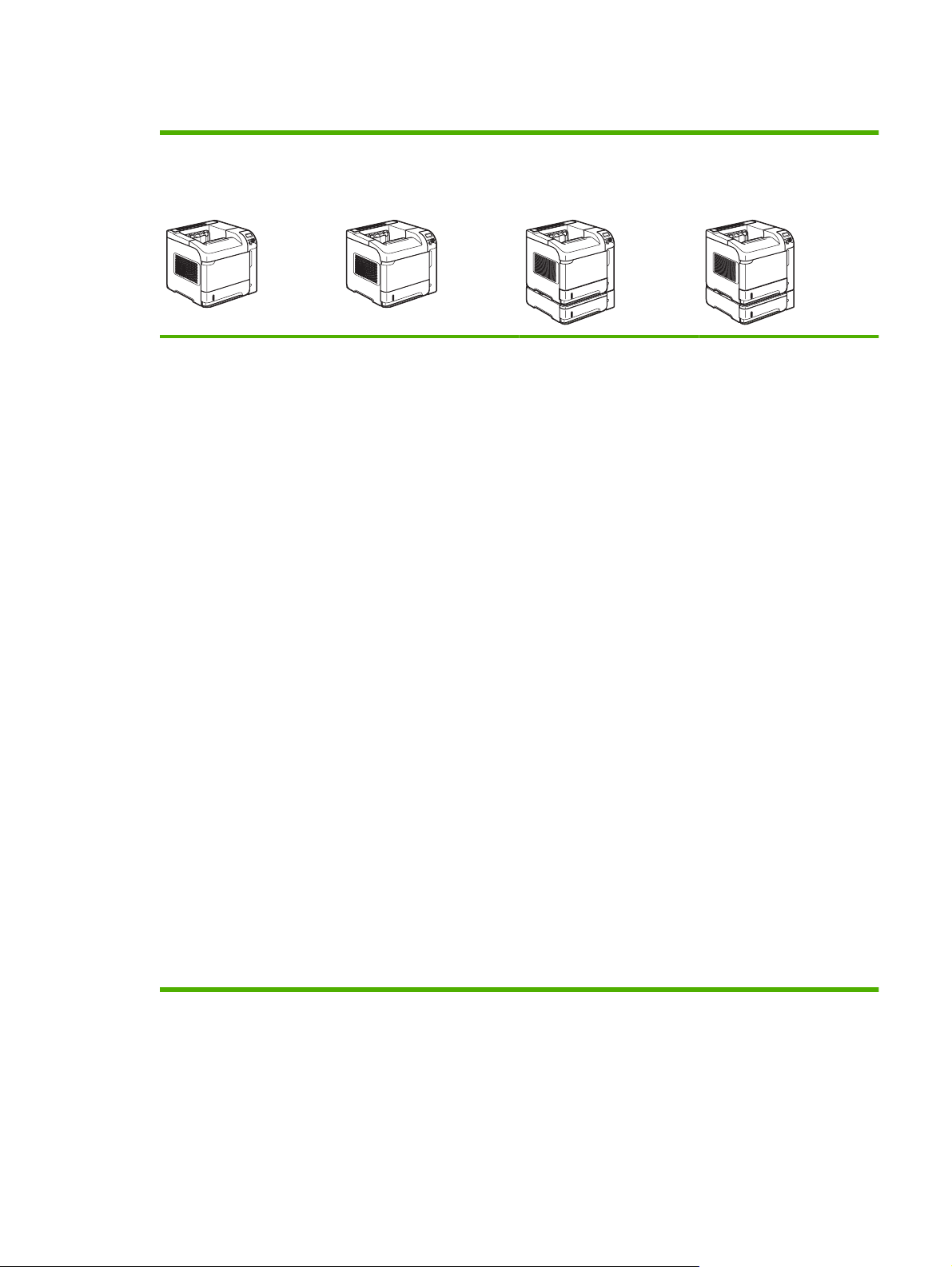
HP LaserJet P4015-modeller
Skriver i HP LaserJet
P4015n
CB509A
Skriver ut opptil 52 sider
●
per minutt (spm) på
Letter-papir og 50 spm
på A4-papir
Innebygd HP Jetdirect-
●
nettverksfunksjon
Inneholder 128 MB RAM
●
(Random Access
Memory). Kan utvides til
640 MB
HP-skriverkassett,
●
beregnet for opptil 10
000 sider
HP LaserJet P4015dnskriver
CB526A
Har samme funksjoner som
skriveren HP LaserJet
P4015n i tillegg til følgende:
Tosidigenhet for
●
automatisk utskrift på
begge sider av papiret
Skriver i HP LaserJet
P4015tn
CB510A
Har samme funksjoner som
skriveren HP LaserJet
P4015n i tillegg til følgende:
Én ekstra 500-arks
●
innskuff (skuff 3)
Skriver i HP LaserJet
P4015x
CB511A
Har samme funksjoner som
skriveren HP LaserJet
P4015n i tillegg til følgende:
Én ekstra 500-arks
●
innskuff (skuff 3)
Tosidigenhet for
●
automatisk utskrift på
begge sider av papiret
Skuff 1 tar opptil 100 ark
●
Skuff 2 tar opptil 500 ark
●
Utskuff for 500 ark med
●
forsiden ned
Utskuff for 100 ark med
●
forsiden opp
Grafisk kontrollpanel
●
med 4 linjer
Talltastatur
●
Høyhastighets-USB 2.0-
●
port
EIO-spor (Enhanced
●
Input/Output)
Ett åpent DIMM-spor
●
(Dual Inline Memory
Module)
NOWW Produktsammenligning 3
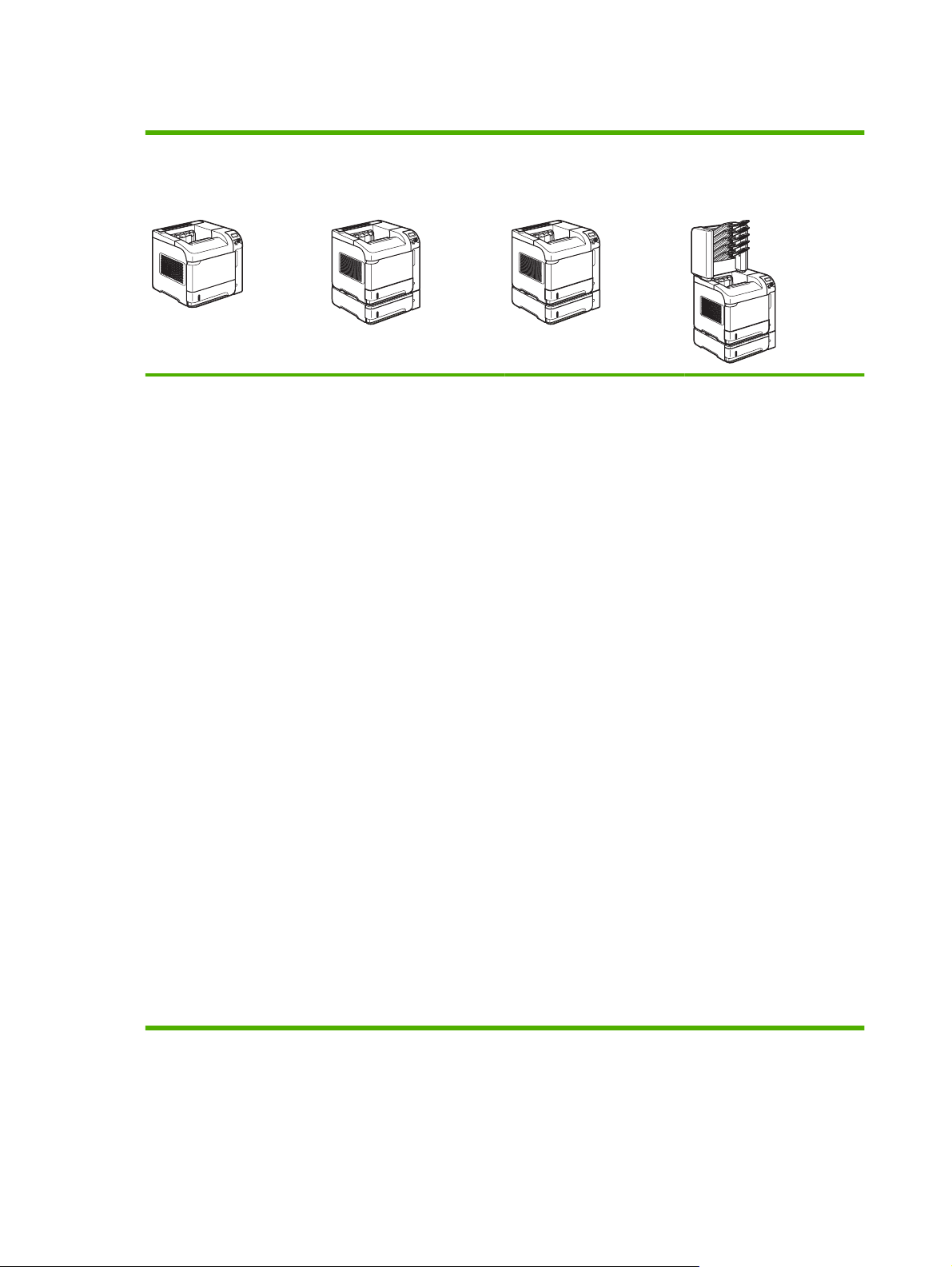
HP LaserJet P4515-modeller
Skriver i HP LaserJet
P4515n
CB514A
Skriver ut opptil 62 sider
●
per minutt (spm) på
Letter-papir og 60 spm
på A4-papir
Innebygd HP Jetdirect-
●
nettverksfunksjon
Inneholder 128 MB RAM
●
(Random Access
Memory). Kan utvides til
640 MB
HP-skriverkassett,
●
beregnet for opptil 10
000 sider
Skriver i HP LaserJet
P4515tn
CB515A
Har samme funksjoner som
skriveren HP LaserJet
P4515n i tillegg til følgende:
Én ekstra 500-arks
●
innskuff (skuff 3)
Skriver i HP LaserJet
P4515x
CB516A
Har samme funksjoner som
skriveren HP LaserJet
P4515n i tillegg til følgende:
Én ekstra 500-arks
●
innskuff (skuff 3)
Tosidigenhet for
●
automatisk utskrift på
begge sider av papiret
Skriver i HP LaserJet
P4515xm
CB517A
Har samme funksjoner som
skriveren HP LaserJet
P4515n i tillegg til følgende:
Én ekstra 500-arks
●
innskuff (skuff 3)
Tosidigenhet for
●
automatisk utskrift på
begge sider av papiret
Én 5-skuffers postboks
●
for 500 ark for sortering
av jobber
Skuff 1 tar opptil 100 ark
●
Skuff 2 tar opptil 500 ark
●
Utskuff for 500 ark med
●
forsiden ned
Utskuff for 100 ark med
●
forsiden opp
Grafisk kontrollpanel
●
med 4 linjer
Talltastatur
●
Høyhastighets-USB 2.0-
●
port
EIO-spor (Enhanced
●
Input/Output)
Ett åpent DIMM-spor
●
(Dual Inline Memory
Module)
4 Kapittel 1 Grunnleggende produktinformasjon NOWW
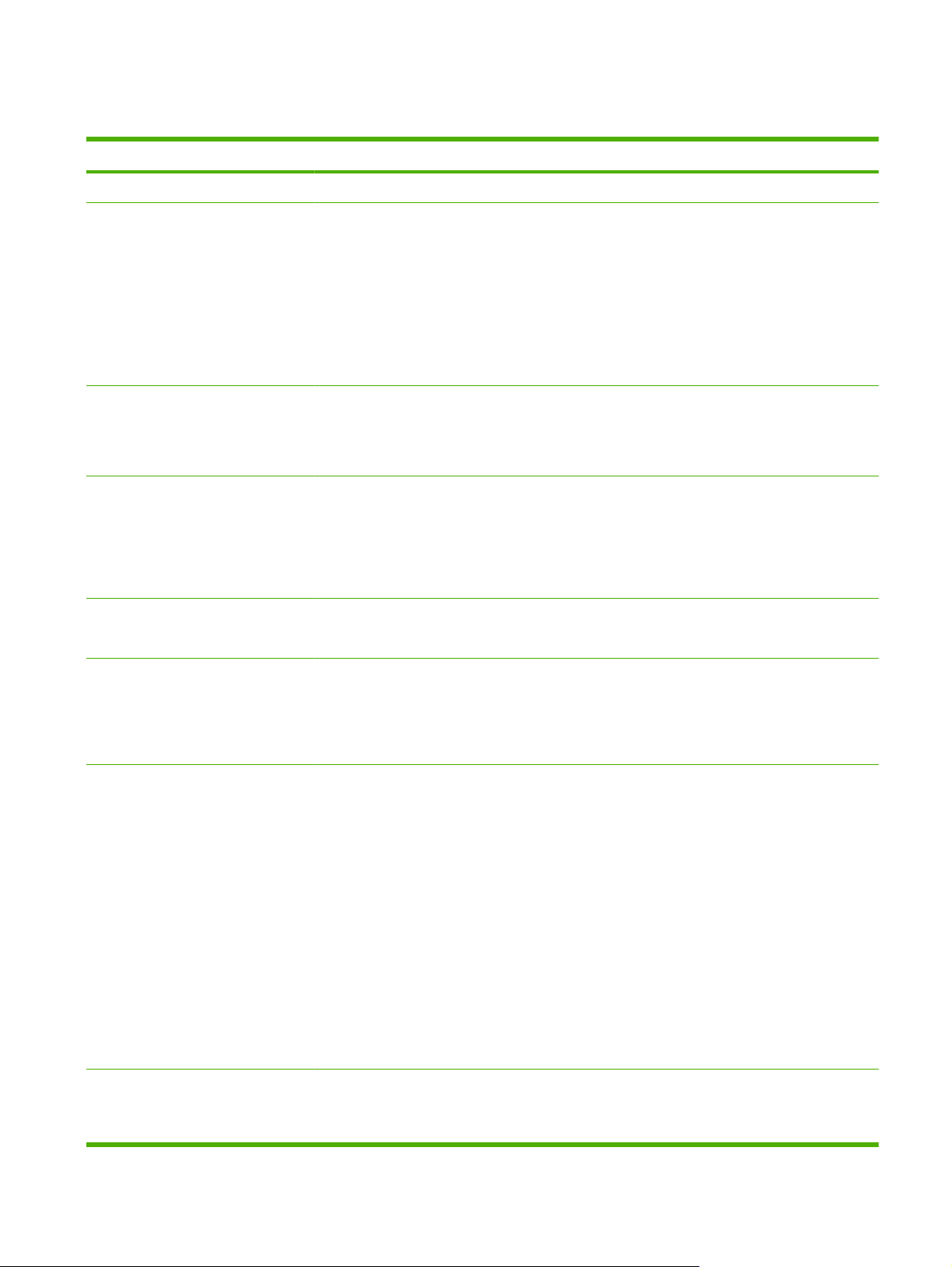
Sammenligning av funksjoner
Funksjon Beskrivelse
Ytelse
Brukergrensesnitt
Skriverdrivere
Oppløsning
Lagringsfunksjoner
540 MHz-prosessor
●
hjelp for kontrollpanelet
●
grafisk vindu med fire linjer og talltastatur. (Talltastaturet er ikke inkludert for HP LaserJet
●
P4014-modellene.)
HP Easy Printer Care-programvare (et webbasert verktøy for status og problemløsing)
●
skriverdrivere for Windows® og Microsoft®
●
innebygd webserver for å få tilgang til støtte og bestille rekvisita (bare for nettverkstilkoblede
●
modeller)
HP PCL 5 universell skriverdriver for Windows (HP UPD PCL 5)
●
HP PCL 6
●
HP universell skriverdriver for PostScript-emulering for Windows (HP UPD PS)
●
FastRes 1200 – gir utskriftskvalitet på 1200 punkter per tomme (ppt) for hurtig utskrift med høy
●
kvalitet av forretningstekst og -grafikk
ProRes 1200 – gir utskrifter med 1200 ppt for den beste kvaliteten på strekbilder og
●
grafikkbilder
600 ppt gir raskest utskrift
●
skrifttyper, skjemaer og andre makroer
●
jobboppbevaring
●
Skrifttyper
Tilbehør
Tilkobling
103 interne skalerbare skrifter tilgjengelig for PCL og 93 for HP UPD PostScript-emulering
●
80 skjermskrifter i TrueType-format som samsvarer med enhetsskriftene, er tilgjengelige i
●
programvareløsningen
flere skrifter kan legges til via USB
●
HP 500-arks innskuff (opptil fire ekstra skuffer)
●
HP 1 500-arks høykapasitetsinnskuff
●
HP LaserJet 75-arks konvoluttmater
●
HP LaserJet skriverstativ
●
HP LaserJet automatisk tosidigenhet for tosidig utskrift
●
HP LaserJet 500-arks stableenhet
●
HP LaserJet 500-arks stifte-/stableenhet
●
HP LaserJet 5-skuffers postboks for 500 ark
●
MERK: Alle modellene kan ta opptil fire 500-arks innskuffer eller opptil tre 500-arks innskuffer og
én 1 500-arks høykapasitetsinnskuff (ekstrautstyr). Hvis det installeres en 1 500-arks
høykapasitetsinnskuff, må den alltid være under de andre skuffene.
høyhastighets USB 2.0-tilkobling
●
Innebygd HP Jetdirect-utskriftsserver med full funksjonalitet (ekstrautstyr for skriveren
●
HP LaserJet P4014) med IPv4, IPv6 og IP-sikkerhet.
NOWW Sammenligning av funksjoner 5
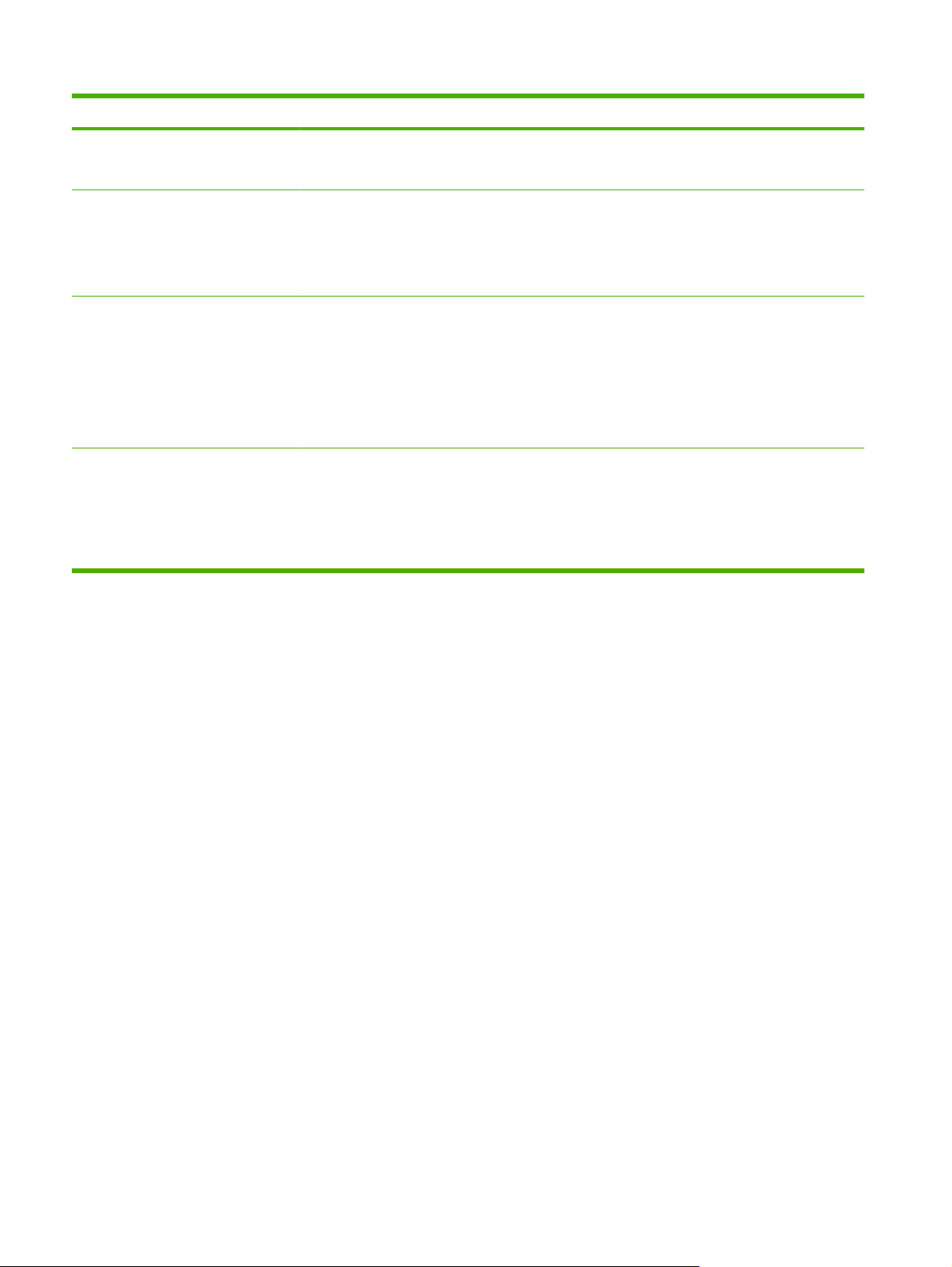
Funksjon Beskrivelse
HP Web Jetadmin-programvare
●
EIO-spor (Enhanced Input/Output)
●
Rekvisita
Operativsystemer som støttes
Tilgjengelighet
Statussiden for rekvisita viser informasjon om tonernivå, antall sider og beregnet gjenværende
●
levetid regnet i sider.
Produktet kontrollerer om det er satt inn en autentisk HP-skriverkassett ved installering.
●
Mulighet til å bestille rekvisita via Internett (via HP Easy Printer Care).
●
● Microsoft® Windows® 2000, Windows® XP og Windows Vista™
Macintosh OS X, V10.2.8, V10.3, V10.4, V10.5 og nyere
●
Novell NetWare
●
®
Unix
●
Linux
●
Den elektroniske brukerhåndboken er kompatibel med tekstskjermlesere.
●
Skriverkassetten kan settes inn og fjernes med én hånd.
●
Alle luker og deksler kan åpnes med én hånd.
●
Papiret kan legges i skuff 1 med én hånd.
●
6 Kapittel 1 Grunnleggende produktinformasjon NOWW
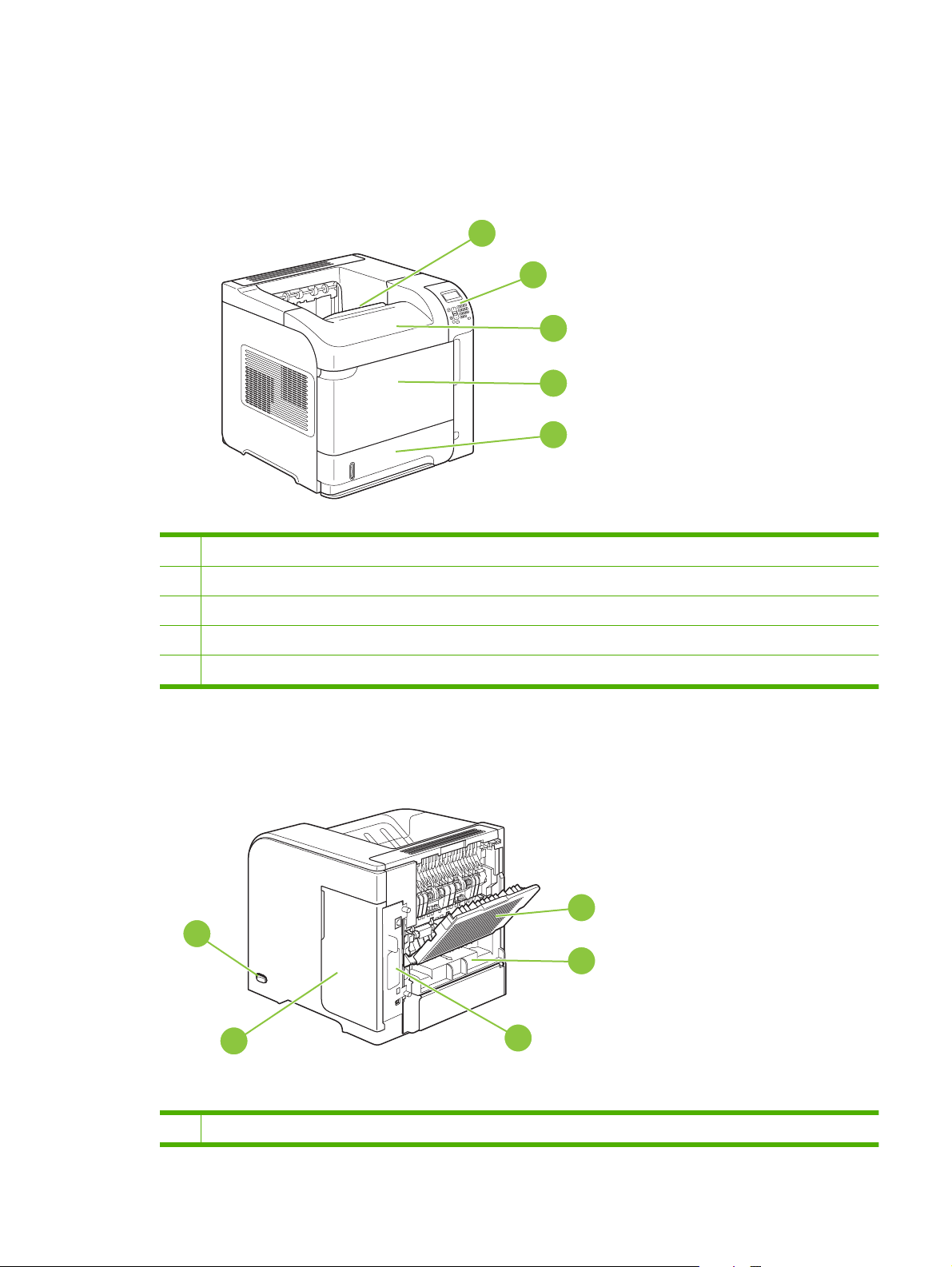
Produktoversikt
Forside
1 Øvre utskuff
1
2
3
4
5
2 Kontrollpanel
3 Øvre deksel (gir tilgang til skriverkassetten)
4 Skuff 1 (dra for å åpne)
5 Skuff 2
Sett bakfra
5
4
1
2
3
1 Bakre utskuff (dra for å åpne)
NOWW Produktoversikt 7

2 Deksel for tosidigenhet (fjern dekselet for å installere enheten for tosidig utskrift)
3 Grensesnittutganger
4 Høyre deksel (gir tilgang til DIMM-sporet)
5 På/av-bryter
Grensesnittutganger
1
2
3
4
5
6
1 RJ.45-nettverkstilkobling (ikke tilgjengelig for skriveren HP LaserJet P4014)
2 EIO-spor
3 Strømtilkobling
4 Verts-USB-tilkobling for å legge til skrifter og andre løsninger fra tredjepartsleverandører (denne tilkoblingen kan ha et
deksel som kan fjernes)
5 Spor for en kabeltypesikkerhetslås
6 Høyhastighets-USB 2.0-tilkobling for direkte tilkobling til en datamaskin
Plassering av modellnummer- og serienummermerke
Merket som viser modellnummeret og serienummeret, finnes på innsiden av det øvre dekselet.
8 Kapittel 1 Grunnleggende produktinformasjon NOWW

NOWW Produktoversikt 9
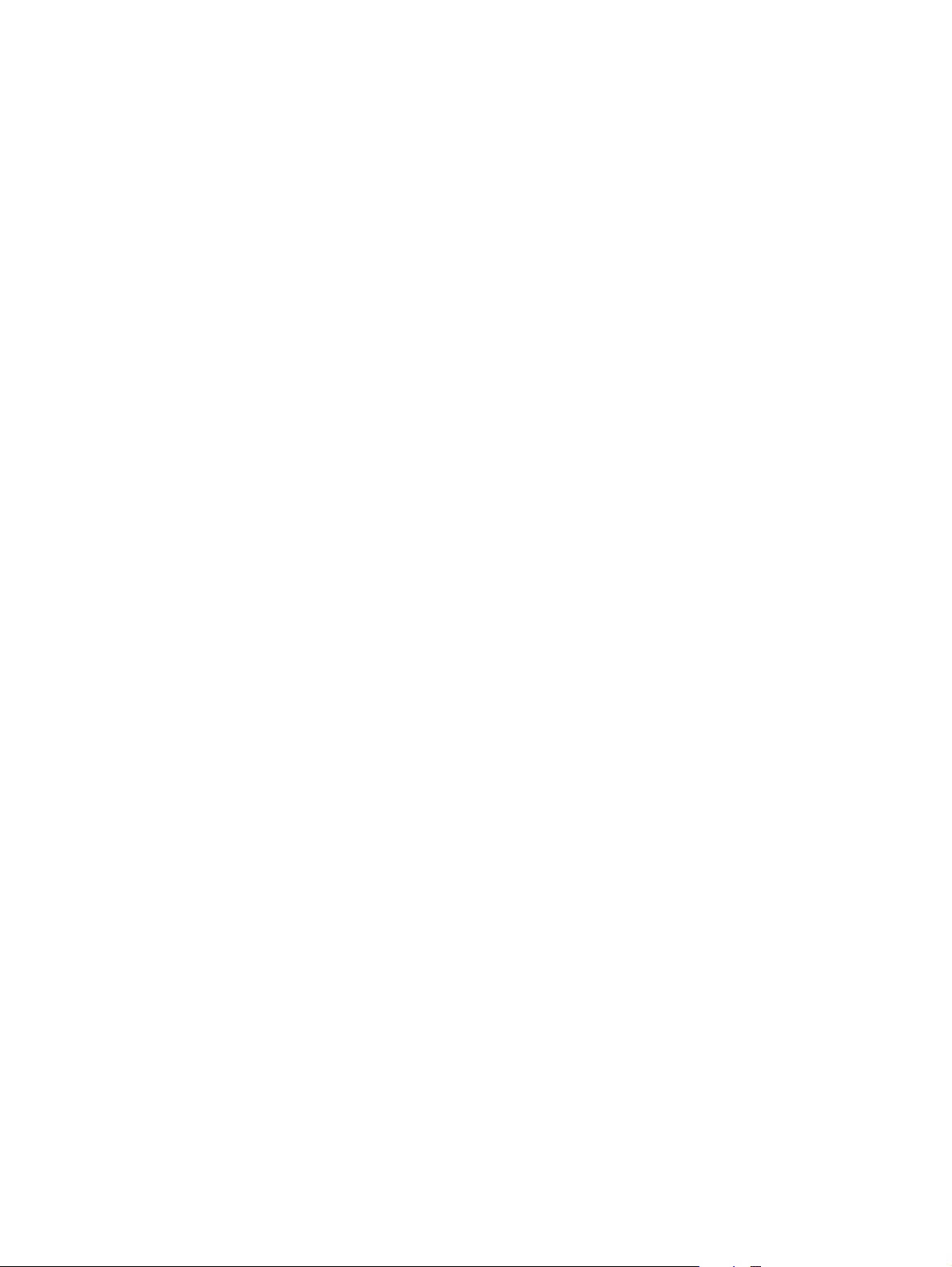
10 Kapittel 1 Grunnleggende produktinformasjon NOWW
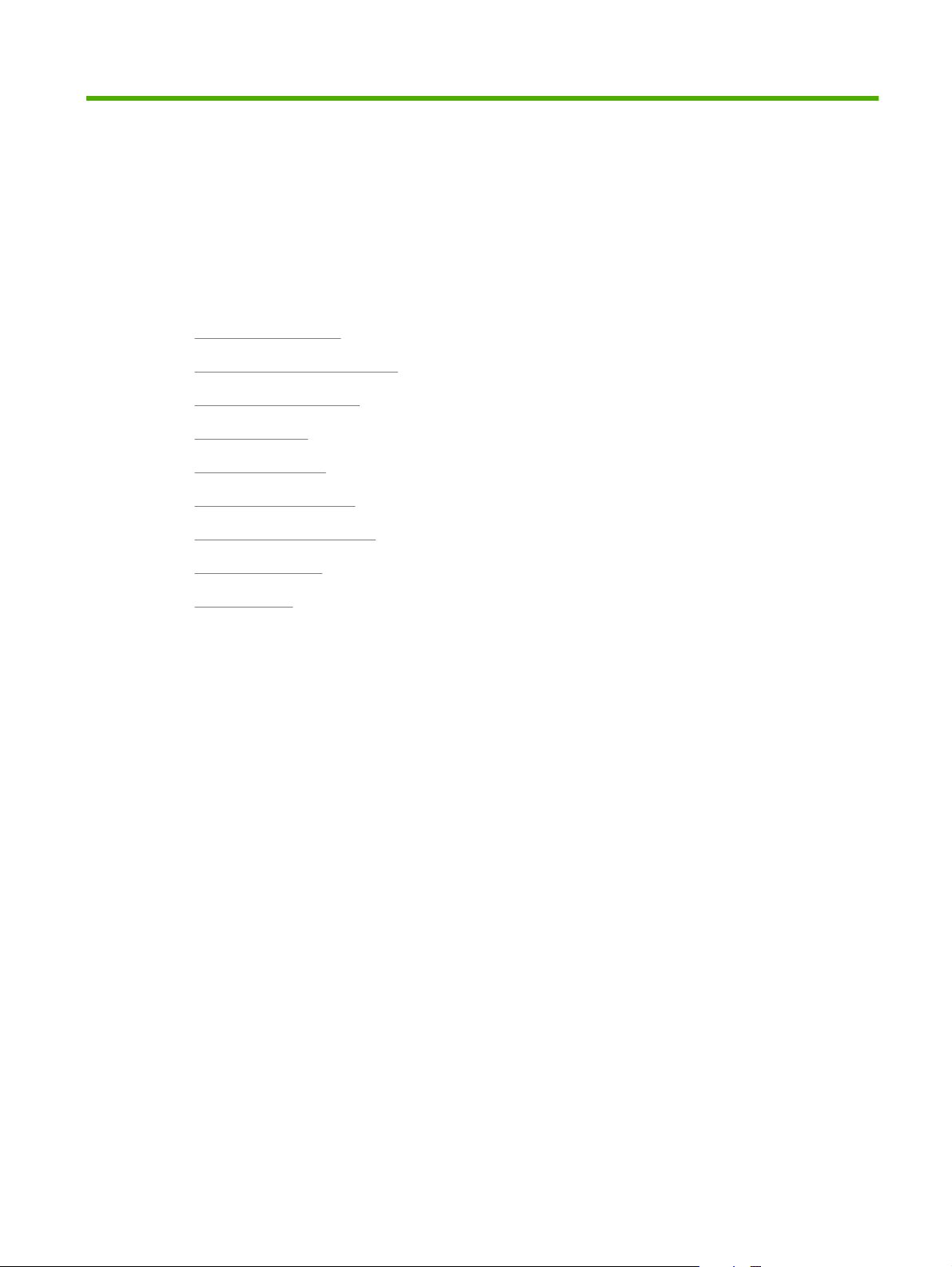
2 Kontrollpanel
Kontrollpaneloppsett
●
Bruke kontrollpanelmenyene
●
Vis meg hvordan-meny
●
Hent jobb-meny
●
Informasjonsmeny
●
Papirhåndteringsmeny
●
Konfigurer enhet-menyen
●
Diagnostikk-meny
●
Service-meny
●
NOWW 11
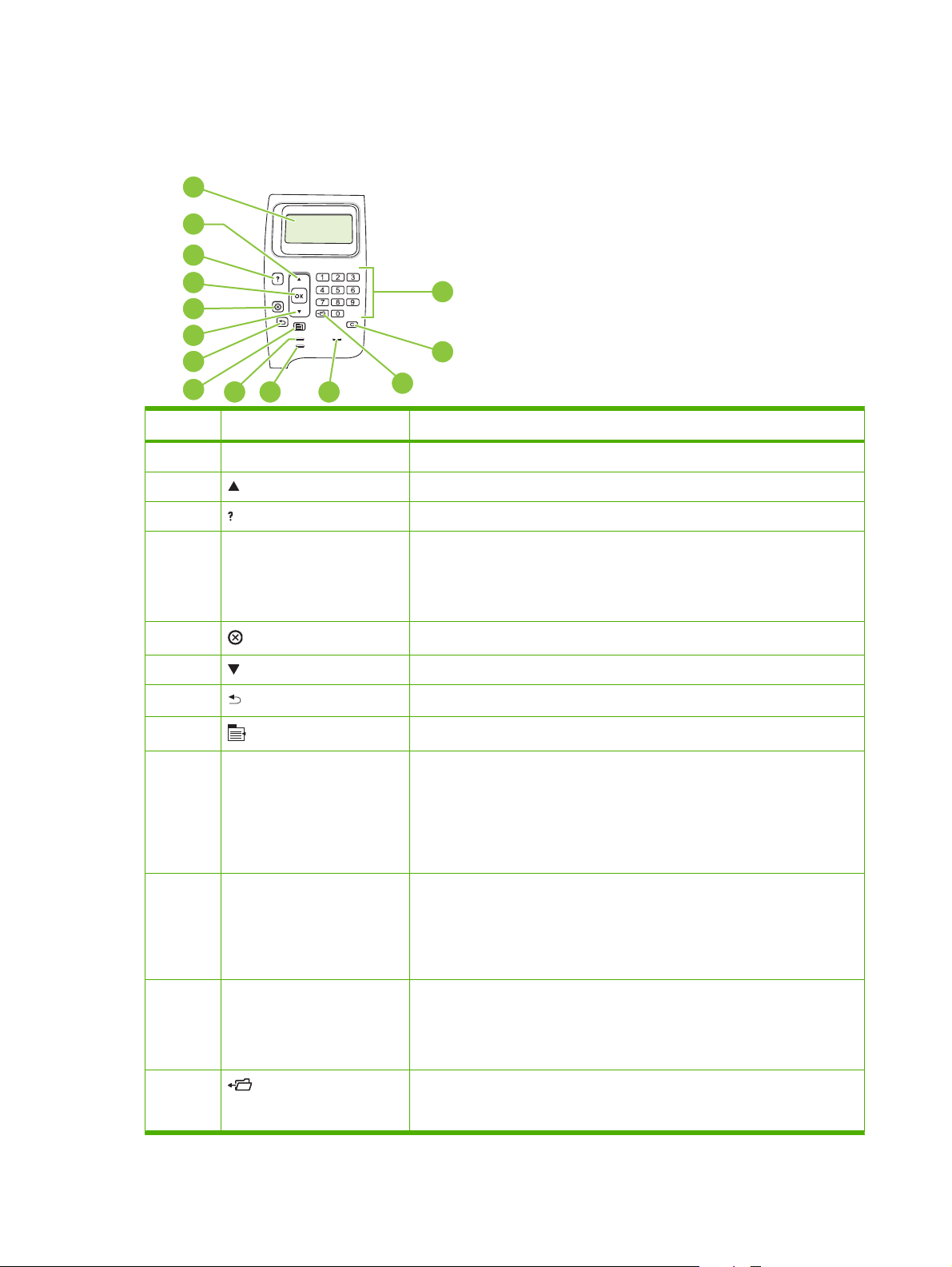
Kontrollpaneloppsett
Bruk kontrollpanelet til å få informasjon om produktet og jobbstatus og til å konfigurere produktet.
1
2
3
4
14
5
6
7
8
9
10
Nummer Knapp eller lampe Funksjon
1 Kontrollpanelvindu Viser statusinformasjon, menyer, hjelpeinformasjon og feilmeldinger
2 Pil opp Navigerer til forrige element i listen eller øker tallverdier
3 Hjelp-knapp Gir informasjon om meldingen i kontrollpanelvinduet
4 OK-knapp
5
6 Pil ned Navigerer til neste element i listen eller reduserer tallverdier
7
8
Stopp-knapp
Tilbakepil
Meny-knapp
11
13
12
Lagrer den valgte verdien for et element
●
Utfører handlingen tilknyttet elementet som er uthevet på kontrollpanelet
●
Fjerner en feiltilstand når tilstanden er fjernbar
●
Avbryter utskriftsjobben som pågår, og sletter sidene fra produktet
Går tilbake ett nivå på menytreet eller går én numerisk oppføring tilbake
Åpner og lukker menyene
●
9 Klar-lampe
10 Data-lampe
11 Ettersyn-lampe
12
Mappe- eller STAR-knapp
(Secure Transaction Access
Retrieval)
På: Produktet er aktivert og klart til å motta data for utskrift.
●
Av: Produktet kan ikke motta data fordi det er deaktivert (stanset), eller det
●
har oppstått en feil.
Blinker: Produktet deaktiveres. Produktet stanser behandlingen av
●
gjeldende jobb og støter ut alle aktive sider fra papirbanen.
På: Produktet har data som skal skrives ut, men venter på å motta alle
●
dataene.
Av: Produktet har ingen data som skal skrives ut.
●
Blinker: Produktet behandler eller skriver ut dataene.
●
På: Produktet har støtt på et problem. Se vinduet på kontrollpanelet.
●
Av: Produktet virker uten feil.
●
Blinker: Handling kreves. Se vinduet på kontrollpanelet.
●
Gir rask tilgang til menyen HENT JOBB
12 Kapittel 2 Kontrollpanel NOWW
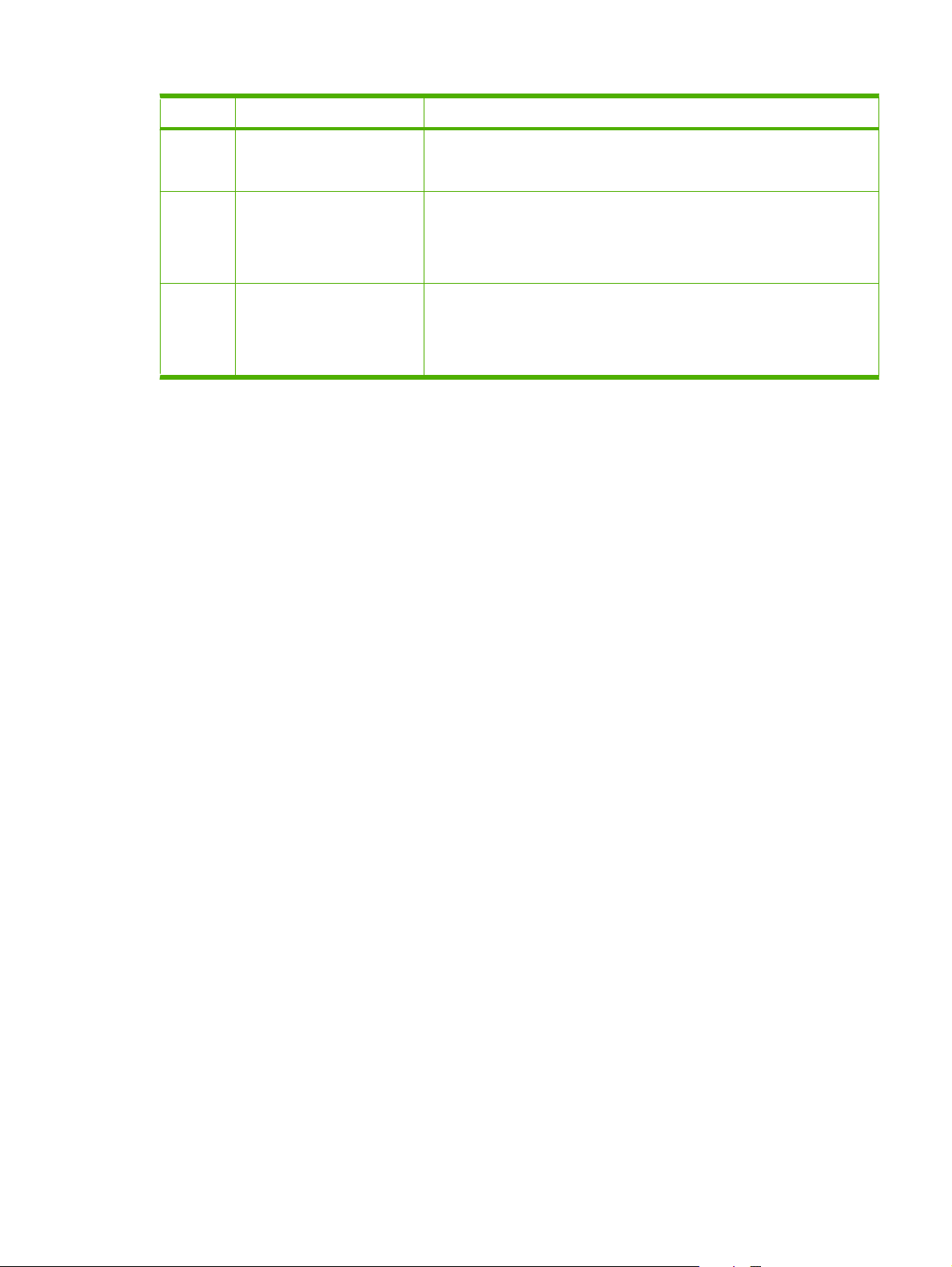
Nummer Knapp eller lampe Funksjon
MERK: Dette elementet
finnes ikke på HP LaserJet
P4014-modellene.
13 C Fjern-knapp
MERK: Dette elementet
finnes ikke på HP LaserJet
P4014-modellene.
14 Talltastatur
MERK: Dette elementet
finnes ikke på HP LaserJet
P4014-modellene.
Tilbakestiller verdier til standardverdiene og avslutter hjelpeskjermbildet
Registrerer tall
NOWW Kontrollpaneloppsett 13
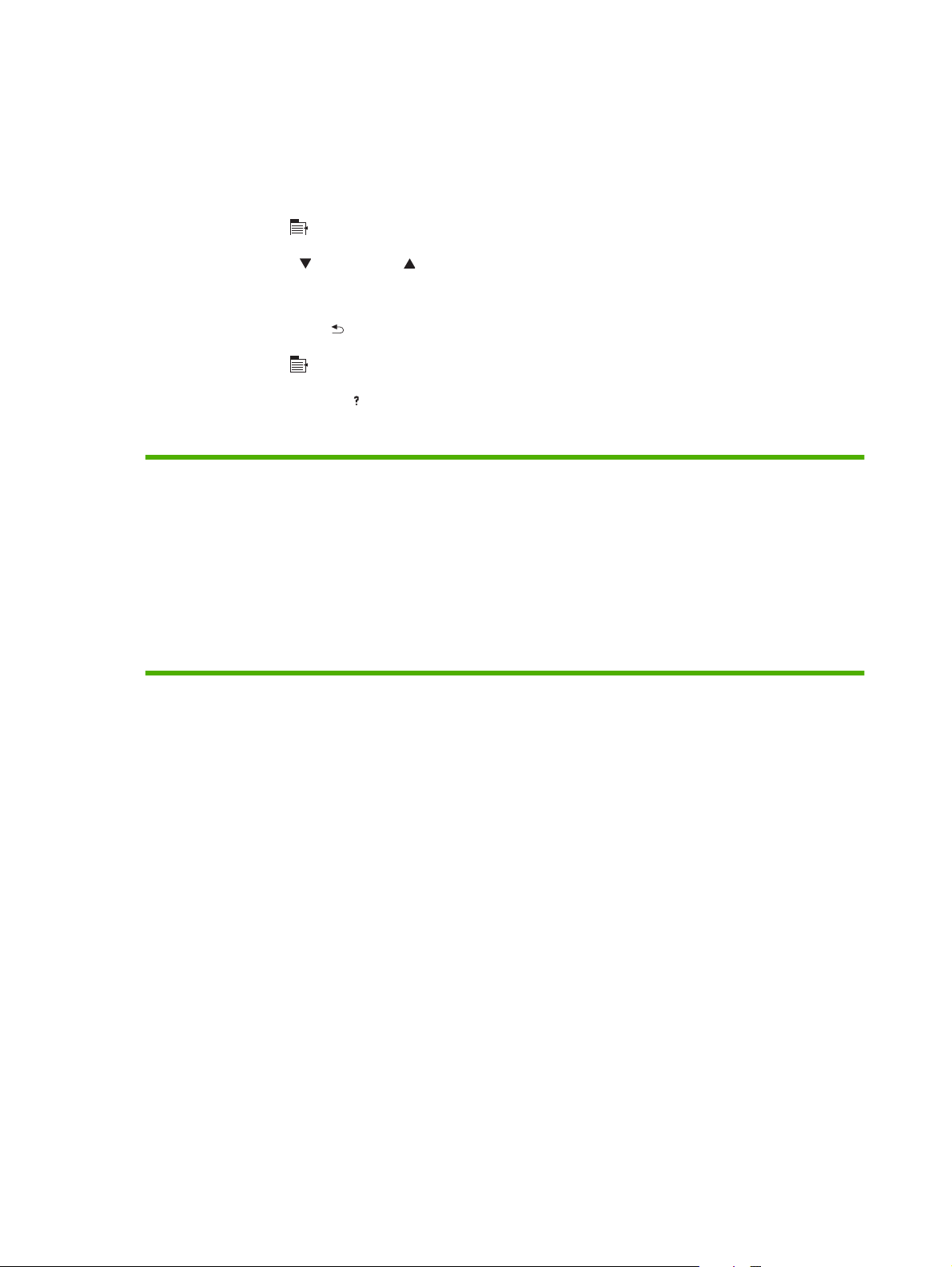
Bruke kontrollpanelmenyene
Følg trinnene nedenfor for å få tilgang til kontrollpanelmenyene.
Bruke menyene
1.
Trykk på Meny
2. Trykk på Pil ned
.
eller Pil opp for å navigere i oppføringene.
3. Trykk på OK for å velge riktig alternativ.
4. Trykk på tilbakepilen
5.
Trykk på Meny
6. Trykk på Hjelp-knappen
for å gå tilbake til forrige nivå.
for å avslutte menyen.
hvis du vil vise mer informasjon om et element.
Nedenfor vises hovedmenyene.
Hovedmenyer VIS MEG HVORDAN
HENT JOBB
INFORMASJON
PAPIRHÅNDTERING
KONFIGURER ENHET
DIAGNOSTIKK
SERVICE
14 Kapittel 2 Kontrollpanel NOWW
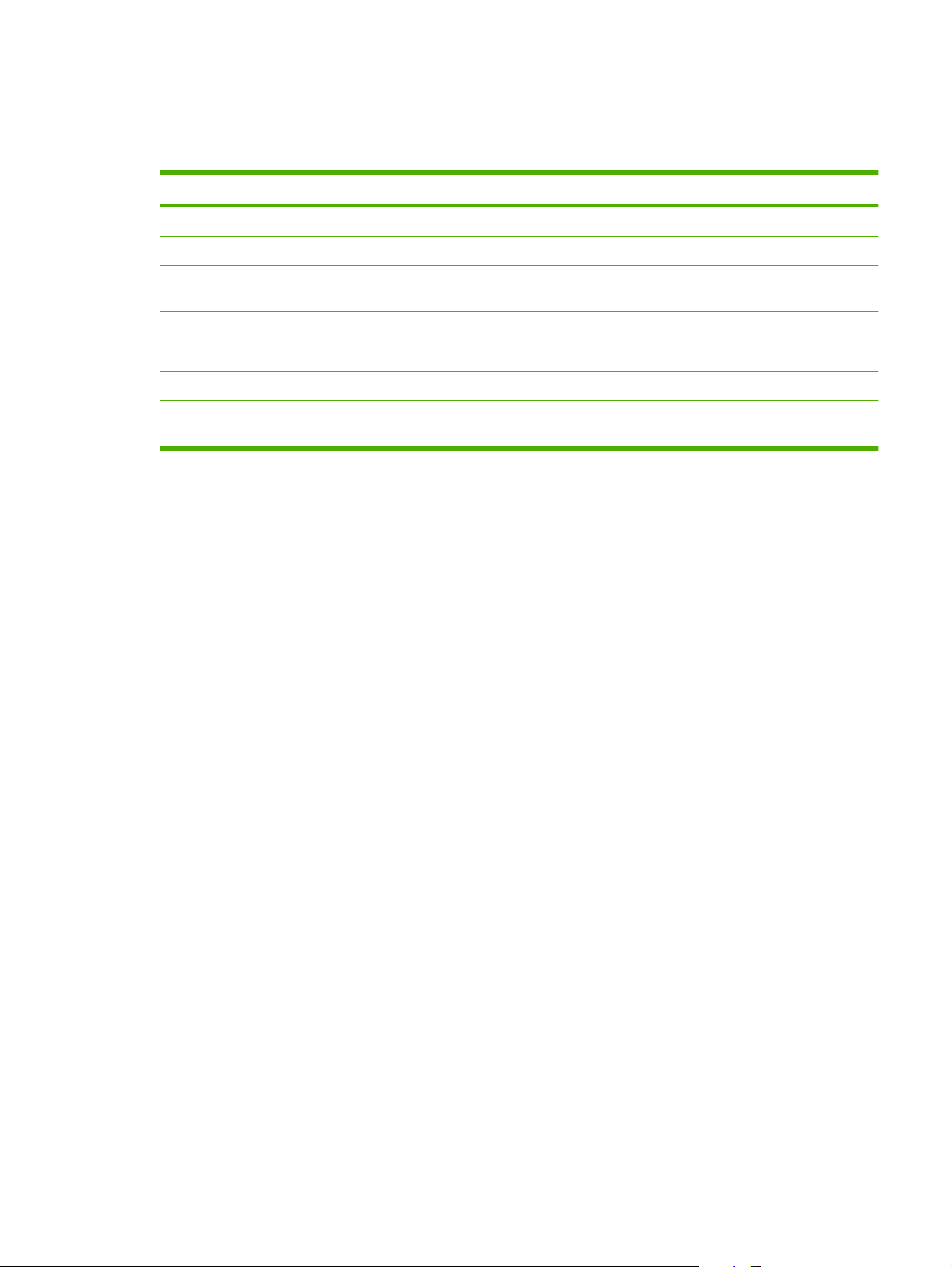
Vis meg hvordan-meny
Hvert av valgene på menyen VIS MEG HVORDAN brukes til å skrive ut en side med mer informasjon.
Artikkel Beskrivelse
FJERNE FASTKJØRT PAPIR Skriver ut en side som viser hvordan du fjerner fastkjørt papir.
LEGG I SKUFFER Skriver ut en side som viser hvordan du legger papir i innskuffene.
LEGG I SPESIELT
UTSKRIFTSMATERIALE
SKRIV UT PÅ BEGGE SIDER Skriver ut en side som viser hvordan du bruker funksjonen for tosidig utskrift (dupleks).
STØTTET PAPIR Skriver ut en side som viser hvilke papirtyper og -størrelser produktet støtter.
HJELPEVEILEDNING FOR
UTSKRIFT
Skriver ut en side som viser hvordan du legger i spesialpapir, for eksempel konvolutter og
brevhodepapir.
MERK: Menyelementet for tosidig utskrift vises bare for pakker med tosidigfunksjonalitet.
Skriver ut en side som viser koblinger til ytterligere hjelp på Internett.
NOWW Vis meg hvordan-meny 15
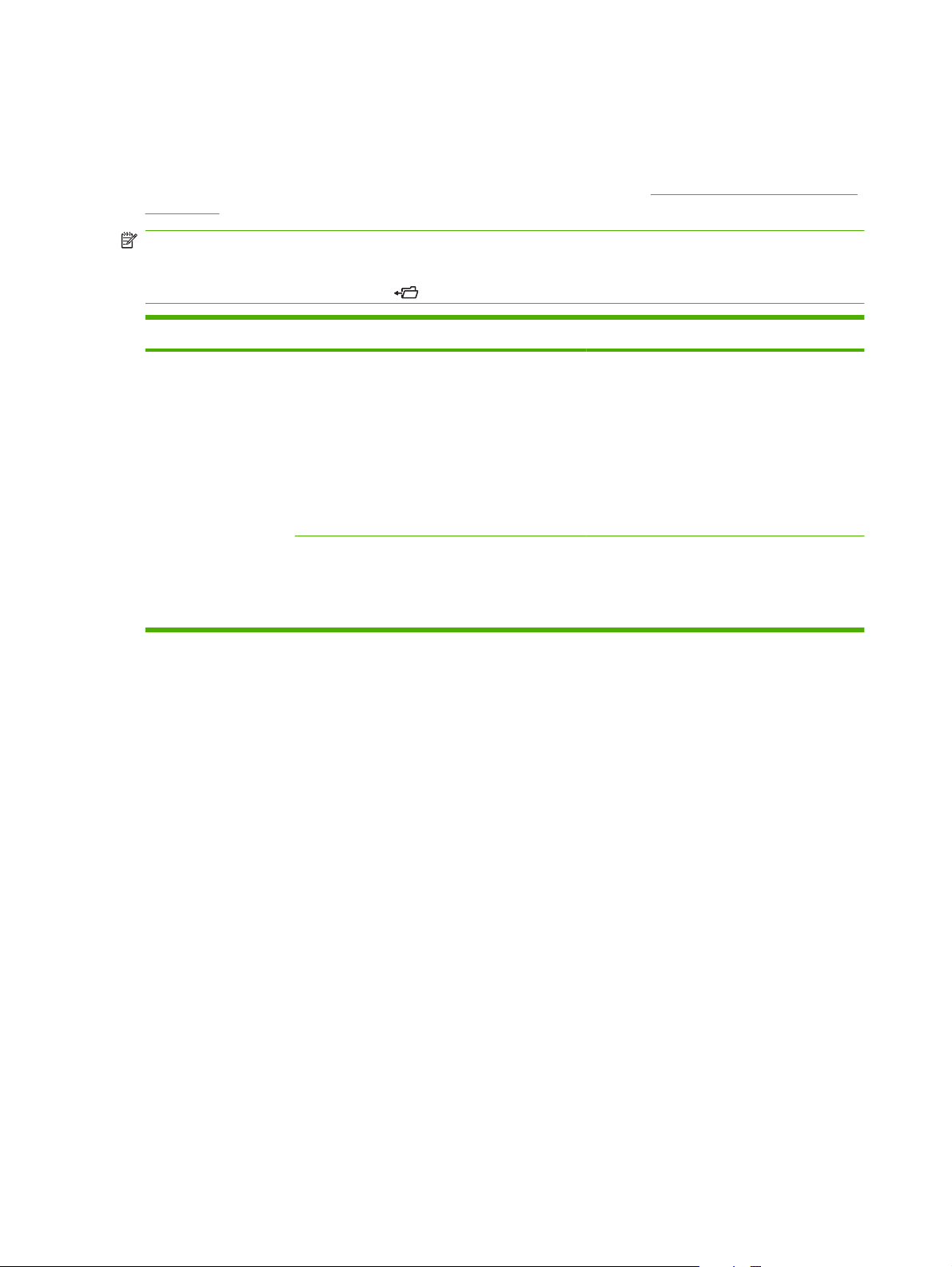
Hent jobb-meny
Denne menyen inneholder en liste over jobbene som er lagret i produktet, og gir tilgang til alle
jobblagringsfunksjonene. Du kan skrive ut eller slette disse jobbene på produktets kontrollpanel. Denne
menyen vises når produktet har et grunnminne på minimum 80 MB. Se
på side 93 for mer informasjon om hvordan du bruker denne menyen.
MERK: Hvis du slår av produktet, slettes alle lagrede jobber med mindre det er installert en harddisk
(ekstrautstyr).
MERK: Trykk på mappeknappen for å gå direkte til denne menyen.
Situasjon Underelement Verdier Beskrivelse
Bruke jobblagringsfunksjoner
BRUKERNAVN ALLE JOBBER(M/
PIN)
ALLE JOBBER(U/PIN) SKRIV UT
SKRIV UT
SLETT
SLETT ALLE JOBBER
BRUKERNAVN: Navnet på personen som
sendte jobben.
SKRIV UT: Skriver ut den valgte jobben
●
når du har oppgitt PIN-koden.
EKSEMPL: Velg hvor mange eksemplarer
som skal skrives ut (1 til 32 000).
SLETT: Sletter den valgte jobben fra
●
produktet når du har oppgitt PIN-koden.
SKRIV UT: Den valgte jobben skrives ut.
●
SLETT: Sletter alle jobbene fra produktet.
●
Du blir bedt om å bekrefte handlingen før
jobbene slettes.
16 Kapittel 2 Kontrollpanel NOWW

Informasjonsmeny
Menyen INFORMASJON inneholder sider med produktinformasjon som viser detaljer om produktet og
konfigurasjonen. Bla til ønsket informasjonsside, og trykk på OK.
Element Beskrivelse
SKR UT MENYOVERS Skriver ut menyoversikten for kontrollpanelet. Denne viser oppsett og gjeldende innstillinger
for menyelementene på kontrollpanelet.
SKRIV UT KONFIGURASJON Skriver ut produktets gjeldende konfigurasjon. Hvis du har installert en HP Jetdirect-
STATUSSIDE FOR
UTSKR.REKVISITA
SKRIV UT FORBR.SIDE Skriver ut en side som viser et antall for alle papirstørrelsene som er brukt i produktet, viser
SKRIV UT FILKATALOG Skriver ut en filkatalog som viser informasjon om alle masselagringsenhetene som er
SKRIV UT PCL-SKRIFTLISTE Skriver ut en PCL-skriftliste som viser alle PCL-skriftene som er tilgjengelige for produktet.
SKRIV UT PS-SKRIFTLISTE Skriver ut en PS-skriftliste som viser alle PS-skriftene som er tilgjengelige for produktet.
utskriftsserver, skrives det også ut en HP Jetdirect-konfigurasjonsside.
Skriver ut en statusside for rekvisita som viser statusnivåene for produktet, et anslag over
hvor mange sider som gjenstår, informasjon om bruk av skriverkassetter, serienummeret,
sideantall og bestillingsinformasjon. Denne siden er bare tilgjengelig hvis du bruker ekte HPrekvisita.
om de var enkeltsidige eller tosidige, og viser antall sider.
installert. Dette elementet vises bare hvis en masselagringsenhet som inneholder et registrert
filsystem, er installert på produktet.
NOWW Informasjonsmeny 17
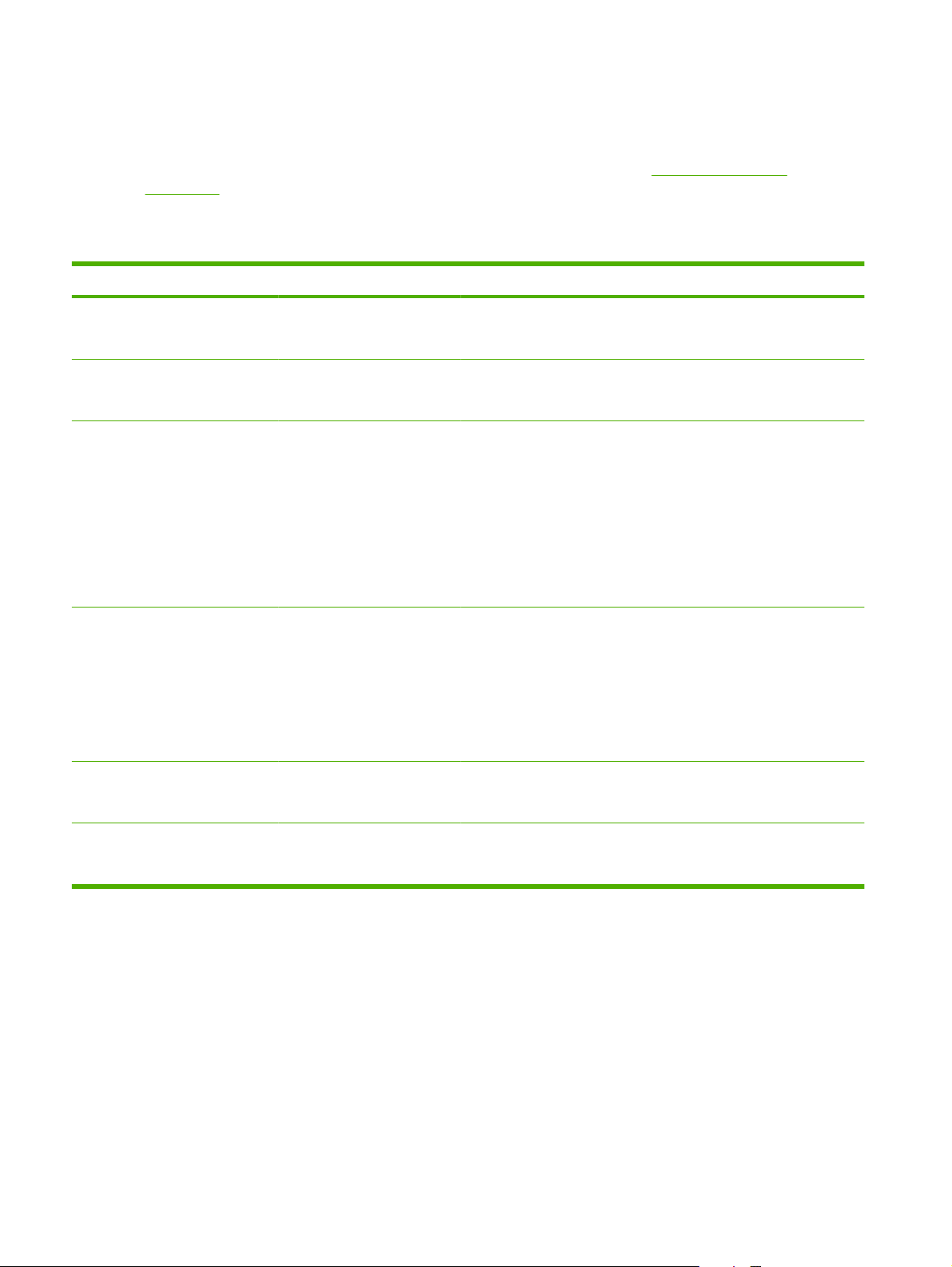
Papirhåndteringsmeny
Bruk denne menyen til å angi papirstørrelse og -type for hver skuff. Denne informasjonen brukes til å
produsere sider med best mulig utskriftskvalitet. Hvis du vil vite mer, se
på side 84.
Noen elementer på denne menyen er også tilgjengelige i programvaren eller skriverdriveren. Programog skriverdriverinnstillinger overstyrer skriverens kontrollpanelinnstillinger.
Funksjon Verdier Beskrivelse
Konfigurere skuffer
STØRRELSE FOR
KONVOLUTTMATER
KONVOLUTTMATERTYPE Liste med tilgjengelige
STØRRELSE I SKUFF1 Liste med tilgjengelige
TYPE I SKUFF1 Liste med tilgjengelige
Liste med tilgjengelige
papirstørrelser for
konvoluttmateren
papirtyper for
konvoluttmateren
papirstørrelser for skuff 1
papirtyper for skuff 1
Bruk dette elementet til å angi en verdi som samsvarer med
papirstørrelsen som for øyeblikket ligger i konvoluttmateren.
Bruk dette elementet til å angi en verdi som samsvarer med papirtypen
som for øyeblikket ligger i konvoluttmateren.
Bruk dette elementet til å angi en verdi som samsvarer med
papirstørrelsen som for øyeblikket ligger i skuff 1. Standardinnstillingen
er ALLE STØRRELSER.
ALLE STØRRELSER: Hvis både type og størrelse for skuff 1 er angitt
til ALLE, henter produktet papir fra skuff 1 først så lenge det er papir i
skuffen.
En annen størrelse enn ALLE STØRRELSER: Produktet henter ikke
fra denne skuffen med mindre typen eller størrelsen på utskriftsjobben
samsvarer med typen og størrelsen som ligger i skuffen.
Bruk dette elementet til å angi en verdi som samsvarer med papirtypen
som for øyeblikket ligger i skuff 1. Standardinnstillingen er ALLE
TYP.
ALLE TYP: Hvis både type og størrelse for skuff 1 er angitt til ALLE,
henter produktet papir fra skuff 1 først så lenge det er papir i skuffen.
En annen type enn ALLE TYP: Produktet henter ikke fra denne
skuffen.
SKUFF[N]-STR Liste med tilgjengelige
papirstørrelser for skuff 2 eller
de ekstra skuffene
SKUFF [N]-TYPE Liste med tilgjengelige
papirtyper for skuff 2 eller
ekstra skuffer
Skuffen registrerer automatisk papirstørrelsen basert på plasseringen
av skinnene i skuffen. Standardinnstillingen er LTR (Letter) for motorer
på 110 V eller A4 for motorer på 220 V.
Angir verdien som samsvarer med papirtypen som for øyeblikket ligger
i skuff 2 eller de ekstra skuffene. Standardinnstillingen er ALLE TYP.
18 Kapittel 2 Kontrollpanel NOWW

Konfigurer enhet-menyen
Bruk denne menyen til å endre standardinnstillingene for utskrift, justere utskriftskvaliteten og endre
systemkonfigurasjonen og I/U-alternativene.
Utskriftsundermeny
Noen elementer på denne menyen er tilgjengelige i programmet eller skriverdriveren. Program- og
skriverdriverinnstillinger overstyrer skriverens kontrollpanelinnstillinger. Det er generelt bedre å endre
disse innstillingene i skriverdriveren, hvis det er aktuelt.
Funksjon Verdier Beskrivelse
EKSEMPL 1 til 32000 Angi standard antall eksemplarer ved å velge et tall fra 1 til 32 000.
STANDARD
PAPIRSTØRRELSE
STD. TILPASSET
PAPIRSTØRRELSE
Viser en liste med
tilgjengelige
papirstørrelser.
MÅLENHET
X-MÅL
Y-MÅL
Bruk talltastaturet til å angi antall eksemplarer. Hvis produktet ikke
har et talltastatur, trykker du på Pil opp
velge antall eksemplarer. Denne innstillingen gjelder bare for
utskriftsjobber der antall eksemplarer ikke er angitt i programmet
eller skriverdriveren, for eksempel et UNIX- eller Linux-program.
Standardinnstillingen er 1.
MERK: Det er best å angi antall eksemplarer i programmet eller
skriverdriveren. (Program- og skriverdriverinnstillinger overstyrer
skriverens kontrollpanelinnstillinger.)
Angi standard bildestørrelse for papir og konvolutter. Denne
innstillingen brukes til å skrive ut jobber der papirstørrelsen ikke
er angitt i programmet eller skriverdriveren. Standardinnstillingen
er LETTER.
Angi en standard egendefinert papirstørrelse for skuff 1 eller en
500-arks skuff.
MÅLENHET: Bruk dette alternativet til å velge målenheten
(TOMMER eller MILLIMETER) som skal brukes når du angir
egendefinerte papirstørrelser.
X-MÅL: Bruk dette elementet til å angi bredden av papiret (målt
fra side til side i skuffen). Verdiområdet er fra 76 til 216 mm (fra
3,0 til 8,5 tommer).
Y-MÅL: Bruk dette elementet til å angi lengden av papiret (målt
fra fremside til bakside i skuffen). Verdiområdet er fra 127 til
356 mm (fra 5,0 til 14,0 tommer).
eller Pil ned for å
PAPIRUTSKUFF Viser en liste med mulige
papirutskuffer.
TOSIDIG AV
PÅ
TOSIDIGENHETINNBINDINGLANGSIDE
KORTSIDE
Konfigurer papirutskuffen. Listen varierer avhengig av hvilke
utmatingsenheter som er koblet til. Standardverdien er STAND.
TOPPSKUFF.
Denne funksjonen vises bare når det er installert en tosidigenhet
(ekstrautstyr). Angi verdien PÅ for å skrive ut på begge sider
(tosidig) eller AV for å skrive ut på én side (enkeltsidig) av et
papirark.
Standardinnstillingen er AV.
Endre innbindingskanten for tosidig utskrift. Dette elementet vises
bare når det er installert en tosidigenhet (ekstrautstyr) og valget
TOSIDIG er satt til PÅ.
Standardinnstillingen er LANGSIDE.
NOWW Konfigurer enhet-menyen 19

Funksjon Verdier Beskrivelse
OVERSTYR A4/LETTER NEI
JA
MANUELL MATING AV
PÅ
COURIER-SKRIFT VANLIG
MØRK
BRED A4 NEI
JA
Velg JA for å skrive ut en jobb med A4-størrelse på Letter-papir
hvis det ikke ligger A4-papir i produktet (eller omvendt).
Standardinnstillingen er JA.
Mater papiret manuelt fra skuff 1 i stedet for automatisk fra en
annen skuff. Hvis MANUELL MATING=PÅ og skuff 1 er tom,
deaktiveres produktet når det mottar en utskriftsjobb. MANUELL
MATING [PAPIRSTØRRELSE] vises på produktets
kontrollpanel.
Standardinnstillingen er AV.
Velger versjonen av Courier-skriften du vil bruke:
VANLIG: Den interne Courier-skriften som er tilgjengelig på
produkter i HP LaserJet 4-serien.
MØRK: Den interne Courier-skriften som er tilgjengelig på
produkter i HP LaserJet III-serien.
Standardinnstillingen er VANLIG.
Endrer antall tegn som kan skrives ut på én enkelt linje på A4papir.
NEI: Opptil 78 tegn med en tegnavstand på 10 kan skrives ut på
én linje.
JA: Opptil 80 tegn med en tegnavstand på 10 kan skrives ut på
én linje.
SKRIV UT PS-FEIL AV
PÅ
SKRIV UT PDF-FEIL AV
PÅ
Standardinnstillingen er NEI.
Bestemmer om det skal skrives ut en PS-feilside.
AV: PS-feilsider skrives ikke ut.
PÅ: PS-feilside skrives ut når PS-feil forekommer.
Standardinnstillingen er AV.
Bestemmer om det skal skrives ut en PDF-feilside.
AV: PDF-feilsider skrives ikke ut.
PÅ: PDF-feilside skrives ut når PDF-feil forekommer.
Standardinnstillingen er AV.
20 Kapittel 2 Kontrollpanel NOWW

Funksjon Verdier Beskrivelse
UNDERMENYEN PCL SKJEMALENGDE Angir vertikale mellomrom fra 5 til 128 linjer for standard
papirstørrelse.
PAPIRRETNING Angir standard sideretning. Alternativene er LIGGENDE eller
SKRIFTKILDE Velg skriftkilde. Alternativene er INTERN eller EIO-DISK.
SKRIFTNUMMER Produktet tilordner et nummer til hver skrift og fører numrene opp
TEGNBREDDE Velg tegnbredde. Denne funksjonen vises kanskje ikke, avhengig
PUNKTSTØRRELSE Velg punktstørrelse for skriften. Verdiområdet er fra 4,00 til
SYMBOLSETT Velg ett av de tilgjengelige symbolsettene på produktets
TILFØY CR TIL LF Velg JA for å legge til en vognretur for hvert linjeskift som
UTELATE BLANKE
SIDER
STÅENDE.
MERK: Det er best å angi papirretningen i programmet eller
skriverdriveren. (Program- og skriverdriverinnstillinger overstyrer
skriverens kontrollpanelinnstillinger.)
på PCL-skriftlisten. Skriftnummeret vises i skriftnummerfeltet på
listen. Verdiområdet er fra 0 til 102.
av skriften som er valgt. Intervallet er 0,44 til 99,99.
999,75. Standardverdien er 12,00.
kontrollpanel. Et symbolsett er en unik gruppering av alle tegnene
i en skrift. PC-8 eller PC-850 anbefales for strektegningstegn.
registreres i PCL-jobber som er kompatible med eldre produkter
(ren tekst, ingen jobbkontroll). Enkelte miljøer, for eksempel
UNIX, angir en ny linje bare ved hjelp av kontrollkoden for
linjeskift. Bruk dette alternativet til å legge til den nødvendige
vognreturen for hvert linjeskift.
Når du genererer egen PCL, inkluderes ekstra skjemamatinger
som fører til at én blank side eller flere blanke sider skrives ut.
Velg JA for å ignorere skjemamatinger hvis siden er tom.
MEDIEKILDETILORDNINGVelg og vedlikehold skuffer i henhold til nummer når du ikke bruker
Undermenyen Utskriftskvalitet
Noen elementer på denne menyen er tilgjengelige i programmet eller skriverdriveren. Program- og
skriverdriverinnstillinger overstyrer skriverens kontrollpanelinnstillinger. Det er generelt best å endre
disse innstillingene i skriverdriveren, hvis det er aktuelt.
Funksjon Verdier Beskrivelse
ANGI JUSTERING SKRIV UT TESTSIDE
KILDE
JUSTER SKUFF [N]
skriverdriveren, eller når programmet ikke har noe alternativ for
valg av skuff. KLASSISK: Skuffnummerering baseres på
HP LaserJet 4 og eldre modeller. STANDARD:
Skuffnummerering baseres på nyere HP LaserJet-modeller.
Flytter margjusteringen slik at bildet blir sentrert på siden i
forhold til topp, bunn, høyre og venstre. Du kan også justere
bildet som skrives ut på forsiden, etter bildet på baksiden. Gir
mulighet for justering av ensidig og tosidig utskrift.
SKRIV UT TESTSIDE: Skriver ut en testside for å vise
gjeldende justeringsinnstillinger.
KILDE: Velger skuffen du vil bruke ved utskrift av testsiden.
NOWW Konfigurer enhet-menyen 21

Funksjon Verdier Beskrivelse
JUSTER SKUFF [N]: Angir justeringen for den angitte skuffen,
der [N] er nummeret på skuffen. Et valg vises for hver skuff
som er installert, og justering må angis for hver skuff.
X1-SKIFT: Justering av bildet på papiret fra side til side,
●
slik papiret ligger i skuffen. Ved tosidig utskrift er denne
siden den andre siden (baksiden) av papiret.
X2-SKIFT: Justering av bildet på papiret fra side til side,
●
slik papiret ligger i skuffen, for den første siden (forsiden)
av et tosidig ark. Denne funksjonen vises bare hvis
produktet har en innebygd tosidigenhet og TOSIDIG er
PÅ. Angi X1-SKIFT først.
Y-SKIFT: Justering av bildet på papiret fra topp til bunn
●
slik papiret ligger i skuffen.
Standardinnstillingen for KILDE er SKUFF 2.
Standardinnstillingen for JUSTER SKUFF 1 og JUSTER
SKUFF 2 er 0.
FIKSERINGSMODUS Liste med tilgjengelige
papirtyper
Konfigurerer fikseringsmodusen som er tilknyttet hver
papirtype.
Endre fikseringsmodusen bare hvis du har problemer med å
skrive ut på visse papirtyper. Når du har valgt en papirtype, kan
du velge en fikseringsmodus som er tilgjengelig for den
papirtypen. Produktet støtter følgende moduser:
NORMAL: Brukes for de fleste papirtyper.
LETT1: Brukes for de fleste papirtyper.
LETT2: Bruk denne modusen hvis utskriftsmaterialet er
krøllete.
TUNG: Brukes for grovt papir.
Standard fikseringsmodus er LETT1 for alle typer
utskriftsmateriale bortsett fra transparenter (LETT2) og grovt
papir (TUNG).
FORSIKTIG: Fikseringsmodusen for transparenter må ikke
endres. Hvis en annen innstilling enn LETT2 brukes ved
utskrift av transparenter, kan det føre til permanente skader på
produktet og varmeelementet. Velg alltid Transparenter som
type i skriverdriveren, og angi skufftypen på produktets
kontrollpanel tilTRANSPARENT.
Valg av GJENOPPR. MODUSER tilbakestiller
fikseringsmodusen for alle papirtyper til standardinnstillingene.
OPTIMALISER
Optimaliserer visse
parametere for alle jobber i
stedet for (eller i tillegg til)
optimalisering av papirtype.
OPPLØSNING 300
LINE DETAIL Aktiver denne innstillingen hvis du har problemer med uskarp
GJENOPPRETT
OPTIMALISERING
600
FASTRES 1200
utskrift eller spredte linjer.
Bruk dette elementet til å tilbakestille alle OPTIMALISER-
innstillingene til AV.
Velg oppløsning. Alle verdier gir samme utskriftshastighet
300: Gir kladdekvalitet og kan brukes for kompatibilitet med
produkter i HP LaserJet III-serien.
22 Kapittel 2 Kontrollpanel NOWW

Funksjon Verdier Beskrivelse
PRORES 1200 600: Gir utskrifter med høy kvalitet for tekst og kan brukes for
kompatibilitet med produkter i HP LaserJet 4-serien.
FASTRES 1200: Gir 1 200 ppt-utskrifter raskt og med høy
kvalitet for tekst og grafikk.
PRORES 1200: Gir utskriftskvalitet på 1 200 ppt for hurtig
utskrift med høy kvalitet av strekbilder og grafikkbilder.
MERK: Det er best å endre oppløsningen i programmet eller
skriverdriveren. (Program- og skriverdriverinnstillinger
overstyrer skriverens kontrollpanelinnstillinger.)
Standardinnstillingen er FASTRES 1200.
RET AV
LYS
MIDDELS
MØRK
ECONOMODE PÅ
AV
Bruk innstillingen for Resolution Enhancement-teknologi (REt)
til å produsere utskrift med jevne vinkler, kurver og kanter.
REt påvirker ikke utskriftskvaliteten hvis utskriftsoppløsningen
er satt til FastRes 1200 eller ProRes 1200. Alle andre
utskriftsoppløsninger drar nytte av REt.
MERK: Det er best å endre REt-innstillingen i programmet
eller skriverdriveren. (Program- og skriverdriverinnstillinger
overstyrer skriverens kontrollpanelinnstillinger.)
Standardinnstillingen er MIDDELS.
EconoMode er en funksjon som gjør at produktet bruker
mindre toner på hver side. Hvis du velger dette alternativet,
kan du forlenge tonerkassettens levetid og redusere
kostnaden per side. Vær imidlertid oppmerksom på at
utskriftskvaliteten også reduseres. Siden som skrives ut, er
lysere, men kvaliteten er god nok til å skrive ut kladder og
prøveeksemplarer.
HP anbefaler ikke at EconoMode alltid er på. Hvis EconoMode
brukes hele tiden, kan det hende at tonerinnholdet varer lenger
enn de mekaniske komponentene i skriverkassetten. Hvis
utskriftskvaliteten forverres ved bruk av denne innstillingen,
må du installere en ny skriverkassett, selv om det er toner igjen
i kassetten.
MERK: Det er best å slå EconoMode på eller av i
programmet eller skriverdriveren. (Program- og
skriverdriverinnstillinger overstyrer skriverens
kontrollpanelinnstillinger.)
Standardinnstillingen er AV.
TONERTETTHET 1 til 5 Utskriften kan gjøres lysere eller mørkere ved å endre
AUTO-RENSING AV
PÅ
RENSEINTERVALL 1 000
2 000
innstillingen for tonertetthet. Velg en innstilling mellom 1 (lys)
og 5 (mørk). Standardinnstillingen 3 gir vanligvis det beste
resultatet.
Bruk denne funksjonen til å rense papirbanen automatisk etter
at produktet har blitt brukt til å skrive ut et bestemt antall sider.
Bruk elementet RENSEINTERVALL til å angi antall sider.
Standardinnstillingen er AV.
Dette elementet vises bare hvis AUTO-RENSING er aktivert.
Velg hvor mange sider som skal skrives ut før renseprosessen
skal utføres.
NOWW Konfigurer enhet-menyen 23

Funksjon Verdier Beskrivelse
5 000
10 000
20 000
STØRRELSE FOR
AUTORENSING
LAG RENSEARK Ingen verdi å velge. Trykk på OK for å skrive ut et renseark (for å fjerne overflødig
BEHANDLE RENSEARK Ingen verdi å velge. Denne funksjonen er bare tilgjengelig etter at et renseark er
LETTER
A4
Undermenyen Systemoppsett
Elementer på denne menyen påvirker produktets virkemåte. Konfigurer produktet i henhold til
utskriftsbehovene dine.
Funksjon Verdier Beskrivelse
DATO/TID DATO
DATOFORMAT
TID
TIDSFORMAT
Dette elementet vises bare hvis AUTO-RENSING er aktivert.
Brukes til å angi størrelse for rensearket som genereres
automatisk.
toner fra varmeelementet). Følg instruksjonene på rensearket.
Hvis du vil vite mer, se
laget. Følg instruksjonene som er trykt på rensearket.
Renseprosessen kan ta opptil 2,5 minutter.
Angir dato og klokkeslett.
Tømme papirbanen på side 130.
JOBBLAGR.GRENSE 1 til 100 Angir antallet hurtigkopijobber som kan lagres på produktet.
Standardinnstillingen er 32.
HOLDT JOBB - TID AV
1 TIME
4 TIMER
1 DAG
1 UKE
VIS ADRESSE AUTO
AV
Angir hvor lenge lagrede jobber skal beholdes før de
automatisk slettes fra køen.
Standardinnstillingen er AV.
Definerer om IP-adressen skal vises på skjermen hvis
produktet er knyttet til et nettverk. Hvis AUTO er valgt, vises
IP-adressen til produktet med meldingen Klar.
Standardinnstillingen er AV.
24 Kapittel 2 Kontrollpanel NOWW

Funksjon Verdier Beskrivelse
SKUFFREAKSJONER BRUK ANGITT SKUFF Velg om produktet skal forsøke å hente papir fra en annen skuff
enn den du valgte i skriverdriveren.
KUN ANGITT: Angir at produktet skal hente papir fra
●
skuffen du har valgt, og ikke fra andre skuffer, selv om
skuffen du har valgt, er tom.
FØRSTE: Angir at produktet først skal hente papir fra
●
skuffen du valgte, men lar produktet hente papir fra en
annen skuff automatisk hvis skuffen du har valgt, er tom.
SPØRRE OM MANUELL
MATING
PS OVERF. MEDIEBEH. Angi om PS- (PostScript) eller HP-papirhåndteringsmodellen
SPØRSMÅL OM
STØRRELSE/TYPE
BRUK EN ANNEN SKUFF Aktiver eller deaktiver beskjeden om å velge en annen skuff.
TOSIDIGENHET
HARTOMME SIDER
SKUFF 2-MODELL Angi om skuff 2 er standardskuffen eller den egendefinerte
Velg når produktet skal vise en beskjed om henting fra skuff 1
hvis utskriftsjobben ikke samsvarer med papirtypene eller størrelsene som ligger i andre skuffer.
ALLTID: Velg dette alternativet hvis du alltid vil ha
●
beskjed før produktet henter papir fra skuff 1.
HVIS IKKE ILAGT: Du får beskjed bare hvis skuff 1 er
●
tom.
skal brukes til å skrive ut jobber. AKTIVER gjør at PS går over
til HP-papirhåndteringsmodellen. DEAKTIVER bruker PSpapirhåndteringsmodellen.
Angi om meldingen for skuffkonfigurasjon og de tilhørende
spørsmålene skal vises hver gang en skuff åpnes eller lukkes.
Disse spørsmålene ber deg om å endre type eller størrelse
hvis skuffen er konfigurert for en annen type eller størrelse enn
det som er lagt inn i den.
Konfigurer hvordan produktet skal behandle tomme sider ved
bruk av tosidigenheten (ekstrautstyr). Velg AUTO for raskest
ytelse. Velg JA hvis du vil at arket alltid skal føres gjennom
tosidigenheten, selv om det bare skal skrives ut data på én
side.
skuffen.
BILDEROTERING Angir hvordan produktet skal plassere bildet på siden når det
DVALEFORSINKELSE 1 MINUTT
15 MINUTTER
30 MINUTTER
45 MINUTTER
60 MINUTTER
90 MINUTTER
er installert en utmatingsenhet.
STANDARD: Bildet roteres automatisk. Det betyr at du
●
alltid kan legge inn papir på samme måte, også når det
er installert en utmatingsenhet.
ALTERNATIV: Bildet roteres ikke automatisk. Det kan
●
føre til at du må plassere papiret annerledes for visse
typer utskrift.
Angir hvor lenge produktet skal være inaktivt før det går i
dvalemodus.
Dvalemodus gjør følgende:
Minsker strømforbruket til produktet når det er inaktivt.
●
Reduserer slitasjen på elektroniske komponenter i
●
produktet (slår av bakgrunnslyset i vinduet, men teksten
i vinduet er fremdeles leselig).
NOWW Konfigurer enhet-menyen 25

Funksjon Verdier Beskrivelse
2 TIMER
4 TIMER
OPPVÅKNINGSTIDSPUNKT
LYSSTYRKE PÅ PANEL
(DISPLAY BRIGHTNESS)
SKRIVERSPRÅK AUTO
MANDAG
TIRSDAG
ONSDAG
TORSDAG
FREDAG
LØRDAG
SØNDAG
En verdi fra 1 til 10 Kontrollerer lysstyrken i kontrollpanelet. Standardverdien er
PS
PDF
UNDERMENYEN PCL
Produktet kommer automatisk ut av dvalemodus når du sender
en utskriftsjobb, trykker på en knapp på kontrollpanelet, åpner
en skuff eller åpner det øvre dekselet.
Standardinnstillingen er 30 MINUTTER.
Angir et oppvåkningstidspunkt for når produktet skal varmes
opp hver dag. Standardinnstillingen for hver dag er AV. Hvis
du angir et oppvåkningstidspunkt, anbefaler HP å bruke en
utvidet dvaleforsinkelse, slik at produktet ikke går tilbake til
dvalemodus raskt etter oppvåkningen.
5.
Velger standardspråk for produktet (skriverspråk). Mulige
verdier avgjøres av hvilke gyldige språk som er installert på
produktet.
Vanligvis bør du ikke endre språk for produktet. Hvis du endrer
det til et bestemt produktspråk, veksler ikke produktet
automatisk fra ett språk til et annet med mindre du sender
bestemte programvarekommandoer til produktet.
FJERNBARE ADVARSLER JOBB
PÅ
AUTO-FORTSETT AV
PÅ
BYTT SVART KASSETT STOPP NÅR NESTEN TOM
STOPP NÅR TOM
OVERSTYR NÅR TOM
Standardinnstillingen er AUTO.
Angir hvor lang tid den fjernbare advarselen skal vises på
produktets kontrollpanel.
JOBB: Den fjernbare advarselen vises til jobben som
genererte advarselen, er ferdig.
PÅ: Den fjernbare advarselen vises til du trykker på OK.
Standardinnstillingen er JOBB.
Bestemmer hvordan produktet skal reagere på feil. Hvis
produktet er i et nettverk, bør du sette AUTO-FORTSETT til
PÅ.
PÅ: Hvis det oppstår en feil som forhindrer utskrift, vises
meldingen på produktets kontrollpanel, og produktet
deaktiveres i 10 sekunder før det aktiveres igjen.
AV: Hvis det oppstår en feil som forhindrer utskrift, forblir
meldingen på produktets kontrollpanel, og produktet forblir
deaktivert til du trykker på OK.
Standardinnstillingen er PÅ.
Bestemmer hvordan produktet skal reagere hvis
skriverkassetten er nesten tom eller helt tom.
STOPP NÅR NESTEN TOM: Produktet stopper utskriften når
skriverkassetten når nedre terskelverdi. Trykk på OK for å
fortsette utskriften.
26 Kapittel 2 Kontrollpanel NOWW

Funksjon Verdier Beskrivelse
STOPP NÅR TOM: Produktet stopper utskriften når
skriverkassetten er tom. Du må bytte ut skriverkassetten før
utskriften kan fortsette.
OVERSTYR NÅR TOM: Velg dette alternativet hvis du vil
overstyre meldingen og fortsette utskriften etter at
skriverkassetten er tom. HP garanterer ikke for
utskriftskvaliteten når du velger dette alternativet.
Standardverdien er OVERSTYR NÅR TOM.
BESTILL 1 TIL 100 Angi terskelverdien som skal nås før meldingen BESTILL
NY UTSKRIFT AUTO
AV
PÅ
RAM-DISK AUTO
AV
SPRÅK (STANDARD)
Flere
SVART SKRIVERKASSETT vises. Verdien angir hvor stor
prosent av kassettens levetid som gjenstår. Standardverdien
er 23 %.
Bestemmer hvordan produktet skal reagere hvis papir kjører
seg fast.
AUTO: Produktet velger automatisk modusen som egner seg
best for ny utskrift av fastkjørt papir. Dette er
standardinnstillingen.
AV: Produktet skriver ikke ut sidene på nytt etter en fastkjøring.
Utskriftsytelsen kan bli høyere med denne innstillingen.
PÅ: Produktet skriver automatisk ut sidene på nytt etter at
fastkjørt papir er fjernet.
Bestemmer hvordan RAM-disken skal konfigureres.
AUTO: Gjør at produktet kan bestemme den optimale RAMdiskstørrelsen basert på hvor mye minne som er tilgjengelig.
AV: RAM er deaktivert.
MERK: Hvis du endrer innstillingen fra AV til AUTO,
initialiseres produktet automatisk på nytt når det blir inaktivt.
Standardinnstillingen er AUTO.
Velger språket for meldingene som vises på produktets
kontrollpanel.
Standardinnstillingen avgjøres av landet/regionen der
produktet er kjøpt.
Undermenyen Stifte-/stableenhet
Denne menyen vises bare når det er koblet til en stifte-/stableenhet (ekstrautstyr).
Artikkel Verdier Beskrivelse
STIFTER INGEN
ÉN TIL VENSTRE PÅ SKRÅ
TOM FOR STIFTER STOPP
FORTSETT
NOWW Konfigurer enhet-menyen 27
Angi om alle jobber skal stiftes. Hvis du velger ÉN TIL
VENSTRE PÅ SKRÅ, stiftes alle jobber. Standardinnstillingen
er INGEN.
Angi om utskriften skal fortsette eller stanse når det er tomt for
stifter. Standardinnstillingen er STOPP.

Undermenyen MBM-5 (postboks med flere skuffer)
Denne menyen vises bare når det er koblet til en 5-skuffers postboks (ekstrautstyr).
Artikkel Verdier Beskrivelse
OPERASJONSMODUS POSTBOKS
Undermenyen I/U
Funksjoner på I/U-menyen (inn/ut) har innvirkning på kommunikasjonen mellom produktet og
datamaskinen. Hvis produktet inneholder en HP Jetdirect-utskriftsserver, kan du konfigurere
grunnleggende nettverksparametere ved hjelp av denne undermenyen. Du kan også konfigurere disse
og andre parametere ved hjelp av HP Web Jetadmin eller den innebygde webserveren.
Funksjon Verdier Beskrivelse
STABLEENH.
JOBBSEPARATOR
SORTERER
Angi hvordan jobbene skal sorteres når du bruker postboksen
med 5 skuffer.
POSTBOKS: Hver skuff tilordnes en bruker eller
brukergruppe. Dette er standardinnstillingen.
STABLEENH.: Produktet bruker alle skuffene til å stable
eksemplarer av en jobb. Jobbene sendes først til den nederste
skuffen, deretter til den nest øverste skuffen osv. Når alle
skuffene er fulle, stanser produktet utskriften.
JOBBSEPARATOR: Hver jobb plasseres i en egen skuff.
Jobbene plasseres i tomme skuffer fra den øverste skuffen og
nedover.
SORTERER: Jobbeksemplarer sorteres i ulike skuffer.
I/U-TIDSAVBRUDD 5 til 300 Velg perioden for I/U-tidsavbrudd i sekunder.
Bruk denne innstillingen til å justere tidsavbrudd for best
ytelse. Hvis data fra andre porter vises midt i utskriftsjobben,
øker du verdien for tidsavbrudd.
Standardinnstillingen er 15.
INNEBYGD JETDIRECTMENY
EIO <X> JETDIRECT-MENY
I tabellen nedenfor finner du en liste med alternativer.
MERK: Elementer som er merket med en stjerne (*) i tabellen nedenfor, er standardinnstillingen.
Tabell 2-1 Menyer for innebygd Jetdirect og EIO <X> Jetdirect
Menyelement Undermenyelement Undermenyelement Verdier og beskrivelse
TCP/IP ENABLE AV: Deaktiver TCP/IP-protokollen.
PÅ*: Aktiver TCP/IP-protokollen.
VERTSNAVN En alfanumerisk streng bestående av opptil 32 tegn
som brukes til å identifisere produktet. Dette navnet er
oppført på HP Jetdirect-konfigurasjonssiden. Standard
vertsnavn er NPIxxxxxx, hvor xxxxxx er de siste seks
sifrene til LAN-maskinvareadressen (MAC).
28 Kapittel 2 Kontrollpanel NOWW

Tabell 2-1 Menyer for innebygd Jetdirect og EIO <X> Jetdirect (forts.)
Menyelement Undermenyelement Undermenyelement Verdier og beskrivelse
IPV4-INNSTILLINGER CONFIG METHOD Angir hvilken metode som brukes til å konfigurere TCP/
IPv4-parametere på HP Jetdirect-utskriftsserveren.
BOOTP: Bruk BootP (Bootstrap Protocol) for
automatisk konfigurering fra en BootP-server.
DHCP*: Bruk DHCP (Dynamic Host Configuration
Protocol) for automatisk konfigurasjon fra en DHCPv4server.
AUTO IP: Bruk automatisk link-local IPv4-adressering.
En adresse med formatet 169.254.x.x tildeles
automatisk.
MANUELL: Bruk MANUELLE INNSTILLINGERmenyen til å konfigurere TCP/IPv4-parametere.
MANUELLE
INNSTILLINGER
STANDARD IP Angi at IP-adressen skal brukes som standard når
PRIMÆR DNS Angi IP-adressen (n.n.n.n) til en primær DNS-server.
SEKUNDÆR DNS Angi IP-adressen (n.n.n.n) til en sekundær DNS-
(Bare tilgjengelig når CONFIG METHOD er satt til
MANUELL.) Konfigurer parametere direkte fra
kontrollpanelet til skriveren:
IP-ADRESSE: Den unike IP-adressen til skriveren, der
n er en verdi fra 0 til 255.
NETTVERKSMASKE: Nettverksmasken for skriveren,
der m er en verdi fra 0 til 255.
STANDARD GATEWAY: IP-adressen til gatewayen
eller ruteren som brukes i kommunikasjon med andre
nettverk.
utskriftsserveren ikke kan hente en IP-adresse fra
nettverket under en tvungen ny TCP/IP-konfigurering
(for eksempel når det er konfigurert manuelt at BootP
eller DHCP skal brukes).
AUTO IP: Det blir angitt en link-local IP-adresse
(169.254.x.x).
OPPRINNELIG: Adressen 192.0.0.192 blir angitt i
overensstemmelse med eldre HP Jetdirect-produkter.
server.
IPV6-INNSTILLINGER ENABLE Bruk dette elementet til å aktivere eller deaktivere bruk
ADRESSE Bruk dette elementet til å konfigurere en IPv6-adresse
av IPv6 på utskriftsserveren.
AV*: IPv6 er deaktivert.
PÅ: IPv6 er aktivert.
manuelt.
MANUELLE INNSTILLINGER: Bruk MANUELLE
INNSTILLINGER-menyen til å aktivere og konfigurere
en TCP/IPv6-adresse manuelt.
ENABLE: Velg først dette elementet og deretter PÅ for
å aktivere manuell konfigurasjon eller AV for å
deaktivere det.
NOWW Konfigurer enhet-menyen 29

Tabell 2-1 Menyer for innebygd Jetdirect og EIO <X> Jetdirect (forts.)
Menyelement Undermenyelement Undermenyelement Verdier og beskrivelse
ADRESSE: Bruk dette elementet til å skrive inn en 32-
sifret heksadesimal IPv6-nodeadresse som har en
heksadesimal syntaks med kolon.
DHCPV6-POLICY ANGITT RUTE: Hvilken metode for tilstandsfull auto-
konfigurasjon utskriftsserveren skal bruke, bestemmes
av en ruter. Ruteren angir om utskriftsserveren henter
adressen og/eller konfigurasjonsinformasjonen fra en
DHCPv6-server.
RUTER UTILGJENGELIG: Hvis en ruter ikke er
tilgjengelig, bør utskriftsserveren prøve å hente den
tilstandsfulle konfigurasjonen fra en DHCPv6-server.
ALLTID: Uansett om en ruter er tilgjengelig eller ikke,
vil utskriftsserveren alltid prøve å hente den
tilstandsfulle konfigurasjonen fra en DHCPv6-server.
PRIMÆR DNS Bruk dette elementet til å angi IPv6-adressen til en
SEKUNDÆR DNS Bruk dette elementet til å angi IPv6-adressen til en
PROXY-SERVER Angir proxy-serveren som skal brukes av innebygde
PROXY-PORT Angi portnummeret som proxy-serveren bruker for
TIDSAVBRUDD VED
INAKTIV
TIDSAVBRUDD VED INAKTIV: Tidsrommet (i
primær DNS-server som utskriftsserveren skal bruke.
sekundær DNS-server som utskriftsserveren skal
bruke.
programmer i produktet. En proxy-server brukes av
nettverksklienter for Internett-tilgang. Den bufrer
websider og gir noe Internett-sikkerhet for disse
klientene.
Du spesifiserer en proxy-server ved å angi IPv4adressen eller det fullstendige domenenavnet til proxyserveren. Navnet kan bestå av opptil 255 oktetter.
For enkelte nettverk kan det hende at du må kontakte
Internett-leverandøren (ISPen) for å få proxyserveradressen.
klientstøtte. Portnummeret identifiserer porten som er
reservert for proxyaktiviteten på nettverket, og kan
være en verdi fra 0 til 65535.
sekunder) før en inaktiv TCP-skriverdataforbindelse
brytes (standard er 270 sekunder, og 0 deaktiverer
tidsavbruddet).
IPX/SPX ENABLE AV: Deaktiver IPX/SPX-protokollen.
PÅ*: Aktiver IPX/SPX-protokollen.
RAMMETYPE Velger rammetypeinnstillingen for nettverket ditt.
AUTO: Angir og begrenser automatisk rammetypen til
den første som blir funnet.
EN_8022, EN_II, EN_8022 og EN_SNAP:
Rammetypealternativer for Ethernet-nettverk.
APPLETALK ENABLE AV: Deaktiver AppleTalk-protokollen.
PÅ*: Aktiver AppleTalk-protokollen.
30 Kapittel 2 Kontrollpanel NOWW

Tabell 2-1 Menyer for innebygd Jetdirect og EIO <X> Jetdirect (forts.)
Menyelement Undermenyelement Undermenyelement Verdier og beskrivelse
DLC//LLC ENABLE AV: Deaktiver DLC/LLC-protokollen.
PÅ*: Aktiver DLC/LLC-protokollen.
SIKKERHET SKRIV UT SIKKH.S JA: Skriver ut en side som inneholder de gjeldende
SIKKER WEB Angi om den innebygde webserveren skal godta
IPSEC Angi IPsec- eller brannmurstatusen på
TILB:ST: SIKKERHET
(RESET SECURITY)
Angi om de gjeldende sikkerhetsinnstillingene på
sikkerhetsinnstillingene for HP Jetdirectutskriftsserveren.
NEI*: Siden med sikkerhetsinnstillinger skrives ikke ut.
kommunikasjon ved bruk av bare HTTPS (sikker
HTTP) eller både HTTP og HTTPS, med tanke på
konfigurasjonsadministrasjon.
HTTPS kreves: For sikker, kryptert kommunikasjon
godtas bare HTTPS-tilgang. Utskriftsserveren vil vises
som et sikkert område.
HTTP/HTTPS valgfritt: Tilgang ved hjelp av HTTP
eller HTTPS tillates.
utskriftsserveren.
GODTA: IPsec-/brannmurstatusen beholdes som
tidligere konfigurert.
DEAKTIVER: Bruk av IPsec/brannmur på
utskriftsserveren er deaktivert.
utskriftsserveren skal lagres eller tilbakestilles til
standardinnstillingene.
NEI*: Gjeldende sikkerhetsinnstillinger opprettholdes.
JA: Sikkerhetsinnstillinger tilbakestilles til
fabrikkstandard.
DIAGNOSTIKK INNEBYGDE TESTER Denne menyen inneholder tester for å feilsøke
LAN HW-TEST FORSIKTIG: Når du kjører denne innebygde testen,
nettverksmaskinvare eller TCP/IPnettverkstilkoblingsproblemer.
Innebygde tester bidrar til å identifisere om en
nettverksfeil er intern i produktet eller ekstern. Bruk en
innebygd test til å sjekke maskinvaren og
kommunikasjonsbanene på utskriftsserveren. Når du
har valgt og aktivert en test og angitt hvor lenge testen
skal kjøres, må du velge UTFØR for å starte testen.
Avhengig av hvor lenge en valgt test skal kjøres, kjøres
testen kontinuerlig helt til produktet slås av eller det
oppstår en feil og en diagnostikkside skrives ut.
slettes TCP/IP-konfigurasjonen du har angitt.
Denne testen utfører en intern tilbakekoblingstest. En
intern tilbakekoblingstest sender og mottar bare pakker
på den interne nettverksmaskinvaren. Det foretas
ingen eksterne overføringer på nettverket.
Velg JA for å kjøre eller NEI for ikke å kjøre denne
testen.
NOWW Konfigurer enhet-menyen 31

Tabell 2-1 Menyer for innebygd Jetdirect og EIO <X> Jetdirect (forts.)
Menyelement Undermenyelement Undermenyelement Verdier og beskrivelse
HTTP-TEST Denne testen sjekker HTTP-funksjonaliteten ved å
hente forhåndsdefinerte sider fra produktet og tester
den innebygde webserveren.
Velg JA for å kjøre eller NEI for ikke å kjøre denne
testen.
SNMP-TEST Denne testen sjekker SNMP-kommunikasjonen ved å
DATABANETEST Denne testen bidrar til å identifisere
VELG ALLE TESTER Velg dette alternativet for å kjøre alle de innebygde
UTFØRINGSTID [T] Bruk dette elementet til å angi tidsrommet (i timer) som
UTFØR NEI*: Ikke start de valgte testene.
lese av forhåndsdefinerte SNMP-objekter på
produktet.
Velg JA for å kjøre eller NEI for ikke å kjøre denne
testen.
databaneproblemer og skader på et HP PostScript nivå
3-emuleringsprodukt. Den sender en forhåndsdefinert
PS-fil til produktet. Testen er imidlertid papirløs, så filen
skrives ikke ut.
Velg JA for å kjøre eller NEI for ikke å kjøre denne
testen.
testene. Velg JA for å kjøre alle testene, eller velg
NEI for ikke å kjøre alle testene.
en innebygd test skal kjøres. Du kan velge en verdi fra
1 til 60 timer. Hvis du velger null (0), kjøres testen
kontinuerlig helt til det oppstår en feil eller produktet
slås av.
Data som samles inn fra HTTP-, SNMP-, og
databanetestene, skrives ut når testene er fullført.
JA: Start de valgte testene.
PING-TEST Denne testen brukes til å sjekke
MÅLTYPE Angi om målenheten er en IPv4- eller IPv6-node.
IPV4-MÅL Angi IPv4-adressen.
IPV6-MÅL Angi IPv6-adressen.
PAKKESTØRRELSE Angi størrelsen på hver pakke (i byte) som skal sendes
TIDSAVBRUDD Angi tidsrommet (i sekunder) det skal ventes på svar
ANTALL Angi antallet ping-testpakker som skal sendes under
nettverkskommunikasjonen. Denne testen sender
koblingsnivåpakker til en ekstern nettverksvert, og
venter deretter på riktig svar.
til den eksterne verten. Minimumsverdien er 64
(standard), og maksimimumsverdien er 2048.
fra den eksterne verten. Standardverdien er 1, og
maksimumsverdien er 100.
denne testen. Velg en verdi fra 1 til 100. Hvis du vil
konfigurere at testen skal kjøres kontinuerlig, velger du
0.
32 Kapittel 2 Kontrollpanel NOWW

Tabell 2-1 Menyer for innebygd Jetdirect og EIO <X> Jetdirect (forts.)
Menyelement Undermenyelement Undermenyelement Verdier og beskrivelse
UTSKRIFTSRESULTATERHvis ping-testen ikke ble angitt til å kjøres kontinuerlig,
kan du velge å skrive ut testresultatene. Velg JA for å
skrive ut resultatene. Hvis du velger NEI (standard),
skrives ikke resultatene ut.
UTFØR Angi om ping-testen skal startes. Velg JA for å starte
PING-RESULTATER Bruk dette elementet til å vise statusen for ping-testen
SENDTE PAKKER Viser antallet pakker (0–65535) som er sendt til den
MOTTATTE PAKKER Viser antallet pakker (0–65535) som er mottatt fra den
PROSENT TAPT Viser prosentdelen av ping-testpakker som er sendt
MIMUM RTT Viser minimum registrerte forsinkelsestid (RTT), fra 0
MAKSIMUM RTT Viser maksimum registrerte forsinkelsestid (RTT), fra
RTT-GJENNOMSNITT Viser gjennomsnittlig forsinkelsestid (RTT), fra 0 til
PING PÅGÅR Viser om det pågår en ping-test. JA indikerer at det
testen eller NEI for ikke å kjøre testen.
og resultatene i kontrollpanelvinduet.
eksterne verten siden forrige test ble startet eller
fullført.
eksterne verten siden forrige test ble startet eller
fullført.
uten svar fra den eksterne verten siden forrige test ble
startet eller fullført.
til 4096 millisekunder, for pakkeoverføring og svar.
0 til 4096 millisekunder, for pakkeoverføring og svar.
4096 millisekunder, for pakkeoverføring og svar.
pågår en test, og NEI indikerer at en test er fullført eller
ikke kjørt.
OPPDATER Når du viser ping-testresultatene og velger dette
elementet, oppdateres ping-testdataene med
oppdaterte resultater. Velg JA for å oppdatere dataene
eller NEI for å beholde de eksisterende dataene. Det
foretas imidlertid en automatisk oppdatering når det
oppstår tidsavbrudd for menyen, eller når du går tilbake
til hovedmenyen manuelt.
LINK SPEED Koblingshastigheten og kommunikasjonsmodusen til
utskriftsserveren må samsvare med nettverkets
innstillinger. Hvilke innstillinger som er tilgjengelige,
avhenger av produktet og den installerte
utskriftsserveren. Velg én av følgende
konfigureringsinnstillinger for kobling:
FORSIKTIG: Hvis du endrer koblingsinnstillingen,
kan det hende at nettverkskommunikasjonen med
utskriftsserveren og nettverksenheten blir brutt.
AUTO*: Utskriftsserveren bruker automatisk
forhandling til å konfigurere seg selv med den høyeste
tillatte koblingshastigheten og
kommunikasjonsmodusen. Hvis den automatiske
forhandlingen mislykkes, angis enten 100TX HALV
eller 10TX HALV, avhengig av koblingshastigheten til
hub/svitsj-porten. (Alternativet 1000T halvdupleks
støttes ikke.)
10T HALV: 10 Mbps, halvdupleksoperasjon.
NOWW Konfigurer enhet-menyen 33

Tabell 2-1 Menyer for innebygd Jetdirect og EIO <X> Jetdirect (forts.)
Menyelement Undermenyelement Undermenyelement Verdier og beskrivelse
10T FULL: 10 Mbps, fulldupleksoperasjon.
100TX HALV: 100 Mbps, halvdupleksoperasjon.
100TX FULL: 100 Mbps, fulldupleksoperasjon.
100TX AUTO: Begrenser den automatiske
forhandlingen til en maksimal koblingshastighet på 100
Mbps.
1000TX FULL: 1000 Mbps, fulldupleksoperasjon.
SKR. PROTOKOLLER Bruk dette elementet til å skrive ut en
konfigurasjonsoversikt for følgende protokoller: IPX/
SPX, Novell NetWare, AppleTalk og DLC/LLC.
Undermenyen Tilbakestillinger
Bruk denne undermenyen til å tilbakestille innstillinger til standardverdier og endre innstillinger, f.eks.
for dvalemodus.
Funksjon Verdier Beskrivelse
GJENOPPRETT
FABRIKKINNSTILL.
DVALEMODUS PÅ
Ingen verdi å velge. Utfører en enkel tilbakestilling og gjenoppretter de fleste
fabrikk(standard)- og nettverksinnstillingene. Denne
funksjonen sletter også inndatabufferen for det aktive I/Usporet.
FORSIKTIG: Hvis fabrikkinnstillingene gjenopprettes under
en utskriftsjobb, avbrytes utskriftsjobben.
Slår Dvalemodus av eller på. Bruk av Dvalemodus gir følgende
AV
fordeler:
Minsker strømforbruket til produktet når det er inaktivt.
●
Reduserer slitasjen på elektroniske komponenter i
●
produktet (slår av bakgrunnslyset i vinduet, men teksten
i vinduet er fremdeles leselig).
Produktet kommer automatisk ut av dvalemodus når du sender
en utskriftsjobb, trykker på en knapp på kontrollpanelet, åpner
en papirskuff eller åpner det øvre dekselet.
Du kan angi hvor lenge produktet skal være inaktivt før det går
i dvalemodus.
Standardinnstillingen er PÅ.
34 Kapittel 2 Kontrollpanel NOWW

Diagnostikk-meny
Administratorer kan bruke denne undermenyen til å isolere deler og feilsøke fastkjøringer og problemer
med utskriftskvaliteten.
Funksjon Verdier Beskrivelse
SKR UT HEND.LOGG Ingen verdi å velge. Trykk på OK for å generere en liste over de 50 siste
oppføringene i hendelsesloggen. Den utskrevne
hendelsesloggen viser feilnummer, sideantall, feilkode og
beskrivelse eller skriverspråk.
VIS HENDELSESLOGG Ingen verdi å velge. Trykk på OK for å bla gjennom innholdet i hendelsesloggen på
PAPIRBANESENSORER Ingen verdi å velge. Bruk dette elementet til å teste hver enkelt sensor i papirbanen.
PAPIRBANETEST SKRIV UT TESTSIDE Genererer en testside som er nyttig for testing av
KILDE Velg skuffen som bruker papirbanen du vil teste. Du kan velge
UTSKUFF Angi hvilken utskuff som skal tas med i testen. Du kan ta med
TOSIDIG Bestem om papir skal gå gjennom tosidigenheten under
produktets kontrollpanel, som viser opptil 50 av de siste
hendelsene. Trykk på Pil opp
gjennom innholdet i hendelsesloggen.
Trykk på OK for å starte testen, og bruk deretter menyene til å
skrive ut en intern side, for eksempel en konfigurasjonsside.
papirhåndteringsegenskapene til produktet.
MERK: Angi de andre alternativene før du velger SKRIV UT
TESTSIDE.
Trykk på OK for å starte papirbanetesten ved hjelp av
innstillingene for kilden (skuffen), målet (utskuffen),
tosidigenheten og antallet eksemplarer, som du angir i de
andre elementene på papirbanetestmenyen.
blant alle skuffer som er installert. Velg ALLE SKUFFER for å
teste alle papirbanene. (Det må være papir i de valgte
skuffene.)
alle skuffene.
papirbanetesten. Menyelementet vises bare hvis enheten har
en innebygd tosidigenhet.
eller Pil ned for å bla
EKSEMPL Angi hvor mange papirark som skal brukes fra hver skuff under
MANUELL SENSORTEST 1 Ingen verdi å velge. HPs servicepersonell kan bruke dette elementet til å teste en
MANUELL SENSORTEST 2 Ingen verdi å velge. Dette elementet viser en liste med andre sensorer som kan
papirbanetesten.
sensor manuelt. Finn sensoren inne i produktet, og aktiver den
manuelt. Hvis verdien endres fra 0 til et annet tall, fungerer
sensoren.
testes.
NOWW Diagnostikk-meny 35

Funksjon Verdier Beskrivelse
KOMPONENTTEST Det vises en liste med
tilgjengelige komponenter.
UTSKRIFT/STOPP-TEST STOPPTID Angi et tidsrom, i millisekunder, for når produktet skal stanse
HPs servicepersonell kan bruke dette elementet til å teste ulike
interne komponenter for å isolere kilden til et problem, for
eksempel støy.
Før du starter en test, må du angi en frekvensverdi for
GJENTA: ÉN GANG eller KONTINUERLIG. Velg deretter
komponenten du vil teste.
Hør godt etter hver gang du utfører en test for å identifisere
støyproblemer.
mens det utføres en test.
36 Kapittel 2 Kontrollpanel NOWW

Service-meny
SERVICE-menyen er låst, og det kreves en PIN-kode for å få tilgang. Denne menyen er beregnet på
autorisert servicepersonell.
NOWW Service-meny 37

38 Kapittel 2 Kontrollpanel NOWW

3 Programvare for Windows
Windows-operativsystemer som støttes
●
Støttede skriverdrivere for Windows
●
HP Universal Print Driver (UPD)
●
Velge riktig skriverdriver for Windows
●
Prioritet for utskriftsinnstillinger
●
Endre skriverdriverinnstillinger for Windows
●
Typer programvareinstallasjon for Windows
●
Fjerne programvare for Windows
●
Verktøy som støttes for Windows
●
Programvare for andre operativsystemer
●
NOWW 39

Windows-operativsystemer som støttes
Produktet støtter følgende Windows-operativsystemer:
Windows XP (32-biters og 64-biters)
●
Windows Server 2003 (32-biters og 64-biters)
●
Windows 2000
●
Windows Vista (32-biters og 64-biters)
●
40 Kapittel 3 Programvare for Windows NOWW

Støttede skriverdrivere for Windows
HP PCL 5 universell skriverdriver (HP UPD PCL 5)
●
HP PCL 6
●
HP universell skriverdriver for PostScript-emulering (HP UPD PS)
●
Skriverdriverne inneholder elektronisk hjelp med instruksjoner for vanlige utskriftsoppgaver og beskriver
knappene, avmerkingsboksene og nedtrekkslistene i skriverdriveren.
MERK: Hvis du vil ha mer informasjon om den universelle skriverdriveren, se www.hp.com/go/upd.
NOWW Støttede skriverdrivere for Windows 41

HP Universal Print Driver (UPD)
HP Universal Print Driver (UPD, universal skriverdriver) for Windows er én enkelt driver som gir deg
øyeblikkelig tilgang til så godt som alle HP LaserJet-produkter, fra en hvilken som helst plassering, uten
at du trenger å laste ned separate drivere. Den er bygd på utprøvd skriverdriverteknologi fra HP og har
blitt nøye testet og brukt med mange programmer. Den er en kraftig løsning som yter jevnt over tid.
HP UPD kommuniserer direkte med hvert HP-produkt, samler inn konfigurasjonsinformasjon og
tilpasser deretter brukergrensenittet for å vise produktets unike tilgjengelige funksjoner. Den aktiverer
automatisk funksjonene som er tilgjengelig for produktet, for eksempel tosidige utskrifter og stifting, slik
at du ikke trenger å aktivere dem manuelt.
Hvis du vil ha mer informasjon, kan du gå til
UPD-installasjonsmodi
Tradisjonell modus
Dynamisk modus
www.hp.com/go/upd.
Bruk denne modusen hvis du installerer driveren fra en CD for én datamaskin.
●
Når UPD er installert i denne modusen, fungerer den som tradisjonelle
●
skriverdrivere.
Hvis du bruker denne modusen, må du installere UPD separat for hver
●
datamaskin.
Bruk denne modusen hvis du installerer driveren på en mobil datamaskin, slik
●
at du kan finne og skrive ut på HP-produkter på en hvilken som helst plassering.
Bruk denne modusen hvis du installerer UPD for en arbeidsgruppe.
●
Last ned UPD fra Internett for å bruke denne modusen. Se
●
upd.
www.hp.com/go/
42 Kapittel 3 Programvare for Windows NOWW

Velge riktig skriverdriver for Windows
Skriverdrivere gir tilgang til funksjoner på produktet og gjør det mulig for datamaskinen å kommunisere
med produktet (ved hjelp av et skriverspråk). Se installasjonsinstruksjonene og Viktig-filene på CDen
for produktet hvis du vil vite mer om ekstra programvare og språk.
Beskrivelse av driveren HP PCL 6
Anbefalt for utskrifter i alle Windows-miljøer
●
Gir samlet sett best hastighet, utskriftskvalitet og støtte for produktfunksjoner for de fleste brukere
●
Utviklet for å fungere sammen med Windows Graphic Device Interface (GDI) for høyest mulig
●
hastighet i Windows-miljøer
Er kanskje ikke fullstendig kompatibel med programvare fra tredjepart eller egendefinerte
●
programmer som er basert på PCL 5
Beskrivelse av driveren HP UPD PS
®
Anbefales for utskrift med programvare fra Adobe
●
Gir støtte for utskrift fra PostScript-emulering eller for PostScript Flash-skrifter
●
Beskrivelse av driveren HP UPD PCL 5
Anbefales for vanlige kontorutskrifter i Windows-miljøer
●
eller andre svært grafikkintense programmer
Kompatibel med tidligere PCL-versjoner og eldre HP LaserJet-produkter
●
Det beste alternativet for utskrift fra programvare fra tredjepart eller egendefinerte programmer
●
Det beste alternativet for blandede miljøer som krever at produktet konfigureres til PCL 5 (UNIX,
●
Linux eller stormaskiner)
Beregnet for bedrifter med Windows-miljøer som har behov for én enkelt driver som kan brukes
●
med ulike skrivermodeller
Det beste alternativet for utskrift til flere skrivermodeller fra en bærbar Windows-datamaskin
●
NOWW Velge riktig skriverdriver for Windows 43

Prioritet for utskriftsinnstillinger
Endringer av utskriftsinnstillinger prioriteres avhengig av når endringene ble gjort:
MERK: Navn på kommandoer og dialogbokser kan variere fra program til program.
Dialogboksen Utskriftsformat: Dialogboksen åpnes når du klikker på Utskriftsformat eller en
●
lignende kommando på Fil-menyen til programmet du jobber i. Innstillinger som endres her,
overstyrer innstillinger overalt ellers.
Dialogboksen Skriv ut: Dialogboksen åpnes når du klikker på Skriv ut, Skriveroppsett eller en
●
lignende kommando på Fil-menyen til programmet du jobber i. Innstillinger som endres i
dialogboksen Skriv ut, er lavere prioritert og overstyrer ikke endringer som gjøres i dialogboksen
Utskriftsformat.
Dialogboksen Skriveregenskaper (skriverdriver): Skriverdriveren åpnes når du klikker på
●
Egenskaper i dialogboksen Skriv ut. Innstillinger som endres i dialogboksen
Skriveregenskaper, overstyrer ikke innstillinger som er tilgjengelige andre steder i
skriverprogrammet.
Standard skriverdriverinnstillinger: Standard skriverdriverinnstillinger brukes i alle
●
utskriftsjobber, med mindre innstillinger endres i dialogboksene Utskriftsformat, Skriv ut eller
Skriveregenskaper.
Innstillinger på skriverens kontrollpanel: Innstillinger som gjøres på kontrollpanelet, er lavere
●
prioritert enn endringer som gjøres andre steder.
44 Kapittel 3 Programvare for Windows NOWW

Endre skriverdriverinnstillinger for Windows
Endre innstillinger for alle
utskriftsjobber til programvaren
lukkes
1. Klikk på Skriv ut på Fil-menyen i
programmet.
2. Velg driveren, og klikk deretter på
Egenskaper eller Innstillinger.
Disse trinnene kan variere, men dette er
den vanligste fremgangsmåten.
Endre standardinnstillingene for alle
utskriftsjobber
1. Windows XP og Windows Server
2003 (ved hjelp av standard Startmenyvisning): Klikk på Start og
deretter på Skrivere og
telefakser.
-eller-
Windows 2000, Windows XP og
Windows Server 2003 (ved hjelp
av klassisk Start-menyvisning):
Klikk på Start, Innstillinger og
deretter på Skrivere.
-eller-
Windows Vista: Klikk på Start,
Kontrollpanel og deretter på
Skriver i kategorien for
Maskinvare og lyd.
2. Høyreklikk på driverikonet, og velg
deretter Utskriftsinnstillinger.
Endre konfigurasjonsinnstillingene
for produktet
1. Windows XP og Windows Server
2003 (ved hjelp av standard Startmenyvisning): Klikk på Start og
deretter på Skrivere og
telefakser.
-eller-
Windows 2000, Windows XP og
Windows Server 2003 (ved hjelp
av klassisk Start-menyvisning):
Klikk på Start, Innstillinger og
deretter på Skrivere.
-eller-
Windows Vista: Klikk på Start,
Kontrollpanel og deretter på
Skriver i kategorien for
Maskinvare og lyd.
2. Høyreklikk på driverikonet, og velg
Egenskaper.
3. Klikk på kategorien
Enhetsinnstillinger.
NOWW Endre skriverdriverinnstillinger for Windows 45

Typer programvareinstallasjon for Windows
Du kan velge blant følgende typer programvareinstallasjon:
Grunnleggende installasjon (anbefales). Installerer et grunnleggende sett med drivere og
●
programvare. Denne installasjonstypen anbefales for nettverksinstallasjoner.
Fullstendig installasjon. Installerer et fullstendig sett med drivere og programvare, inkludert
●
verktøy for status, varsling og feilsøking. Denne installasjonstypen anbefales for direktetilkoblede
installasjoner.
Egendefinert installasjon. Bruk dette alternativet for å velge hvilke drivere som skal installeres,
●
og om de interne skriftene skal installeres. Denne installasjonstypen anbefales for avanserte
brukere og systemadministratorer.
46 Kapittel 3 Programvare for Windows NOWW

Fjerne programvare for Windows
1. Klikk på Start, og klikk deretter på Alle programmer.
2. Klikk på HP, og klikk deretter på produktnavnet.
3. Klikk på alternativet for å avinstallere produktet, og følg deretter instruksjonene som vises på
skjermen, for å fjerne programvaren.
NOWW Fjerne programvare for Windows 47

Verktøy som støttes for Windows
HP Web Jetadmin
HP Web Jetadmin er et nettleserbasert administrasjonsverktøy for HP Jetdirect-tilkoblede skrivere på
intranettet, og det bør bare være installert på datamaskinen til nettverksadministratoren.
Du laster ned en oppdatert versjon av HP Web Jetadmin, og du får den sist oppdaterte listen over
vertssystemer som støttes, ved å gå til
Når det er installert på en vertsserver, kan en Windows-klient oppnå tilgang til HP Web Jetadmin ved å
bruke en støttet nettleser (som Microsoft® Internet Explorer 4,x eller Netscape Navigator 4,x eller nyere)
og navigere til HP Web Jetadmin-verten.
Innebygd Web-server
Enheten er utstyrt med en innebygd webserver som gir deg tilgang til informasjon om enheten og
nettverksaktiviteter. Denne informasjonen vises i en nettleser, for eksempel Microsoft Internet Explorer,
Netscape Navigator, Apple Safari eller Firefox.
Den innebygde webserveren befinner seg på enheten. Den lastes ikke ned på en nettverksserver.
Den innebygde webserveren har et grensesnitt for enheten som alle brukere med en nettverkstilkoblet
datamaskin og en standard nettleser kan bruke. Ingen bestemt programvare installeres eller
konfigureres, men du må ha en nettleser som støttes på datamaskinen. Du får tilgang til den innebygde
webserveren ved å skrive inn IP-adressen for enheten i leserens adresselinje. (Du finner IP-adressen
ved å skrive ut en konfigurasjonsside. Du får mer informasjon om hvordan du skriver ut en
konfigurasjonsside ved å se
Skrive ut informasjonssider og Vis meg hvordan-sider på side 102.)
www.hp.com/go/webjetadmin.
Du får en fullstendig forklaring på funksjonene og funksjonaliteten for den innebygde serveren ved å se
Bruke den innebygde webserveren på side 107.
HP Easy Printer Care
Programvaren HP Easy Printer Care er et program som du kan bruke til følgende oppgaver:
kontrollere produktstatusen
●
kontrollere rekvisitastatusen og bruke HP SureSupply til å kjøpe rekvisita på Internett
●
konfigurere varsler
●
vise forbruksrapporter for produktet
●
vise produktdokumentasjon
●
få tilgang til feilsøkings- og vedlikeholdsverktøy
●
bruke HP Proactive Support til å rutinemessig skanne utskriftssystemet og forhindre potensielle
●
problemer. HP Proactive Support kan oppdatere programvare, fastvare og HP-skriverdrivere
Du kan vise programvaren HP Easy Printer Care når produktet er direkte tilkoblet datamaskinen, eller
når det er koblet til et nettverk.
48 Kapittel 3 Programvare for Windows NOWW

Operativsystemer som støttes
®
Microsoft
●
Microsoft Windows XP, Service Pack 2 (versjonene
●
Home og Professional)
Microsoft Windows Server 2003
●
Microsoft Windows Vista™
●
Windows 2000
Nettlesere som støttes
Microsoft Internet Explorer 6.0 eller 7.0
●
Du kan laste ned programvaren HP Easy Printer Care fra www.hp.com/go/easyprintercare. På dette
webområdet finner du også oppdatert informasjon om nettlesere som støttes, og en liste over HPprodukter som støtter programvaren HP Easy Printer Care.
Hvis du vil ha mer informasjon om å bruke programvaren HP Easy Printer Care, kan du se
Åpne
programvaren HP Easy Printer Care på side 104.
NOWW Verktøy som støttes for Windows 49

Programvare for andre operativsystemer
OS Programvare
UNIX For HP-UX- og Solaris-nettverk kan du gå til www.hp.com/support/net_printing for å laste
Linux Du finner mer informasjon på www.hp.com/go/linuxprinting.
ned skriverinstallereren fra HP Jetdirect for UNIX.
50 Kapittel 3 Programvare for Windows NOWW

4 Bruke produktet med Macintosh
Programvare for Macintosh
●
Bruke funksjonene i skriverdriveren for Macintosh
●
NOWW 51

Programvare for Macintosh
Støttede operativsystemer for Macintosh
Produktet støtter følgende Macintosh-operativsystemer:
Mac OS X V10.2.8, V10.3, V10.4, V10.5 og nyere
●
MERK: For Mac OS X V10.4 og nyere støttes PPC- og Intel Core Processor Mac-maskiner.
Støttede skriverdrivere for Macintosh
HP-installasjonsprogrammet inneholder PPD-filer (PostScript® Printer Description), PDEer (Printer
Dialog Extensions) og HP Printer Utility til bruk på Macintosh-maskiner.
I kombinasjon med Apple PostScript-skriverdriverne gir PPD-filene tilgang til enhetens funksjoner. Bruk
Apple PostScript-skriverdriveren som fulgte med datamaskinen.
Fjerne programvare fra Macintosh-operativsystemer
Hvis du vil fjerne programvaren fra en Macintosh-maskin, drar du PPD-filene til papirkurven.
Prioritet for utskriftsinnstillinger for Macintosh
Endringer av utskriftsinnstillinger prioriteres avhengig av når endringene ble gjort:
MERK: Navn på kommandoer og dialogbokser kan variere fra program til program.
Dialogboksen Utskriftsformat: Klikk på Utskriftsformat eller en lignende kommando på Arkiv-
●
menyen i programmet du arbeider i, for å åpne denne dialogboksen. Innstillinger som er endret
her, kan komme til å overstyre innstillinger endret andre steder.
Dialogboksen Skriv ut: Dialogboksen åpnes når du klikker på Skriv ut, Skriveroppsett eller en
●
lignende kommando på Fil-menyen til programmet du jobber i. Innstillinger som endres i
dialogboksen Skriv ut, er lavere prioritert og overstyrer ikke endringer som gjøres i dialogboksen
Utskriftsformat.
Standard skriverdriverinnstillinger: Standard skriverdriverinnstillinger brukes i alle
●
utskriftsjobber, med mindre innstillinger endres i dialogboksene Utskriftsformat, Skriv ut eller
Skriveregenskaper.
Innstillinger på skriverens kontrollpanel: Innstillinger som gjøres på kontrollpanelet, er lavere
●
prioritert enn endringer som gjøres andre steder.
52 Kapittel 4 Bruke produktet med Macintosh NOWW

Endre skriverdriverinnstillinger for Macintosh
Endre innstillingene for alle
utskriftsjobber til programvaren
lukkes
1. Klikk på Skriv ut på Arkiv-menyen.
2. Endre innstillingene etter behov på
de ulike menyene.
Endre standardinnstillingene for alle
utskriftsjobber
1. Klikk på Skriv ut på Arkiv-menyen.
2. Endre innstillingene etter behov på
de ulike menyene.
3. På menyen Forhåndsinnst. klikker
du på Arkiver som og skriver inn
navnet på forhåndsinnstillingen.
Disse innstillingene lagres på menyen
Forhåndsinnst. Når du skal bruke de
nye innstillingene, må du velge
alternativet for arkivert
forhåndsinnstilling hver gang du åpner et
program og skriver ut.
Endre konfigurasjonsinnstillingene
for produktet
Mac OS X V10.2.8
1. I Finder klikker du på
Programmer på Gå-menyen.
2. Åpne Verktøy, og åpne deretter
Utskriftssenter.
3. Klikk på utskriftskøen.
4. På menyen Skrivere klikker du på
Konfigurer.
5. Klikk på menyen Tilleggsutstyr.
MERK: Konfigureringsinnstillinger er
kanskje ikke tilgjengelige i klassisk
modus.
Mac OS X V10.3 eller Mac OS X V10.4
1. Klikk på Systemvalg og deretter på
Utskrift og faks på Apple-menyen.
2. Klikk på Skriveroppsett.
Programvare for Macintosh-maskiner
HP Printer Utility
Bruk HP Printer Utility til å konfigurere funksjoner på produktet som ikke er tilgjengelige i skriverdriveren.
Du kan bruke HP Printer Utility når produktet bruker en USB-kabel (Universal Serial Bus) eller er koblet
til et TCP/IP-basert nettverk.
3. Klikk på menyen Tilleggsutstyr.
Mac OS X V10.5
1. Klikk på Systemvalg og deretter på
Utskrift og faks på Apple-menyen.
2. Klikk på alternativet for valg og
rekvisita.
3. Klikk på Driver-menyen.
4. Velg driver fra listen, og konfigurer
de installerte alternativene.
NOWW Programvare for Macintosh 53

Åpne HP Printer Utility
Åpne HP Printer Utility i Mac OS X versjon 10.2.8
1. Åpne Finder, og klikk på Programmer.
2. Klikk på Bibliotek og deretter på Printers.
3. Klikk på hp og deretter på Verktøy.
4. Dobbeltklikk på HP Printer Selector for å åpne HP Printer Selector.
5. Velg produktet du vil konfigurere, og klikk deretter på Verktøy.
Åpne HP Printer Utility i Mac OS X V10.3 og V10.4
1. Åpne Finder, klikk på Programmer og Verktøy, og dobbeltklikk deretter på
Skriveroppsettverktøy.
2. Velg produktet du vil konfigurere, og klikk deretter på Verktøy.
Åpne HP Printer Utility i Mac OS X V10.5
Klikk på Printer Utility på menyen Skriver.
▲
-eller-
Klikk på ikonet Verktøy i utskriftskøen.
Funksjoner i HP Printer Utility
HP Printer Utility består av sider som du åpner ved å klikke i listen Konfigurasjonsinnstillinger.
Tabellen nedenfor beskriver oppgavene du kan utføre fra disse sidene.
Artikkel Beskrivelse
Konfigurasjonsside Skriver ut en konfigurasjonsside.
Rekvisitastatus Viser statusen for enhetens rekvisita og inneholder koblinger for elektronisk bestilling av
HPs kundestøtte Gir tilgang til teknisk hjelp, elektronisk bestilling av rekvisita, elektronisk registrering og
Filoverføring Overfører filer fra datamaskinen til enheten.
Overfør skrifttyper Overfører skriftfiler fra datamaskinen til enheten.
Fastvareoppdatering Overfører oppdaterte fastvarefiler fra datamaskinen til enheten.
Dobbeltsidig utskriftsmodus Slår på modusen for automatisk tosidig utskrift.
EconoMode og tonertetthet Slår på innstillingen EconoMode for å spare toner, eller justerer tonertettheten.
Oppløsning Endrer oppløsningsinnstillingene, inkludert REt-innstillingen.
Blokker ressursene Låser eller låser opp lagringsenheter, for eksempel en harddisk.
rekvisita.
informasjon om resirkulering og retur.
Lagrede jobber Administrerer utskriftsjobber som er lagret på enhetens harddisk.
Konfigurasjon av skuffer Endrer standardinnstillingene for skuffene.
IP-innstillinger Endrer nettverksinnstillingene for enheten og gir tilgang til den innebygde webserveren.
54 Kapittel 4 Bruke produktet med Macintosh NOWW

Artikkel Beskrivelse
Bonjour-innstillinger Gjør det mulig å slå av eller på Bonjour-støtte eller endre tjenestenavnet på enheten som
står oppført i et nettverk.
Flere innstillinger Gir tilgang til den innebygde Web-serveren.
E-postvarsler Konfigurerer enheten til å sende e-postvarsler for bestemte hendelser.
Verktøy som støttes for Macintosh
Innebygd webserver
Enheten er utstyrt med en innebygd webserver som gir deg tilgang til informasjon om enheten og
nettverksaktiviteter. Denne informasjonen vises i en nettleser, for eksempel Microsoft Internet Explorer,
Netscape Navigator, Apple Safari eller Firefox.
Den innebygde webserveren befinner seg på enheten. Den lastes ikke ned på en nettverksserver.
Den innebygde webserveren har et grensesnitt for enheten som alle brukere med en nettverkstilkoblet
datamaskin og en standard nettleser kan bruke. Ingen bestemt programvare installeres eller
konfigureres, men du må ha en nettleser som støttes på datamaskinen. Du får tilgang til den innebygde
webserveren ved å skrive inn IP-adressen for enheten i leserens adresselinje. (Du finner IP-adressen
ved å skrive ut en konfigurasjonsside. Du får mer informasjon om hvordan du skriver ut en
konfigurasjonsside ved å se
Skrive ut informasjonssider og Vis meg hvordan-sider på side 102.)
Du får en fullstendig forklaring på funksjonene og funksjonaliteten for den innebygde serveren ved å se
Bruke den innebygde webserveren på side 107.
NOWW Programvare for Macintosh 55

Bruke funksjonene i skriverdriveren for Macintosh
Skriv ut
Opprette og bruke forhåndsinnstillinger for utskrift i Macintosh
Bruk forhåndsinnstillinger for utskrift til å lagre gjeldende skriverdriverinnstillinger slik at de kan brukes
senere.
Opprette en forhåndsinnstilling for utskrift
1. Klikk på Skriv ut på Arkiv-menyen.
2. Velg driveren.
3. Velg skriverinnstillingene.
4. I boksen Forhåndsinnst. klikker du på Arkiver som... og skriver inn et navn på
forhåndsinnstillingen.
5. Klikk på OK.
Bruke forhåndsinnstillinger for utskrift
1. Klikk på Skriv ut på Arkiv-menyen.
2. Velg driveren.
3. I boksen Forhåndsinnst. velger du forhåndsinnstillingen du vil bruke.
MERK: Velg Standard for å bruke standardinnstillingene for skriverdriveren.
Endre størrelse på dokumenter eller skrive ut på en egendefinert papirstørrelse
Du kan skalere et dokument så det passer på en annen papirstørrelse.
1. Klikk på Skriv ut på Arkiv-menyen.
2. Åpne menyen Paper Handling (Papirhåndtering).
3. Velg Scale to fit paper size (Skaler til papirstørrelse) i området for Destination Paper Size
(Målpapirstørrelse), og velg deretter størrelse fra nedtrekkslisten.
4. Hvis du bare vil bruke papir som er mindre enn dokumentet, velger du Scale down only (Bare
skaler ned).
Skrive ut en tittelside
Du kan skrive ut en separat tittelside til dokumentene med en melding på (for eksempel "Konfidensielt").
1. Klikk på Skriv ut på Arkiv-menyen.
2. Velg driveren.
3. Åpne menyen Tittelside, og velg deretter om du vil skrive ut tittelsiden Før dokument eller Etter
dokument.
4. På menyen Tittelsidetype velger du meldingen du vil skrive ut på tittelsiden.
56 Kapittel 4 Bruke produktet med Macintosh NOWW

MERK: Hvis du vil skrive ut en blank tittelside, velger du Standard som Tittelsidetype.
Bruk vannmerker
Et vannmerke er en merknad, for eksempel "Konfidensielt", som er trykt i bakgrunnen på hver side i et
dokument.
1. Klikk på Skriv ut på Arkiv-menyen.
2. Åpne Vannmerker-menyen.
3. Ved siden av Modus velger du hvilken type vannmerke du vil bruke. Velg Vannmerke for å skrive
ut en delvis gjennomsiktig melding. Velg Overlegg for å skrive ut en melding som ikke er
gjennomsiktig.
4. Ved siden av Sider velger du om du vil skrive ut vannmerket på alle sidene eller bare på den første
siden.
5. Ved siden av Tekst kan du velge en av standardmeldingene eller Egendefinert og skrive inn en
ny melding i boksen.
6. Velg alternativer for de andre innstillingene.
Skrive ut flere sider på ett ark for Macintosh
Du kan skrive ut mer enn én side på ett enkelt ark. Denne funksjonen er et rimelig alternativ når du skal
skrive ut utkast.
1. Klikk på Skriv ut på Arkiv-menyen.
2. Velg driveren.
3. Åpne Layout-menyen.
4. Ved siden av Sider per ark velger du hvor mange sider du vil skrive ut på hvert ark (1, 2, 4, 6, 9
eller 16).
5. Ved siden av Layoutretning velger du rekkefølgen og plasseringen av sidene på arket.
6. Ved siden av Rammer velger du hvilken type ramme som skal skrives ut rundt hver side på arket.
NOWW Bruke funksjonene i skriverdriveren for Macintosh 57

Skrive ut på begge sider av papiret (tosidig utskrift)
Bruke automatisk tosidig utskrift
1. Legg inn nok papir til utskriftsjobben i en av skuffene. Hvis du legger inn spesialpapir som
brevhodepapir, legger du det inn på en av følgende måter:
For skuff 1 legger du brevhodepapiret med forsiden opp, og slik at den øverste delen av arket
●
mates inn i produktet først.
For alle andre skuffer legger du brevhodepapiret med forsiden ned og med den øverste delen
●
av arket fremst i skuffen.
2. Klikk på Skriv ut på Arkiv-menyen.
3. Åpne menyen Oppsett.
4. Ved siden av Tosidig velger du Langsideinnbinding eller Kortsideinnbinding.
5. Klikk på Skriv ut.
Skrive ut manuelt på begge sider
1. Legg inn nok papir til utskriftsjobben i en av skuffene. Hvis du legger inn spesialpapir som
brevhodepapir, legger du det inn på en av følgende måter:
For skuff 1 legger du brevhodepapiret med forsiden opp, og slik at den øverste delen av arket
●
mates inn i produktet først.
For alle andre skuffer legger du brevhodepapiret med forsiden ned og med den øverste delen
●
av arket fremst i skuffen.
2. Klikk på Skriv ut på Arkiv-menyen.
3. På menyen ETTERBEHANDLING velger du å skrive ut manuelt på den andre siden.
4. Klikk på Skriv ut. Følg instruksjonene i popup-vinduet som vises på datamaskinskjermen, før du
legger den utskrevne papirbunken i skuff 1 for å skrive ut den andre halvparten.
5. Gå til produktet, og fjern eventuelle tomme ark som ligger i skuff 1.
6. Legg den utskrevne bunken med forsiden opp i skuff 1 slik at den øverste delen av arkene mates
inn i produktet først. Du må skrive ut den andre siden fra skuff 1.
7. Hvis du blir bedt om det, trykker du på riktig kontrollpanelknapp for å fortsette.
Angi stiftealternativene
Hvis det er installert en etterbehandlingsenhet med en stifteenhet, kan du stifte dokumenter.
1. Klikk på Skriv ut på Arkiv-menyen.
2. Åpne menyen Etterbehandling.
3. Velg stiftealternativet du vil bruke, fra nedtrekkslisten Stiftealternativer.
58 Kapittel 4 Bruke produktet med Macintosh NOWW

Lagre jobber
Du kan lagre jobber på produktet, slik at du kan skrive dem ut når som helst. Du kan dele lagrede jobber
med andre brukere, eller du kan gjøre dem private.
1. Klikk på Skriv ut på Arkiv-menyen.
2. Åpne menyen Jobblagring.
3. Velg typen lagret jobb fra nedtrekkslisten Jobblagring.
4. For typene Lagret jobb, Privat jobb og Privat lagret jobb må du skrive inn et navn på den lagrede
jobben i boksen ved siden av Jobbnavn:.
Velg hvilket alternativ du vil bruke hvis en annen lagret jobb allerede har det navnet.
Bruk jobbnavn + (1-99) legger til et unikt tall på slutten av jobbnavnet.
●
Erstatt eksisterende fil overskriver den eksisterende lagrede jobben med den nye.
●
5. Hvis du valgte Lagret jobb eller Privat jobb under trinn 3, må du skrive inn et tall med fire siffer i
boksen ved siden av PIN for å skrive ut (0000 – 9999). Når andre personer forsøker å skrive ut
denne jobben, blir de bedt om å oppgi denne PIN-koden.
Bruke menyen Tjenester
Hvis produktet er tilkoblet et nettverk, bruker du menyen Tjenester for å få informasjon om produktet
og rekvisitastatusen.
1. Klikk på Skriv ut på Arkiv-menyen.
2. Åpne menyen Tjenester.
3. Slik åpner du den innebygde webserveren og utfører en vedlikeholdsoppgave:
a. Velg Vedlikehold av enhet.
b. Velg en oppgave fra nedtrekkslisten.
c. Klikk på Start.
4. Slik går du til ulike webområder for kundestøtte for denne enheten:
a. Velg Tjenester på Internett.
b. Velg Internett-tjenester, og velg et alternativ fra nedtrekkslisten.
c. Klikk på Start.
NOWW Bruke funksjonene i skriverdriveren for Macintosh 59

60 Kapittel 4 Bruke produktet med Macintosh NOWW

5 Tilkobling
USB-konfigurasjon
●
Nettverkskonfigurasjon
●
NOWW 61

USB-konfigurasjon
Skriveren støtter en Hi-Speed USB 2.0-port. USB-kabelen kan ikke være lengre enn 5 meter.
Koble til USB-kabelen
Koble USB-kabelen til skriveren. Koble den andre enden av USB-kabelen til datamaskinen.
1
1 USB-port type B
2 USB-kontakt type B
2
62 Kapittel 5 Tilkobling NOWW

Nettverkskonfigurasjon
Det kan være nødvendig å konfigurere enkelte nettverksparametere på produktet. Du kan konfigurere
disse parameterne fra kontrollpanelet, den innebygde webserveren eller, for de fleste nettverk, fra
HP Web Jetadmin-programvaren.
Hvis du vil ha en fullstendig liste over støttede nettverk samt instruksjoner for hvordan du konfigurerer
nettverksparametere fra programvare, kan du se administratorhåndboken for innebygd HP Jetdirect-
utskriftsserver. Håndboken følger med produkter der det er installert en innebygd HP Jetdirectutskriftsserver.
Støttede nettverksprotokoller
Produktet støtter nettverksprotokollen TCP/IP, som er den mest brukte og aksepterte
nettverksprotokollen. Mange nettverkstjenester bruker denne protokollen. Tabellen nedenfor gir en
oversikt over støttede nettverkstjenester og -protokoller.
Tabell 5-1 Skriver ut
Tjenestenavn Beskrivelse
port9100 (direktemodus) Utskriftstjeneste
Line printer daemon (LPD) Utskriftstjeneste
Tabell 5-2 Finne nettverksenhet
Tjenestenavn Beskrivelse
SLP (Service Location Protocol) Protokoll for å finne og konfigurere nettverksenheter. Brukes
Bonjour Protokoll for å finne og konfigurere nettverksenheter. Brukes
Tabell 5-3 Meldinger og administrasjon
Tjenestenavn Beskrivelse
HTTP (Hyper Text Transfer Protocol) Gjør at nettlesere kan kommunisere med den innebygde
EWS (Embedded Web Server, innebygd Web-server) Gir deg mulighet til å styre produktet ved hjelp av en webleser.
SNMP (Simple Network Management Protocol) Brukes av nettverksprogrammer for produktadministrasjon.
Tabell 5-4 IP-adressering
Tjenestenavn Beskrivelse
hovedsakelig til Microsoft-baserte programmer.
hovedsakelig til Apple Macintosh-baserte programmer.
webserveren.
Støtter SNMP v1- og standard MIB-II-objekter (Management
Information Base).
DHCP (Dynamic Host Configuration Protocol) For automatisk tildeling av IP-adresse. DHCP-serveren gir
produktet en IP-adresse. Vanligvis får produktet IP-adressen
fra DHCP-serveren uten at brukeren trenger å gjøre noe.
NOWW Nettverkskonfigurasjon 63

Tabell 5-4 IP-adressering (forts.)
Tjenestenavn Beskrivelse
BOOTP (Bootstrap Protocol) For automatisk tildeling av IP-adresse. BOOTP-serveren gir
produktet en IP-adresse. Krever at administratoren skriver inn
MAC-maskinvareadressen for et produkt på BOOTP-serveren
for produktet for å få en IP-adresse fra serveren.
Auto IP For automatisk tildeling av IP-adresse. Hvis det ikke finnes
Konfigurere nettverksproduktet
Vise eller endre nettverksinnstillinger
Du kan bruke den innebygde webserveren til å vise eller endre innstillingene for IP-konfigurasjon.
1. Skriv ut en konfigurasjonsside. Finn IP-adressen på siden for innebygd Jetdirect.
Hvis du bruker IPv4, inneholder IP-adressen bare sifre. Den har følgende format:
●
xx.xx.xx.xx
Hvis du bruker IPv6, er IP-adressen en heksadesimalkombinasjon av tegn og sifre. Den har
●
følgende format:
xxxx::xxx:xxxx:xxxx:xxxx
2. Skriv inn IP-adressen i adresselinjen i en webleser for å åpne den innebygde webserveren.
3. Klikk på kategorien Nettverk for å få nettverksinformasjon. Du kan endre innstillingene etter behov.
verken en DHCP-server eller en BOOTP-server, bruker
produktet denne tjenesten for å generere en unik IP-adresse.
Angi eller endre nettverkspassord
Bruk den innebygde webserveren til å angi et nettverkspassord eller endre et eksisterende passord.
1. Åpne den innebygde webserveren, og klikk på kategorien Innstillinger.
2. Klikk på Sikkerhet i ruten til venstre.
MERK: Hvis det har vært angitt et passord tidligere, blir du bedt om å skrive inn passordet. Skriv
inn passordet, og klikk på Bruk.
3. I området for Enhetspassord skriver du inn det nye passordet i boksen Nytt passord og i boksen
Bekreft passord.
4. Nederst i vinduet klikker du på Bruk for å lagre passordet.
Konfigurere IPv4 TCP/IP-parametere manuelt fra kontrollpanelet
I tillegg til den innebygde webserveren kan du også bruke kontrollpanelmenyene til å angi IPv4-adresse,
nettverksmaske og standard gateway.
1.
Trykk på Meny
2. Trykk på Pil ned
3. Trykk på Pil ned
.
for å utheve KONFIGURER ENHET, og trykk deretter på OK.
for å utheve I/U, og trykk deretter på OK.
64 Kapittel 5 Tilkobling NOWW

4. Trykk på Pil ned for å utheve INNEBYGD JETDIRECT-MENY, og trykk deretter på OK.
5. Trykk på Pil ned
6. Trykk på Pil ned
7. Trykk på Pil ned
8. Trykk på Pil ned
-eller-
Trykk på Pil ned
-eller-
Trykk på Pil ned
9. Bruk talltastaturet, eller trykk på Pil opp
del av IP-adressen, nettverksmasken eller standard gateway.
10. Trykk på OK for å gå til neste sett med tall. Hvis du vil gå til forrige sett med tall, trykker du på
tilbakepilen
11. Gjenta trinn 9 og 10 til du har fullført IP-adressen, nettverksmasken eller standard gateway, og
trykk deretter på OK for å lagre innstillingen.
12.
Trykk på Meny
for å utheve TCP/IP, og trykk deretter på OK.
for å utheve IPV4-INNSTILLINGER, og trykk deretter på OK.
for å utheve MANUELLE INNSTILLINGER, og trykk deretter på OK.
for å utheve IP-ADRESSE, og trykk deretter på OK.
for å utheve NETTVERKSMASKE, og trykk deretter på OK.
for å utheve STANDARD GATEWAY, og trykk deretter på OK.
eller Pil ned for å øke eller redusere tallet for første
.
for å gå tilbake til statusen Klar.
Konfigurere IPv6 TCP/IP-parametere manuelt fra kontrollpanelet
I tillegg til den innebygde webserveren kan du også bruke kontrollpanelmenyene til å angi en IPv6adresse.
1.
Trykk på Meny
2. Trykk på Pil ned
3. Trykk på Pil ned
4. Trykk på Pil ned
5. Trykk på Pil ned
6. Trykk på Pil ned
7. Trykk på Pil ned
8. Trykk på Pil ned
9. Trykk på Pil ned
10. Trykk på Pil ned
11. Bruk talltastaturet, eller trykk på Pil opp
MERK: Hvis du bruker piltastene, må du trykke på OK etter hvert siffer du oppgir.
.
for å utheve KONFIGURER ENHET, og trykk deretter på OK.
for å utheve I/U, og trykk deretter på OK.
for å utheve INNEBYGD JETDIRECT-MENY, og trykk deretter på OK.
for å utheve TCP/IP, og trykk deretter på OK.
for å utheve IPV6-INNSTILLINGER, og trykk deretter på OK.
for å utheve ADRESSE, og trykk deretter på OK.
for å utheve MANUELLE INNSTILLINGER, og trykk deretter på OK.
for å utheve ENABLE, og trykk deretter på OK.
for å utheve ADRESSE, og trykk deretter på OK.
eller Pil ned , for å oppgi adressen. Trykk på OK.
12.
Trykk på Meny
NOWW Nettverkskonfigurasjon 65
for å gå tilbake til statusen Klar.

Deaktivere nettverksprotokoller (valgfritt)
Fabrikkstandarden er at alle støttede nettverksprotokoller er aktivert. Deaktivering av ubrukte protokoller
gir følgende fordeler:
Reduserer produktskapt nettverkstrafikk.
●
Hindrer at uautoriserte brukere skriver ut på produktet.
●
Bare relevant informasjon vises på konfigurasjonssiden.
●
Gjør at protokollspesifikke feil- og advarselsmeldinger vises på produktets kontrollpanel.
●
Deaktivere IPX/SPX, AppleTalk eller DLC/LLC
MERK: Ikke deaktiver IPX/SPX i Windows-baserte systemer som skriver ut via IPX/SPX.
1.
Trykk på Meny
2. Trykk på Pil ned
3. Trykk på Pil ned
4. Trykk på Pil ned
5. Trykk på Pil ned
-eller-
Trykk på Pil ned
-eller-
Trykk på Pil ned
6. Trykk på OK for å velge AKTIVER.
7. Trykk på Pil ned
8.
Trykk på Meny
.
for å utheve KONFIGURER ENHET, og trykk deretter på OK.
for å utheve I/U, og trykk deretter på OK.
for å utheve INNEBYGD JETDIRECT, og trykk deretter på OK.
for å utheve IPX/SPX, og trykk deretter på OK.
for å utheve APPLETALK, og trykk deretter på OK.
for å utheve DLC/LLC, og trykk deretter på OK.
for å utheve AV, og trykk deretter på OK.
for å gå tilbake til statusen Klar.
Innstillinger for koblingshastighet og tosidig
Koblingshastigheten og kommunikasjonsmodusen til utskriftsserveren må samsvare med nettverkets
innstillinger. I de fleste tilfeller lar du produktet stå i automatisk modus. Hvis du gjør feil endringer i
innstillingene for koblingshastighet og tosidig utskrift, kan det føre til at produktet ikke kommuniserer
med andre enheter i nettverket. Hvis du må foreta endringer, bruker du produktets kontrollpanel.
MERK: Når disse innstillingene endres, slås produktet automatisk av og på. Utfør bare endringer når
produktet er inaktivt.
1.
Trykk på Meny
2. Trykk på Pil ned
3. Trykk på Pil ned
4. Trykk på Pil ned
5. Trykk på Pil ned
66 Kapittel 5 Tilkobling NOWW
.
for å utheve KONFIGURER ENHET, og trykk deretter på OK.
for å utheve I/U, og trykk deretter på OK.
for å utheve INNEBYGD JETDIRECT, og trykk deretter på OK.
for å utheve KOBL.HAST., og trykk deretter på OK.

6. Trykk på Pil ned for å utheve ett av alternativene nedenfor.
Innstilling Beskrivelse
Auto Utskriftsserveren konfigureres automatisk for den høyeste tillatte
koblingshastigheten og kommunikasjonsmodusen for nettverket.
10T HALV 10 megabyte per sekund (Mbps), halvdupleksoperasjon
10T FULL 10 Mbps, fulldupleksoperasjon
100TX HALV 100 Mbps, halvdupleksoperasjon
100TX FULL 100 Mbps, fulldupleksoperasjon
100TX AUTO Begrenser den automatiske forhandlingen til en maksimal koblingshastighet på
1000TX FULL 1 000 Mbps, fulldupleksoperasjon
100 Mbps
7. Trykk på OK. Produktet slås av og på.
NOWW Nettverkskonfigurasjon 67

68 Kapittel 5 Tilkobling NOWW

6 Papir og utskriftsmateriale
Forstå bruk av papir og utskriftsmateriale
●
Størrelser som støttes for papir og utskriftsmateriale
●
Egendefinerte papirstørrelser
●
Papirtyper og andre typer utskriftsmateriale som støttes
●
Skuffkapasitet
●
Retningslinjer for spesialpapir eller spesielt utskriftsmateriale
●
Legge papir i skuffer
●
Konfigurere skuffer
●
Bruke alternativer for utmating av papir
●
NOWW 69

Forstå bruk av papir og utskriftsmateriale
Dette produktet støtter en rekke forskjellige typer papir og annet utskriftsmateriale i henhold til
retningslinjene i denne brukerhåndboken. Papir og utskriftsmateriale som ikke er i samsvar med disse
retningslinjene, kan forårsake følgende problemer:
Dårlig utskriftskvalitet
●
Flere tilfeller av fastkjørt utskriftsmateriale
●
For tidlig slitasje på produktet og påfølgende reparasjon
●
For best mulige resultater bør du bare bruke papir og utskriftsmateriale fra HP som er utviklet for
laserskrivere eller forskjellig bruk. Ikke bruk papir eller utskriftsmateriale som er utviklet for blekkskrivere.
Hewlett-Packard Company kan ikke anbefale bruk av utskriftsmateriale fra andre produsenter ettersom
HP ikke kan kontrollere kvaliteten.
Det er mulig at papiret er i samsvar med alle retningslinjene i denne brukerhåndboken, og likevel ikke
gir tilfredsstillende resultater. Dette kan skyldes feilhåndtering, ikke godkjente temperatur- og/eller
fuktighetsnivåer, eller andre faktorer som Hewlett Packard ikke har kontroll over.
FORSIKTIG: Hvis du bruker papir eller utskriftsmateriale som ikke oppfyller Hewlett-Packards
spesifikasjoner, kan det føre til problemer med produktet og påfølgende reparasjon. Disse
reparasjonene dekkes ikke av HPs garanti- eller serviceavtaler.
70 Kapittel 6 Papir og utskriftsmateriale NOWW

Størrelser som støttes for papir og utskriftsmateriale
Dette produktet støtter en rekke papirstørrelser, og det kan tilpasses forskjellige typer utskriftsmateriale.
MERK: Resultatet blir best hvis du velger riktig papirtype og -størrelse i skriverdriveren før utskrift.
Tabell 6-1 Størrelser som støttes for papir og utskriftsmateriale
Størrelser og mål Skuff 1 Skuff 2 og
500-arks
skuffer
(ekstrautst
yr)
Letter
216 x 279 mm
A4
210 x 297 mm
Legal
216 x 356 mm
Executive
184 x 267 mm
A5
148 x 210 mm
8,5 x 13
216 x 330 mm
B5 (JIS)
1 500-arks
skuff
(ekstrautstyr)
Konvoluttma
ter
(ekstrautstyr)
Tosidigenhet
(ekstrautstyr)
Stableenh
et og
stifte-/
stableenh
et
5-skuffers
postboks
(ekstrautst
yr)
182 x 257 mm
Executive (JIS)
216 x 330 mm
Dobbelt postkort (JIS)
148 x 200 mm
Statement
140 x 216 mm
16K
197 x 273 mm
Egendefinert
76 x 127 mm til 216 x 356 mm
(3,0 x 5,0 tommer til
8,5 x 14 tommer)
Egendefinert
NOWW Størrelser som støttes for papir og utskriftsmateriale 71

Tabell 6-1 Størrelser som støttes for papir og utskriftsmateriale (forts.)
Størrelser og mål Skuff 1 Skuff 2 og
148 x 210 mm til 216 x 356 mm
(5,83 x 8,27 tommer til
8,5 x 14 tommer)
Commercial nr. 10-konvolutt
105 x 241 mm
DL ISO-konvolutt
110 x 220 mm
C5 ISO-konvolutt
162 x 229 mm
B5 ISO-konvolutt
176 x 250 mm
Monarch nr. 7-konvolutt – 3/4
98 x 191 mm
1
Egendefinerte størrelser kan ikke stiftes, men de kan stables i utskuffene.
500-arks
skuffer
(ekstrautst
yr)
1 500-arks
skuff
(ekstrautstyr)
Konvoluttma
ter
(ekstrautstyr)
Tosidigenhet
(ekstrautstyr)
Stableenh
et og
stifte-/
stableenh
et
5-skuffers
postboks
(ekstrautst
yr)
72 Kapittel 6 Papir og utskriftsmateriale NOWW

Egendefinerte papirstørrelser
Dette produktet støtter en rekke egendefinerte papirstørrelser. Egendefinerte størrelser som støttes, er
størrelser som er innenfor minimums- og maksimumsstørrelsen for produktet, men ikke er oppført i listen
over papirstørrelser som støttes. Når du bruker en egendefinert størrelse som støttes, må du angi
størrelsen i skriverdriveren og legge papiret i skuffen som støtter egendefinerte størrelser.
NOWW Egendefinerte papirstørrelser 73

Papirtyper og andre typer utskriftsmateriale som støttes
Hvis du vil ha en fullstendig oversikt over HP-papir dette produktet støtter, kan du gå til www.hp.com/
support/hpljp4010series eller www.hp.com/support/hpljp4510series.
Papirtyper som støttes for innmating
Papirtype (kontrollpanel) Papirtype (skriverdriver) Skuff 1 Skuff 2 500-arks
skuffer
(ekstrautsty
r)
ALLE TYP Uspesifisert
VANLG Vanlig
LETT 60-75 G/M2 Lett 60-75 g
KARTONG >163 G/M2 Kartong 176-220 g
TRANSPARENT Transparent for svart-hvitt-
laser
ETIKETTER Etiketter
BREVHODE Brevhode
FORH.TRYKT Forhåndstrykt
HULLARK Hullark
FARGE Farget
GROVT Grovt
BOND Bond
RESIRKUL. Resirkulert
1 500-arks
skuff
(ekstrautsty
r)
Konvoluttm
ater
(ekstrautsty
r)
KONV. Konvolutt
Papirtyper som støttes for utmating
Papirtype (kontrollpanel) Papirtype (skriverdriver) Standard
toppskuff
(forsiden
ned)
ALLE TYP Uspesifisert
VANLG Vanlig
LETT 60-75 G/M2 Lett 60-75 g
KARTONG >163 G/M2 Kartong 176-220 g
TRANSPARENT Transparent for svart-hvitt-
laser
ETIKETTER Etiketter
BREVHODE Brevhode
Bakre skuff
(forsiden
opp)
Tosidigenh
et
(ekstrautsty
r)
Stableenhet
eller stifte-/
stableenhet
(ekstrautsty
r)
5-skuffers
postboks
(ekstrautsty
r)
74 Kapittel 6 Papir og utskriftsmateriale NOWW

Papirtype (kontrollpanel) Papirtype (skriverdriver) Standard
toppskuff
(forsiden
ned)
FORH.TRYKT Forhåndstrykt
HULLARK Hullark
FARGE Farget
GROVT Grovt
BOND Bond
RESIRKUL. Resirkulert
KONV. Konvolutt
Bakre skuff
(forsiden
opp)
Tosidigenh
et
(ekstrautsty
r)
Stableenhet
eller stifte-/
stableenhet
(ekstrautsty
r)
5-skuffers
postboks
(ekstrautsty
r)
NOWW Papirtyper og andre typer utskriftsmateriale som støttes 75

Skuffkapasitet
Inn- eller utskuff Papirtype Spesifikasjoner Mengde
Skuff 1 Papir og kartong Område:
60 g/m
Konvolutter
Mindre enn 60 g/m2 bond til 90 g/
2
m
bond
Etiketter Maksimum 0,23 mm tykt Maksimal stabelhøyde: 10 mm
Transparenter Minimum 0,13 mm tykt Maksimal stabelhøyde: 10 mm
Skuff 2 og 500-arks skuffer
Papir og kartong Område:
(ekstrautstyr)
60 g/m
Etiketter Maksimum 0,13 mm tykt Maksimal bunkehøyde: 54 mm
Transparenter Minimum 0,13 mm tykt Maksimal bunkehøyde: 54 mm
1 500-arks skuff (ekstrautstyr) Papir Område:
60 g/m
Konvoluttmater (ekstrautstyr) Konvolutter
Mindre enn 60 g/m2 bond til 90 g/
2
m
bond
Standard toppskuff Papir
Bakre skuff Papir
Tosidigenhet (ekstrautstyr) Papir Område:
60 g/m
2
bond til 200 g/m2 bond
2
bond til 135 g/m2 bond
2
bond til 135 g/m2 bond
2
bond til 120 g/m2 bond
Maksimal stabelhøyde: 10 mm
2
Tilsvarer 100 ark 75 g/m
bond
Opptil 10 konvolutter
Tilsvarer 500 ark 75 g/m2 bond
Tilsvarer 1 500 ark 75 g/m2 bond
Opptil 75 konvolutter
Opptil 500 ark 75 g/m2 bond
Opptil 100 ark 75 g/m2 bond
Stableenhet (ekstrautstyr) Papir
Opptil 500 ark 75 g/m2 bond
Stifte-/stableenhet (ekstrautstyr) Papir Stifting: Opptil 20 utskriftsjobber
på opptil 15 sider hver
Stabling: Opptil 500 ark 75 g/m
bond
5-skuffers postboks
Papir
Opptil 500 ark 75 g/m
2
bond
(ekstrautstyr)
2
76 Kapittel 6 Papir og utskriftsmateriale NOWW

Retningslinjer for spesialpapir eller spesielt utskriftsmateriale
Dette produktet støtter utskrift på spesialmateriale. Bruk følgende retningslinjer for å oppnå
tilfredsstillende resultater. Når du bruker spesialpapir eller spesielt utskriftsmateriale, må du angi riktig
type og størrelse i skriverdriveren for å oppnå best mulige resultater.
FORSIKTIG: HP LaserJet-skrivere bruker varmeelmenter for å feste tonerpartikler til papiret i svært
nøyaktige punkter. HP-laserpapir er utviklet spesielt for å tåle denne ekstreme varmen. Hvis du bruker
blekkpapir som ikke er tilpasset denne teknologien, kan skriveren bli skadet.
Type utskriftsmateriale Gjør dette Ikke gjør dette
Konvolutter
Etiketter
Transparenter
Brevhodepapir eller forhåndstrykte
skjemaer
Tungt papir
Oppbevar konvolutter liggende.
●
Bruk konvolutter der sømmene går
●
helt ut i hjørnet.
Bruk selvklebende
●
avrivningsremser som er beregnet
for bruk i laserskrivere.
Bruk bare etiketter uten synlig
●
underlagspapir mellom dem.
Bruk etiketter som ligger flatt.
●
Bruk bare ark med alle etikettene til
●
stede.
Bruk bare transparenter som er
●
godkjent for bruk i laserskrivere.
Legg transparentene på et flatt
●
underlag etter at de er tatt ut av
produktet.
Bruk bare brevhodepapir eller
●
skjemaer som er godkjent for bruk i
laserskrivere.
Bruk bare tungt papir som er
●
godkjent for bruk i laserskrivere, og
som oppfyller vektkravene for dette
produktet.
Ikke bruk konvolutter som er
●
krøllete, brettet, sammenklistret
eller skadet på annen måte.
Ikke bruk konvolutter som har
●
splittbinders, trykknapper, vinduer
eller belagte kanter.
Ikke bruk selvklebende lim eller
●
andre syntetiske materialer.
Ikke bruk etiketter som er krøllete
●
eller har bobler, eller som er skadet.
Ikke skriv ut på deler av ark med
●
etiketter.
Ikke bruk transparenter som ikke er
●
godkjent for laserskrivere.
Ikke bruk hevet brevhode eller
●
brevhode av metall.
Ikke bruk papir som er tyngre enn
●
det som anbefales for dette
produktet, med mindre det er HPpapir som er godkjent for bruk i
dette produktet.
Glanset eller bestrøket papir
Bruk bare glanset eller bestrøket
●
papir som er godkjent for bruk i
laserskrivere.
Ikke bruk glanset eller bestrøket
●
papir som er utviklet for
blekkprodukter.
NOWW Retningslinjer for spesialpapir eller spesielt utskriftsmateriale 77

Legge papir i skuffer
Papirretning for fylling av skuffer
Legge i brevpapir, forhåndstrykt papir eller hullark
Hvis det er installert en tosidigenhet eller en stifte-/stableenhet, endrer produktet måten bildene for hver
side ordnes på. Hvis du bruker papir som krever en bestemt papirretning, plasserer du papiret i henhold
til informasjonen i tabellen nedenfor.
Skuff Enkeltsidig utskrift,
ingen stifte/stableenhet
Skuff 1 Forsiden opp
Øverste del av arket
mates inn i produktet først
Alle andre skuffer Forsiden ned
Øverste del av arket
fremst i skuffen
Tosidig utskrift, ingen
stifte/-stableenhet
Forsiden ned
Nederste del av arket
mates inn i produktet først
Forsiden opp
Nederste del av arket
fremst i skuffen
Enkeltsidig utskrift med
stifte/-stableenhet
Forsiden opp
Nederste del av arket
mates inn i produktet først
Forsiden ned
Nederste del av arket
fremst i skuffen
Tosidig utskrift med
stifte/-stableenhet
Forsiden ned
Øverste del av arket
mates inn i produktet først
Forsiden opp
Øverste del av arket
fremst i skuffen
Legge i konvolutter
Legg konvolutter i skuff 1 eller i konvoluttmateren (ekstrautstyr) med fremsiden av konvolutten opp, og
slik at den korte frankeringssiden mates først inn i produktet.
1 2
78 Kapittel 6 Papir og utskriftsmateriale NOWW

Legge i skuff 1
MERK: Utskriften kan gå tregere når du bruker skuff 1.
FORSIKTIG: For å unngå fastkjøring må du ikke legge papir i skuffer under utskrift. Ikke luft papiret.
Lufting kan forårsake feilmating.
1. Åpne skuff 1.
2. Dra ut skuffeforlengeren.
3. Legg papiret i skuffen. Kontroller at papiret passer under tappene og indikatorene for
maksimumshøyden.
MERK: Hvis du vil ha informasjon om hvordan du legger i papir som krever en bestemt
papirretning, kan du se
Papirretning for fylling av skuffer på side 78.
2
NOWW Legge papir i skuffer 79

4. Juster sideskinnene slik at de berører papirbunken lett, men uten å bøye papiret.
2
Legge papir i skuff 2 eller en 500-arks skuff (ekstrautstyr)
FORSIKTIG: For å unngå fastkjøring må du ikke legge papir i skuffer under utskrift.
FORSIKTIG: Ikke luft papiret. Lufting kan forårsake feilmating.
1. Dra ut skuffen, og løft den litt opp for å dra den ut av produktet.
2. Klem sammen utløseren på den venstre skinnen og skyv sideskinnene til riktig papirstørrelse.
A5
IS
B5
J
EXE
C
A4
LTR/LGL
80 Kapittel 6 Papir og utskriftsmateriale NOWW

3. Klem sammen utløseren på den bakre papirskinnen og skyv den til riktig papirstørrelse.
4A
5B
C
R
EXE
SI
TL
J
5A
4. Legg papiret i skuffen. Pass på at stabelen ligger flatt i alle fire hjørner og at toppen av stabelen
er under maksimumshøyden.
MERK: Hvis du vil ha informasjon om hvordan du legger i papir som krever en bestemt
papirretning, kan du se
Papirretning for fylling av skuffer på side 78.
5. Skyv skuffen helt inn i produktet.
Legge papir i en 1 500-arks skuff (ekstrautstyr)
1 500-arks skuffen (ekstrautstyr) kan justeres for størrelsene Letter, A4 og Legal. Produktet registrerer
automatisk hvilken størrelse som er lagt i, hvis skuffskinnene er riktig justert.
FORSIKTIG: For å unngå fastkjøring må du ikke legge papir i skuffer under utskrift.
NOWW Legge papir i skuffer 81

FORSIKTIG: Ikke luft papiret. Lufting kan forårsake feilmating.
1. Trykk på utløseren, og åpne dekselet til 1 500-arks skuffen.
2. Hvis det er papir i skuffen, fjerner du det. Hvis det er papir i skuffen, kan ikke skinnene justeres.
3. Ta tak i papirskinnene foran på skuffen, og juster dem til riktig papirstørrelse.
82 Kapittel 6 Papir og utskriftsmateriale NOWW

4. Legg papiret i skuffen. Legg i hele papirpakker samtidig. Ikke del dem opp i mindre deler.
MERK: Hvis du vil ha informasjon om hvordan du legger i papir som krever en bestemt
papirretning, kan du se
Papirretning for fylling av skuffer på side 78.
5. Kontroller at høyden på stabelen ikke går over indikatorene for maksimumshøyde på
papirskinnene, og at forkanten av stabelen er på linje med pilene.
6. Lukk skuffdekselet.
NOWW Legge papir i skuffer 83

Konfigurere skuffer
Du blir automatisk bedt om å konfigurere en skuff for type og størrelse i følgende situasjoner:
Når du legger papir i skuffen
●
Når du angir en bestemt skuff eller en bestemt papirtype for en utskriftsjobb via skriverdriveren
●
eller et program og skuffen ikke er konfigurert i samsvar med innstillingene for utskriftsjobben
MERK: Meldingen vises ikke hvis du skriver ut fra skuff 1 og skuff 1 er konfigurert for ALLE
STØRRELSER og ALLE TYPER.
MERK: Hvis du har brukt andre HP LaserJet-produktmodeller, er du kanskje vant til å konfigurere
skuff 1 for Første-modus eller Kassett-modus. Når du velger ALLE STØRRELSER for skuff 1 på dette
produktet, tilsvarer det modusen Første. Når du velger en annen innstilling enn ALLE STØRRELSER
for skuff 1, tilsvarer det modusen Kassett.
Konfigurere en skuff når du legger i papir
1. Legg papir i skuffen. Lukk skuffen hvis du ikke bruker skuff 1.
2. En melding for skuffkonfigurasjon vises.
3. Trykk på OK hvis du vil godta størrelsen som er registrert.
-eller-
Trykk på tilbakepilen
4. Hvis du vil endre skuffkonfigurasjonen, trykker du på Pil ned
deretter trykker du på OK.
MERK: Produktet registrerer automatisk de fleste papirstørrelser i andre skuffer enn skuff 1.
5. Trykk på Pil ned for å utheve riktig type, og trykk deretter på OK.
hvis du vil velge en annen konfigurasjon, og fortsett med trinnene nedenfor.
for å utheve riktig størrelse, og
Konfigurere en skuff til å samsvare med innstillingene for utskriftsjobben
1. I programmet angir du kildeskuffen, papirstørrelsen og papirtypen.
2. Send jobben til produktet.
Hvis skuffen må konfigureres, vises det en melding på kontrollpanelet.
3. Hvis størrelsen som vises, ikke er riktig, trykker du på tilbakepilen
riktig størrelse, eller uthev EGENDEF..
Hvis du vil velge en egendefinert størrelse, trykker du først på Pil ned
Deretter angir du X- og Y-målene ved hjelp av talltastaturet eller ved å trykke på Pil opp
ned
.
4. Hvis papirtypen som vises, ikke er riktig, trykker du på tilbakepilen
ned
for å utheve papirtypen.
. Trykk på Pil ned for å utheve
for å utheve riktig målenhet.
eller Pil
, og deretter trykker du på Pil
84 Kapittel 6 Papir og utskriftsmateriale NOWW

Konfigurere en skuff ved hjelp av menyen Papirhåndtering
Du kan også konfigurere skuffene for type og størrelse uten å få en melding fra produktet.
1.
Trykk på Meny
2. Trykk på Pil ned
3. Trykk på Pil ned
på OK.
4. Trykk på Pil ned
trykker du først på Pil ned
hjelp av talltastaturet eller ved å trykke på Pil opp
5. Trykk på OK for å lagre innstillingene.
6.
Trykk på Meny
.
for å utheve PAPIRHÅNDTERING, og trykk deretter på OK.
for å utheve innstillingen for størrelse eller type for ønsket skuff, og trykk deretter
for å utheve størrelsen eller typen. Hvis du vil velge en egendefinert størrelse,
for å utheve riktig målenhet. Deretter angir du X- og Y-målene ved
.
Velge papir etter kilde, type eller størrelse
I Microsoft Windows-operativsystemet er det tre innstillinger som har innvirkning på hvordan
skriverdriveren prøver å hente papir når du sender en utskriftsjobb. Innstillingene Kilde, Type og
Størrelse vises i dialogboksene Utskriftsformat, Skriv ut eller Skriveregenskaper i de fleste
programmer. Med mindre du endrer disse innstillingene, velger produktet automatisk skuff ved hjelp av
produktets standardinnstillinger.
Kilde
Hvis du vil skrive ut etter kilde, velger du en bestemt skuff som produktet skal hente papir fra. Hvis du
velger en skuff som er konfigurert for en type eller størrelse som ikke samsvarer med utskriftsjobben,
får du beskjed om å legge i riktig papirtype eller -størrelse i skuffen før du skriver ut. Produktet starter
utskriftsjobben når du har lagt riktig papir i skuffen.
eller Pil ned .
Type og størrelse
Utskrift etter type eller størrelse betyr at produktet skal hente papir fra skuffen som inneholder riktig
papirtype og -størrelse. Det å velge papir etter type i stedet for etter kilde fungerer omtrent som å låse
skuffer og bidrar til å hindre utilsiktet bruk av spesielt papir. Hvis en skuff for eksempel er konfigurert for
brevhodepapir, og du velger utskrift på vanlig papir, henter ikke produktet brevhodepapir fra denne
skuffen. I stedet hentes papiret fra en skuff som er lastet med vanlig papir og som er konfigurert for
vanlig papir på produktets kontrollpanel.
Når du velger papir etter type og størrelse, får du betydelig bedre utskriftskvalitet for de fleste papirtyper.
Hvis du bruker feil innstilling, kan det føre til dårlig utskriftskvalitet. Skriv alltid ut etter type for spesielt
utskriftsmateriale, som for eksempel etiketter eller transparenter. Skriv ut etter størrelse for konvolutter,
hvis det er mulig.
Hvis du vil skrive ut etter type eller størrelse, velger du typen eller størrelsen fra dialogboksen
●
Utskriftsformat, Skriv ut eller Skriveregenskaper, avhengig av programmet.
Hvis du ofte skriver ut på en bestemt papirtype eller -størrelse, kan du konfigurere en skuff for den
●
typen eller størrelsen. Når du deretter velger denne typen eller størrelsen for en jobb du skal skrive
ut, henter produktet automatisk papir fra skuffen som er konfigurert for den angitte typen eller
størrelsen.
NOWW Konfigurere skuffer 85

Bruke alternativer for utmating av papir
Produktet har fire utmatingsenheter: Øvre utskuff (standard), bakre utskuff, stableenhet eller stifte-/
stableenhet (ekstrautstyr) og 5-skuffers postboks (ekstrautstyr).
Skrive ut til øvre utskuff (standard)
Den øvre utskuffen tar imot papiret med forsiden ned, i riktig rekkefølge. Den øvre utskuffen skal brukes
til de fleste utskriftsjobber, inkludert transparenter. Når du skal bruke den øvre utskuffen, må du
kontrollere at den bakre utskuffen er lukket. Du unngår at papiret kjører seg fast, ved ikke å åpne eller
lukke den bakre utskuffen mens det skrives ut.
Skrive ut til bakre utskuff
Produktet skriver alltid ut til den bakre utskuffen hvis den er åpen. Papir som skrives ut til denne skuffen,
kommer ut av skriveren med forsiden opp og siste side øverst (omvendt rekkefølge).
Utskrift fra skuff 1 til den bakre utskuffen gir den retteste papirbanen. Hvis du åpner den bakre utskuffen,
kan dette forbedre ytelsen for følgende elementer:
Konvolutter
●
Etiketter
●
Liten, egendefinert papirstørrelse
●
Postkort
●
Papir som er tyngre enn 120 g/m
●
Ta tak i håndtaket øverst på den bakre utskuffen for å åpne den. Dra ned skuffen, og skyv ut forlengeren.
1
2
2
86 Kapittel 6 Papir og utskriftsmateriale NOWW

Hvis du åpner den bakre utskuffen, deaktiveres tosidigenheten (hvis installert) og den øvre utskuffen.
Du unngår at papiret kjører seg fast, ved ikke å åpne eller lukke den bakre utskuffen mens det skrives
ut.
Skrive ut til stableenheten eller stifte-/stableenheten (ekstrautstyr)
Stableenheten eller stable-/stifteenheten (ekstrautstyr) kan romme opptil 500 ark med papir (20-punds
papir). Stableenheten godtar standard og egendefinerte papirstørrelser. Stifte-/stableenheten godtar
standard og egendefinerte papirstørrelser, men bare størrelsene Letter, Legal og A4 kan stiftes. Du må
ikke prøve å sende andre typer utskriftsmateriale, for eksempel etiketter eller konvolutter.
Når det er installert en stifte-/stableenhet, roterer produktet automatisk de utskrevne bildene 180 grader
på alle papirstørrelser, uansett om jobben stiftes eller ikke. Det kan hende at papirtyper som må skrives
ut i riktig retning, for eksempel brevhodepapir eller hullark, må legges inn i en annen retning. Se
Papirretning for fylling av skuffer på side 78.
Hvis du vil skrive ut til stableenheten eller stifte-/stableenheten (ekstrautstyr), velger du alternativet i
programmet, skriverdriveren eller på skriverens kontrollpanel.
Før du bruker stableenheten eller stifte-/stableenheten (ekstrautstyr), må du kontrollere at
skriverdriveren er satt til å gjenkjenne den. Du trenger bare angi denne innstillingen én gang. Se
hjelpefunksjonen for skriverdriveren hvis du vil ha mer informasjon.
Hvis du vil vite mer om stifting, se
Stifte dokumenter på side 92.
Skrive ut til postboksen med 5 skuffer
Postboksen med 5 skuffer (ekstrautstyr) inneholder fem utskuffer som kan konfigureres fra
kontrollpanelet og brukes til å sortere utskriftsjobber på forskjellige måter.
1.
Trykk på Meny
2. Trykk på Pil ned
3. Trykk på Pil ned
4. Trykk på OK for å velge OPERASJONSMODUS.
5. Trykk på Pil ned
POSTBOKS Hver skuff tilordnes en bruker eller brukergruppe. Dette er standardinnstillingen.
STABLEENH. Produktet bruker alle skuffene til å stable eksemplarer av en jobb. Jobbene sendes først til den nederste
JOBBSEPAR
ATOR
SORTERER Produktet sorterer eksemplarer av én enkelt utskriftsjobb til forskjellige skuffer.
.
for å utheve KONFIGURER ENHET, og trykk deretter på OK.
for å utheve MBM-5-KONFIGURASJON, og trykk deretter på OK.
for å utheve måten postboksen med 5 skuffer skal sortere jobber på:
skuffen, deretter til den nest øverste skuffen osv. Når alle skuffene er fulle, stanser produktet utskriften.
Hver utskriftsjobb sendes til en egen utskuff. Jobbene plasseres i tomme skuffer fra den øverste skuffen
og nedover til den nederste skuffen.
6. Trykk på OK for å velge alternativet.
NOWW Bruke alternativer for utmating av papir 87

88 Kapittel 6 Papir og utskriftsmateriale NOWW
